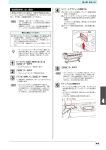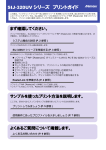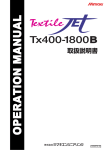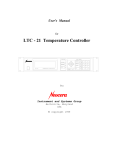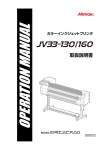Download SIJ-320UV 取扱説明書
Transcript
D202808-11 Original instructions 目 次 ご注意 ............................................................................................. v ご注意 ................................................................................................... v おねがい ............................................................................................... v テレビ / ラジオの受信障害について .................................................... v はじめに ......................................................................................... v 使用できるインクについて .................................................................. v 取扱説明書について ............................................................................. v 安全にお使いいただくために .........................................................vi マーク表示について ............................................................................ vi 警告ラベルについて .......................................................................xi 第1章 ご使用の前に 本機の設置について ..................................................................... 1-2 設置場所について.............................................................................. 使用環境温度について ...................................................................... 装置の固定について .......................................................................... 本機の移動 ........................................................................................ 1-2 1-2 1-2 1-2 各部の名称とはたらきについて ................................................... 1-3 装置前面 ............................................................................................ 装置背面 / 側面 .................................................................................. 操作パネル ........................................................................................ プリヒーター..................................................................................... メディアセンサー.............................................................................. キャリッジ ........................................................................................ キャッピングステーション ............................................................... ピンチローラーとフィードローラー................................................. 1-3 1-4 1-5 1-7 1-7 1-7 1-8 1-8 ケーブルを接続する ..................................................................... 1-8 USB2.0 インターフェイスケーブルを接続する................................ 1-8 電源ケーブルの接続について ........................................................... 1-9 インクの補充とチャージ ............................................................ 1-10 インクボトル取り扱い上のご注意 .................................................. 1-12 メディアについて ....................................................................... 1-13 使用可能メディアサイズ................................................................. 1-13 メディア取り扱い上の注意 ............................................................. 1-13 第2章 基本的な使い方 作業の流れ.................................................................................... 2-2 電源を入れる / 切る ...................................................................... 2-3 電源を入れる..................................................................................... 2-3 電源を切る ........................................................................................ 2-3 メディアをセットする.................................................................. 2-4 ヘッド高さを調整する ...................................................................... 2-4 メディアセットに関するご注意 ........................................................ 2-4 ロールメディアをセットする ........................................................... 2-5 小幅ロールメディアをセットする .................................................... 2-9 小幅ロールメディアを 2 本セットする (Twin ロール ) ................... 2-13 リーフメディアをセットする ......................................................... 2-16 巻き取ったメディアを取り出す ...................................................... 2-16 原点を変更する場合は .................................................................... 2-17 ヒーターの準備をする................................................................ 2-18 i ヒーターの温度設定を変更する ...................................................... 2-18 テストプリントをする ................................................................2-18 テストプリントを行う .................................................................... 2-19 ヘッドクリーニング....................................................................2-19 ヘッドクリーニングについて.......................................................... 2-19 テストプリントの結果に合わせてヘッドクリーニングを行う ....... 2-19 フィード補正の設定....................................................................2-20 フィード補正の設定 ........................................................................ 2-20 双方向プリントのドット位置を調整する ...................................2-21 データをプリントする ................................................................2-22 プリントを開始する ........................................................................ 2-22 プリントを中止する ........................................................................ 2-22 受信したデータを消去する ( データクリア )................................... 2-22 第3章 便利な使い方 設定メニューについて ..................................................................3-2 設定メニュー一覧表 .......................................................................... 3-3 フィード補正の設定 .......................................................................... 3-4 ドットの位置がずれたら................................................................... 3-5 ヒーターの設定 ................................................................................. 3-5 ロジカルシークの設定 ...................................................................... 3-6 重ね塗りの設定 ................................................................................. 3-6 マージン ( 左 / 右 ) の設定 ................................................................. 3-7 UV モードの設定 ............................................................................... 3-7 リフレッシュの設定 .......................................................................... 3-8 吸着ファンの設定.............................................................................. 3-8 プリント速度の設定 .......................................................................... 3-8 MAPS4 の設定................................................................................... 3-9 オートクリーニングの設定 ............................................................... 3-9 定期ワイピングの設定 .................................................................... 3-10 マシン設定メニューについて .....................................................3-11 マシン設定メニュー一覧表 ............................................................. 3-12 オートパワーオフの設定................................................................. 3-12 繰出しユニットの設定 .................................................................... 3-12 巻取りユニットの設定 .................................................................... 3-12 メディア残量表示の設定................................................................. 3-13 時刻の設定 ...................................................................................... 3-13 単位 ( 温度 / 長さ ) の設定 ............................................................... 3-13 キーブザーの設定............................................................................ 3-13 メディア検出の設定 ........................................................................ 3-14 確認フィードの設定 ........................................................................ 3-14 設定した内容を初期状態に戻す ...................................................... 3-14 ノズルチェックメニューについて ..............................................3-15 ノズルチェックメニュー一覧表 ...................................................... 3-15 印刷中ノズルチェックの流れ.......................................................... 3-16 「ノズル抜け」判定時ならびにエラー発生時の印刷動作 ................ 3-16 印刷中ノズルチェックの設定.......................................................... 3-17 自動ノズルリカバリの設定 ............................................................. 3-17 判定条件の設定 ............................................................................... 3-17 ii 情報メニューについて................................................................ 3-18 情報メニュー一覧表 ........................................................................ 3-19 情報を表示させる............................................................................ 3-19 本機の情報を表示する .................................................................... 3-20 言語の設定.................................................................................. 3-20 第4章 お手入れ 日常のお手入れ............................................................................. 4-2 お手入れ上のご注意 .......................................................................... メンテナンス洗浄液について ........................................................... 外装のお手入れ ................................................................................. プラテンの清掃 ................................................................................. プリヒーターカバー・アフターカバーの清掃 .................................. メディアセンサーの清掃................................................................... メディア押さえの清掃 ...................................................................... 4-2 4-2 4-2 4-2 4-3 4-3 4-4 メンテナンスニューについて ....................................................... 4-5 メンテナンスメニュー一覧表 ........................................................... 4-6 キャッピングステーションのメンテナンス ................................. 4-7 ワイパーとキャップの清掃 ............................................................... 4-7 インク排出路の洗浄 .......................................................................... 4-9 長期間使用しない場合 ( 保管洗浄 )................................................. 4-10 ヘッド周辺の清掃 ....................................................................... 4-12 ノズル詰まりが復旧しない場合 ................................................. 4-13 ヘッドノズルの洗浄 ........................................................................ 4-13 ノズルリカバリ機能 ........................................................................ 4-14 オートメンテナンス機能 ............................................................ 4-16 リフレッシュレベルの設定をする .................................................. 4-16 クリーニングレベルを設定する ...................................................... 4-16 廃インクの廃棄........................................................................... 4-17 廃インク残量管理について ............................................................. 4-18 廃インクを調整する ................................................................... 4-19 消耗品の交換 .............................................................................. 4-20 ワイパーを交換する ........................................................................ ミストフィルター(H ファンフィルター)の交換 ......................... インクタンクを交換する................................................................. キャップ吸収材を交換する ............................................................. 4-20 4-21 4-22 4-23 冷却水を補充する ....................................................................... 4-24 冷却水を補充する............................................................................ 4-25 第5章 困ったときは 故障?と思う前に ......................................................................... 5-2 電源が入らない ................................................................................. プリントできない.............................................................................. メディア詰まり / メディアが汚れる ................................................. 画質不良が発生したときは ............................................................... ノズル詰まりを解消したいとき ........................................................ インクタンクに異常が発生したら .................................................... サブタンク関連のエラー ( エラー 618 ~ 61b) が発生したら ........... インクの混色や空気混入によるノズル抜けが発生したら ................ メディアが搬送時に波打つ場合 ........................................................ iii 5-2 5-2 5-3 5-3 5-3 5-4 5-4 5-4 5-6 メッセージを表示するトラブル....................................................5-7 ワーニングメッセージ ...................................................................... 5-7 エラーメッセージ............................................................................ 5-10 第6章 付録 仕様 ...............................................................................................6-2 本体仕様 ............................................................................................ 6-2 インク仕様 ........................................................................................ 6-3 サプライ品リスト.............................................................................. 6-3 インクボトルのセット順について ................................................6-4 お問い合わせシート......................................................................6-5 iv ご注意 ご注意 ご注意 株式会社ミマキエンジニアリングの保証規定に定めるも のを除き、本製品の使用または使用不能から生ずるいかな る損害(逸失利益、間接損害、特別損害またはその他の金 銭的損害を含み、これらに限定しない)に関して一切の責 任を負わないものとします。 また、株式会社ミマキエンジニアリングに損害の可能性に ついて知らされていた場合も同様とします。 一例として、本製品を使用したメディア等の損失や、作成 された物によって生じた間接的な損失等の責任負担もし ないものとします。 本装置を使用したことによる金銭上の損害および逸失利 益、または第三者からのいかなる請求についても、当社は 一切その責任を負いかねますので、あらかじめご了承くだ さい。 はじめに この度は、カラー インクジェットプリンタ SIJ-320UV を お買いあげいただき、誠にありがとうございます。 「SIJ-320UV」は、UV インクでプリントする、高速・高画 質に対応したカラーインクジェットプリンタです。 使用できるインクについて 本機で使用できるインクは、Lus120 インク (4 色 ) になり ます。 • 4 色モデル : シアン • マゼンタ • イエロー・ブラックの 各インクを使用 取扱説明書について おねがい • この取扱説明書は、内容について十分注意しておりま すが、万一ご不審な点などがありましたら、販売店ま たは弊社営業所までご連絡ください。 • この取扱説明書は、改良のため予告なく変更する場合 があります。 テレビ / ラジオの受信障害について 本装置は、使用時に高周波が発生します。このため、本装 置が不適切な条件下で設置または使用した場合、ラジオや テレビの受信障害を発生する可能性があります。したがっ て特殊なラジオ/テレビに対しては保証しておりません。 本装置がラジオ/テレビ受信の障害原因と思われました ら、本装置の電源を切り、ご確認ください。電源を切り受 信障害が解消すれば、本製品が原因と考えられます。 次の手順のいずれか、またはいくつかを組み合わせてお試 しください。 • テレビやラジオのアンテナの向きを変え、受信障害の 発生しない位置をさがしてください。 • この製品から離れた場所にテレビやラジオを設置して ください。 • この製品とは別の電源供給路にあるコンセントにテレ ビやラジオを接続してください。 • 本書は、 「カラーインクジェットプリンタ SIJ-320UV」 (以後本機と称します)の操作やメンテナンスなどの取 り扱いについて説明いたします。 • 本書をお読みになり、十分理解してからお使いくださ い。また、本書をいつも手元に置いてお使いください。 • 本書は、本機をお使いになる担当者のお手元に確実に 届くようお取りはからいください。 • 本書は、内容について十分注意して作成していますが、 万一不審な点がありましたら、販売店または弊社営業 所までご連絡ください。 • 本書は、改良のため予告なく変更する場合があります。 ご了承ください。 • 取扱説明書の最新版は、弊社ホームページからもダウ ンロードできます。 本書の内容を無断で転載することは禁止されています。 © 株式会社ミマキエンジニアリング All Rights Reserved.Copyright v 安全にお使いいただくために 安全にお使いいただくために 使用上の警告 警 告 マーク表示について 本書では、マーク表示により操作上の注意内容を説明して います。注意内容により表示するマークは異なります。各 マーク表示の持つ意味をご理解し、本機を安全に正しくお 使いください。 マーク表示の例 内 容 「警告」マークは、指示を無視して誤った取 り扱いをすると、人が死亡または重傷を負う 可能性が想定される内容を示しています。必 ずよくお読みになり、正しくお使いくださ い。 「注意」マークは、指示を無視して誤った取 り扱いをすると、人が傷害を負う可能性が想 定される内容および物的損害の発生が想定 される内容を示しています。 「重要」マークは、本機をお使いいただく上 で、知っておいていただきたい内容が書かれ ています。操作の参考にしてください。 「ヒント」マークは、知っておくと便利なこ とが書かれています。操作の参考にしてくだ さい。 関連した内容の参照ページを示しています。 マークは、注意 ( 危険・警告を含む ) を 促す内容があることを告げるものです。中に 具体的な注意事項 ( 左図の場合は感電注意 ) が描かれています。 記号は、禁止の行為であることを告げる ものです。図の中や近傍に具体的な禁止内容 ( 左図の場合は分解禁止 ) が描かれています。 記号は、行為を強制したり、指示する内 容を告げるものです。図の中に具体的な指示 内容 ( 左図の場合は差し込みプラグをコンセ ントから抜いてください ) が描かれていま す。 • 換気の悪い部屋、または密閉された部屋で使 用しないでください。 • 付属の電源ケーブルを使用してください。 • 表示された電源仕様で使用してください。本 機の電源電圧は、単相 AC200 ~ 240V 15A 以 下です。(100V 系では、使用できません。) • 湿気の多い場所の使用や、装置に水をかけな いでください。火災や感電、故障の原因にな ります。 • 万一、煙が出ている、変な臭いがするなどの 異常事態のまま使用すると、火災・感電の原 因になります。すぐに、電源ボタンをオフに して、その後必ずソケットをコンセントから 抜いてください。煙が出なくなるのを確認し てから、販売店または弊社営業所に修理をご 依頼ください。お客様による修理は危険です から絶対に行わないでください。 • 本機やインクボトルの分解・改造は、絶対に しないでください。感電や故障の原因になり ます。 • プラテンにホコリやゴミ等が付着しないよう にしてください。発火、火災の原因になりま す。 • 危険な可動部に、指や体の他の部分を近づけ ないでください。 1 • 本機の主電源スイッチの投入作業も、本機の 操作方法を熟知した人以外は行わないでくだ さい。 • 点灯中や消灯直後は熱いので、LED UV 装置に は手を触れないでください。ヤケドの原因と なります。 2 2 不凍液の取り扱い • 不凍液は、弊社専用の不凍液をご使用くださ い。LED UV 冷却装置が故障する恐れがありま す。 • 不凍液または冷却水タンク水(不凍液混合水) は、直接肌に触れないようにしてください。万 一、皮膚や衣服に触れてしまった場合は、石 けんを使って、すぐに流水で洗い落としてく ださい。万一、不凍液または冷却水タンク水 (不凍液混合水)が目に入った場合は、大量の 流水で洗い、医師の診断を受けてください。ま た高温の冷却水タンク水(不凍液混合水)に 触れた場合は、直ちに石けんや水で洗い落と し、氷水で十分冷やしてから、医師の診断を 受けてください。 • 不凍液をご使用の前に、必ず製品安全データ シート(MSDS)をお読みください。 • 誤って不凍液または冷却水タンク水(不凍液 混合水)を飲み込んだ場合は、直ちに吐かせ、 医師の診断を受けてください。 • 不用となった不凍液または使用済みの冷却水 タンク水(不凍液混合水)は以下の方法で処 分してください。 • おがくず、ウェス等に吸着させて、焼却炉で 焼却する • 免許を持った産業廃棄物処理業者に内容物を 明確にして処理を委託する • 静電気・衝撃火花による着火源が生じないよ うに注意してください。 2 2 2 1 vi 安全にお使いいただくために 警 告 使用上のご注意 • 不凍液を取り扱う場合は、必ずゴーグルおよ び手袋を着用してください。 注 意 電源ケーブルについて 本機の廃棄処分について • 本機を廃棄する際は、産業廃棄物処理業者に 処理を依頼してください。 • 各地域の自治体の法律に基づき、適切に処理 を行ってください。 LED UV 装置の取り扱い • 引火する危険性の雰囲気(ガソリン・可燃性 スプレー・シンナー・ラッカー・粉塵など)で 使用しないでください。また紙や布を LED UV 装置に近づけたり、覆ったりしないでくださ い。火災の原因になります。 • 点灯中の LED UV 装置は絶対に直接肉眼で見 ないでください。目の痛みや視力障害の原因 になります。必ず安全眼鏡を掛けてください。 • 紫外線(UV)を皮膚に直接あてないでくださ い。皮膚の炎症を起こす原因になります。 • LED UV 装置は、定格寿命内の交換をお勧めし ます。 • 付属の電源ケーブルを使用してください。 • 電源ケーブルを傷つけたり、破損したり、加 工しないでください。また、重い物をのせた り、加熱したり、ひっぱったりすると電源ケー ブルが破損し、火災・感電の原因になります。 • 極性付きのコンセントに接続してください。 電源供給について • ブレーカーは常時 ON にしておいてください。 • 側面にある主電源スイッチは OFF にしないで ください。 ヒーターについて • プリヒーター上に液体をかけないでくださ い。ヒーターの故障や発火の原因になります。 • プリヒーターが熱いうちに素手で触らないく ださい。火傷の原因になります。 メンテナンス上の注意 • インクタンクユニットやヘッドを清掃する際 は、必ず付属の手袋を着用してください。 接地工事 • 本機は、感電事故防止のため接地工事が必要 です。 • 接地工事は、C 種接地工事(特別第 3 種接地 工事)を行ってください。 保護具着用 • 吸引ノズルのクリーニングにおいて、インク、 メンテナンス用洗浄液が飛び散る可能性があ る場合は、必ず保護メガネおよび手袋を着用 して、クリーニングを行ってください。イン ク、メンテナンス用洗浄液が目に入る危険性 があります。またインク、メンテナンス用洗 浄液が手に付着すると手が荒れる原因になり ます。 インクの取り扱い • 万一、インクが目に入った場合は、直ちに大 量の清浄な水で 15 分以上洗い流し、まぶたの 裏まで完全に洗い流してください。また、で きるだけ早く医師の診察を受けてください。 • 誤ってインクを飲み込んだ場合は、安静にして直ち に医師の診断を受けてください。嘔吐物は、飲み込 ませないでください。その後、(財)日本中毒情報 センター 中毒 110 番に連絡してください。 大阪 : 072-727-2499 つくば : 029-852-9999 • 蒸気を大量に吸い込んで気分が悪くなった場 合は、直ちに空気の新鮮な場所に移り、暖か くして安静にしてください。また、直ちに医 師の診察を受けてください。 • 一部成分において(光重合開始剤)、水性生物 に対する毒性があります。自然水系 ( 川等 )、 生活排水 ( トイレ、道路等 ) への漏洩流出を防 いでください。 vii 安全にお使いいただくために 注 意 紫外線について • LED UV 装置から多少の紫外線漏れがありま す。紫外線を皮膚や目に浴びると、炎症や皮 膚ガンを起こす可能性があります。弱い紫外 線で炎症を起こさない場合でも、反復暴露に より慢性障害に発展する場合があります。紫 外線を皮膚や目に浴びないようにしてくださ い。 • 紫外線漏れにより、床が変色する可能性があ ります。紫外線カット用の布等を敷いてご使 用ください。 注 意 不凍液について • 不凍液は冷暗所で保存してください。 • 不凍液は、子供の手の届かない場所に保管し てください。 1 2 布等を敷く • 紫外線の目への障害として、急性障害 ( 異物 等、とう痛および涙が流れる等 ) と慢性障害 ( 白内障等 ) があります。本機を使用する場合、 手袋、長袖の服、顔面部は遮光面、目は付属 の遮光ゴーグル等で保護してください。 2 高温について • LED UV 装置は、非常に高温になります。メン テナンスを行う時は、LED UV 装置消灯後十分 温度が下がってから行ってください。 • 装置外装部で高温になっている部分がありま す。この高温部には、高温注意銘板が貼り付 けてあります。高温注意銘板が貼ってある部 分およびその付近は、触ると火傷の恐れがあ ります。触らないでください。 2 • 万一、高温部に触る時は、断熱性のある手袋 等で手の皮膚を保護してください。 LED UV 装置の注意 2 • LED UV 装置下面のガラスは、必ず付属の手袋 をはめて取り扱い、素手で触れないでくださ い。UV 硬化が著しく低下する原因になりま す。汚れがついた場合には、アルコールを湿 らせた清潔なガーゼ等で拭いてください。 (外 側カバーは、アルコールで拭かないでくださ い。塗装がはげます。) • LED UV 装置の性能、寿命は UV 照射装置、UV 電源装置によって大きく左右されます。弊社 推奨の LED UV 装置、UV 電源装置以外は絶対 に使用しないでください。弊社推奨の UV 照射 装置、UV 電源装置以外を使用して生じた不具 合について、弊社はいっさい責任を負いかね ます。 2 1 viii 安全にお使いいただくために ご注意とお願い 警 告 警 告 インクボトルの取り扱い • SIJ-320UV 専用インクをお使いください。専用インク 以外を使用して故障した場合の修理は、お客様の負担 になりますのでご了承ください。 • SIJ-320UV 専用インク以外のインクを使用すると、装 置保護のため、動作しません。 • SIJ-320UV 専用のインクは、他のプリンタで使用しな いでください。プリンタが壊れます。 • ボトル内のインクを詰め替えないでください。詰め替 えたインクを使用して生じた不具合について、弊社は いっさいの責任を負いかねます。 • インクボトルを寒い所から暖かい所に移した場合は、 3 時間以上室温環境下に放置してから使用してくださ い。 • インクボトルは、使用直前に開封してください。開封 した状態で長時間放置しておくと、正常にプリントで きない場合があります。 • インクボトルは、冷暗所で保存してください。 • インクボトルや廃インクタンクは、子供の手の届かな い場所に保管してください。 • インクボトルは、開封してから 3 カ月以内に使い切っ てください。開封後、長時間経過したものは、プリン ト品質が低下します。 • インクボトルを強くたたいたり、激しく振り回さない でください。ボトルからインクが漏れる場合がありま す。 • IC チップの基板接点部分は、手で触れたり、汚したり しないでください。基板の故障の原因になります。 • 空になったインクボトル・廃インクは、産業廃棄物処 理業者に処理を依頼してください • 自然水系 ( 川・湖等 ) や生活排水 ( トイレ・洗面台・道 路等 ) への廃棄はしないでください。 フロントカバーとレバーについて • プリント中にフロントカバーを開けたり、レバーを上 げたりしないでください。 メディアとホコリについて • メディアは袋に入れて保管してください。メディアに 付着したホコリを拭き取ると、静電気により逆効果に なります。 • 夜帰宅する際は、メディアをロールハンガーに掛けっ ぱなしにしないでください。メディアの上にホコリが 付着してしまいます。 メンテナンス上の注意 • できるだけホコリの少ない部屋で利用してください。 • プリントしないときも必ずフロントカバーは閉めて おいてください。ホコリがヘッドノズルに付着する原 因になります。 • プリント中に、突然インクの雫がヘッドからメディア に落ちるのもホコリが原因です。この場合は、ヘッド 周辺の清掃を実行してください。 • インクステーションやヘッドをクリーニングする際 は、必ず付属の手袋を着用してください。 • キャッピングステーション、およびワイパーの拭き掃 除 ( ホコリ、紙粉 ) は、こまめに行ってください。 ix メディアの取り扱い • 推奨メディアをご使用ください。 安定した高画質でプリントするには、弊社推奨のメ ディアをご使用ください。 • メディアの種類や特性に合わせて、プリヒーターの温 度を設定してください。また、専用 RIP からプロファ イル指定により自動温度設定を操作パネルから指定 する方法があります。指定方法は、お使いの RIP の取 扱説明書を参照してください。 • メディアの伸縮にご注意ください。 包装を開けて間もないメディアは、使用しないでくだ さい。室内の温度や湿度によって、メディアが伸縮す る場合があります。包装を開けて、使用する場所で 30 分以上さらしてから装置に取り付けてください。 • カールしたメディアは使用しないでください。 紙詰まりの原因になるだけでなく、画質にも影響を及 ぼします。 また、カールのきついメディアは、カールを取り除い てから使用してください。コーティングした定型サイ ズ紙をまるめて保管する場合は、コーティング面が外 側になるようにしてください。 • メディアをセットしたまま、ヒーターオン状態で長時 間放置しないでください。 本機の廃棄処分について • 本機を廃棄する際は、産業廃棄物処理業者に処理を依 頼してください。 • 各地域の法律に基づき、適切に処理を行ってくださ い。 安全にお使いいただくために 設置上のご注意 注 意 直射日光が当たる場所 水平でない場所 振動が発生する場所 エアコンなどの 風が直接当たる場所 温度や湿度の変化が 激しい場所 火を使う場所 1 2 • 次の環境下でお 使いください。 • 使用環境: 20 ~ 30 ℃ (68 ~ 86 °F) 35 ~ 65 % (Rh) 2 2 2 2 1 x 警告ラベルについて 警告ラベルについて 本機には、下記の警告ラベルが貼ってあります。警告ラベルの内容を十分理解してください。 なお、警告ラベルが汚れて読めなくなったり剥がれた場合は、新しい警告ラベルを販売店または弊社営業所にてお買い求 めください。 キャリッジ周辺 xi 警告ラベルについて No. 注文番号 1 M905811 2 M903330 ラベル 1 3 M905980 2 4 M907935 2 5 M903239 6 M903404 2 2 2 1 xii 警告ラベルについて xiii 第1章 ご使用の前に この章では ... 本装置の各部の名称や設置方法など、 ご使用の前に知っておいていただきたいことにつ いて説明します。 本機の設置について ...................................... 1-2 設置場所について ....................................... 1-2 使用環境温度について ................................ 1-2 装置の固定について .................................... 1-2 本機の移動 .................................................. 1-2 各部の名称とはたらきについて .................... 1-3 装置前面 ...................................................... 1-3 装置背面 / 側面 ............................................ 1-4 操作パネル .................................................. 1-5 プリヒーター ............................................... 1-7 メディアセンサー ....................................... 1-7 キャリッジ .................................................. 1-7 キャッピングステーション ......................... 1-8 ピンチローラーとフィードローラー ........... 1-8 ケーブルを接続する ......................................1-8 USB2.0 インターフェイスケーブルを 接続する ......................................................1-8 電源ケーブルの接続について ......................1-9 インクの補充とチャージ .............................1-10 インクボトル取り扱い上のご注意 .............1-12 メディアについて .......................................1-13 使用可能メディアサイズ ...........................1-13 メディア取り扱い上の注意 ........................1-13 第 1 章 ご使用の前に 本機の設置につい て 装置の固定について 設置場所について 本機を組み立てる前に、設置するスペースを確保してくだ さい。 本体の大きさとプリントのために必要なスペースを考慮 して設置します。 機種 横幅 奥行き 高さ 全体重量 SIJ-320UV 5410mm 995mm 1440mm 850 kg 本機の脚には、装置を固定するためのレベルフットが付い ています。 本機の電源を投入する前に、必ず、本機がレベルフットで 固定されていることを確認してください。 レベルフットで固定されていない状態でプリントをする と、本機が動き出す場合があります。 • 窓際付近など本機に強い光が当たる環境の場合、 カーテンを設置して本機に強い光が当たらないよ うにしてください。 1000 mm 以上 500 mm 以上 2995 mm 以上 500 mm 以上 1000 mm 以上 6410 mm 以上 使用環境温度について 本機は安定したプリントを行うために、20 ~ 30 ℃の環境 でご使用ください。 周囲の温度条件により、ヒーター温度が設定値まで上昇し ない場合があります。 高温の環境下で使用すると UV ランプが高温となり、エ ラーまたはワーニングメッセージを表示してプリント等 の動作が停止する場合があります。 本機の移動 • 本機の移設の際は、弊社営業所または販売店まで ご連絡ください。 お客様が本機の移設を行うと、故障や破損の原因 になります。 本機の移設は、必ず専門の担当者におまかせくだ さい。 1-2 第 1 章 ご使用の前に 各部の名称 と はた ら き につい て 装置前面 プラテン プラテンに沿って、メディアを出力します。 左側メンテナンスカバー メンテナンス時にカバーを開けます。 電源ボタンがオフの場合でも、カバー は閉じておいてください。 フロントカバー メディアのセット、メディア詰まりの処置をするときに開けま す。電源ボタンがオフの場合でも、カバーは閉じておいてくださ い。 1 右側メンテナンスカバー ステーション内部のメンテナンス時に 開けます。 2 操作パネル 巻取装置 本機に必要な設定を行う操作キーや、 操作項目を表示するディスプレイが あるパネルです。 ロールメディアで プリントした成果 物を自動で巻き取 ります。 2 テンションバー メディアに張りを持たせるために 使います。 廃インクタンク 廃インクを溜めるタンクです。 クランプレバー ( 前 ) ピンチローラを上下して、メディアを保持 / 解放します。 2 脚 巻取マニュアル スイッチ 本体を支える部分です。 巻取方向スイッチ 巻き取り方法 (AUTO/MANUAL) を変更します。 巻取り方向 (Forward/Backward/ OFF) を変更します。 2 1-3 第 1 章 ご使用の前に 装置背面 / 側面 繰出マニュアルスイッチ 繰り出し方法 (AUTO/ MANUAL) を変更します。 クランプレバー(後) 繰出方向スイッチ 本機前面にあるクランプレバー と連動しています。 繰り出し方向 (Forward/ Backward/OFF) を変更しま す。 プリヒーター プリント前のメディアに予熱をかけます。( カバーの内側にあります。) 背面カバー メディアのセット、メディア詰まりの処置をするときに開け ます。電源ボタンがオフの場合でも、カバーは閉じておいて ください。 ロールホルダー 塩ビまたはフォトペーパーのメディア をお使いの場合に使用します。 大幅メディアセットエリア (2 本のバー ) 幅の広いメディアをセットします。 テンションバー インク供給ユニット メディアに張りを持たせるために使います。 インクタンクをセットします。 USB コネクタ 主電源スイッチ 本機の主電源をオン / オフします。 インク詰まり防止のため、常に主電 源はオンにしてください。 AC インレット 電源ケーブルを接続します。 1-4 USB2.0 インターフェイスコネクタ です。 LAN コネクタ 第 1 章 ご使用の前に 操作パネル 操作パネルは、プリント方法の設定、各種操作に使用します。 ディスプレイ キー ファンクションボタン ([FUNC1] ~ [FUNC3]) の機能を切り替えます。 / / 次の各項目を表示します。 • 本機の状態 • セットしているメディアの幅 • ヒーター温度 ( 現在温度 / 設定温度 ) • インクの状態 *1 • [FUNC1] ~ [FUNC3] に割り当てられ ている機能 *2 キー 各種機能の設定やテストプリントを するときなどに押します。ファンク ションボタンの機能は、[SEL] を押 すたびに切り替わります。 1 ジョグキー 状態表示ランプ ローカルでのヘッドやメディアの移動、 各種設定の項目選択に使用します。 本機の状態 ( プリント中、エラー発生中等 ) をランプでお知らせします。 ランプの点灯 状態 キー 直前に入力した設定のキャンセルや、 設定メニューを 1 つ前の階層に戻す場 合に使用します。また、電源の ON/ OFF をするときに押します。( 電源を 切るときは、長押ししてください。) 消灯 水色点灯 ローカルになっていて、プリントデータの受信やエラー等が 発生していない状態です。 リモートに切り替えた状態です。 プリント中の状態です。 水色点滅 テストプリントなど、本機に内蔵しているパターン各種をプ リントしている状態です。 青色点灯 本機にプリントデータが残っている状態です。 赤色点滅 エラーが発生しています。 赤色点灯 エラー (SYSTEM HALT) が発生しています。 キー 1 段下の階層メニューに移動する場合 や、設定値の確定に使用します。 2 装置の状態 2 • 電源スイッチをオンにすると操作パネルの [ENTER] キーが青に点灯し、オフにすると消灯します。主電源スイッチ ( P.1-4) をオンにしておくと、電源スイッチをオフにしても定期的にインク詰まり防止動作を行います。 ( オートメンテナンス機能 ) *1 : インクの状態について 2 ディスプレイにインクタンクの状態 ( インク残量 / エラーなど ) をアイコンで表示しています。 各々のアイコンについて説明します。 アイコン 内容 インクスロットにセットされている順番で、インク残量を 9 段階で表示します。 右に行くに従って、インク残量が少なくなっています。 インクフル 約 1/8 消費 約 1/4 消費 約 3/8 消費 約 1/2 消費 約 5/8 消費 約 3/4 消費 約 7/8 消費 2 ニアエンド インクエンドまたはインクエラー状態で、インクが使用できないことを表します。 インク期限切れ、期限切れ 1ヶ月を示します。早めに使用してください。インク期限切れ 2ヶ月を過ぎると使用で きなくなります。 1-5 第 1 章 ご使用の前に *2 : [FUNC1] ~ [FUNC3] に割り当てられている機能 [FUNC1] ~ [FUNC3] に割り当てられている機能の内容を説明します。 アイコン 内容 各機能を設定する “MENU" を表示します。 テストプリント・クリーニング等のメンテナンス機能を表示します。 ローカルで、リモートに移行し、プリントを開始します。 フィード補正、ドット位置補正等の調整機能を表示します。 ヒーター温度の設定を行います。 データクリアを実行します。 リモートにてプリントを中断し、ローカルへ移行します。 廃インク量の調整、リセットを行います。廃インクの廃棄をした後に実行してください。 MENU 画面等で、複数の項目がある場合、次のページへ移動します。 MENU 画面等で、複数の項目がある場合、前のページへ移動します。 警告メッセージが表示された場合など、確認の完了を行う場合に使用します。 ヒーター設定を OFF にする場合など、機能を OFF や無効にする場合に使用します。 何らかの設定や機能が割り当てられています。各機能の説明に従い、操作してください。 クリーニングの対象ヘッド選択など、複数の項目を選択する場合に有効 / 無効を切替えます。 吸着 FAN が常に ON になります。 プリント中、ジョグ中のみ、吸着 FAN が ON になります。 ヘッド高さの調整を行います。 • 本機の状態によって、アイコンの色は変化します。 アイコンの色が緑色のとき : 本機がリモートの状態になっている アイコンの色が紺色のとき : 本機がローカルの状態になっているとき 1-6 第 1 章 ご使用の前に プリヒーター メディアセンサー プリヒーターは、プリント前のメディアを予熱します。 • プリヒーターの加熱中は、本機の背面側のプリ ヒーターカバーが高温になっています。背面カ バーを開ける際やメディアを交換する際は、ヒー ターの温度が十分に下がってから行ってくださ い。火傷の原因になります。 • 薄手のメディアに交換する際は、ヒーターの温度 が十分下がってから行ってください。プリヒー ターカバーが高温の状態で行うと、メディアがプ ラテンに貼り付いたり、シワやカールの原因にな ります。 • メディアが波のように浮き上がっている場合は、 操作パネルの [] を押してメディアを送ってくだ さい。 メディアセンサーは、メディアの有無を検出します。 プリヒーターカバー上 ( 背面側 ) にメディアセンサーが 3 個あります。 • メディアをセットするときは、プリヒーターカ バー上にあるメディアセンサーのどれかひとつを 覆い隠すようにセットしてください。センサー上 にメディアがないと、メディア検出を実行できま せん。 メディアセンサー 1 プリヒーターカバー • Twin ロールでお使いになるときは、プリヒー ターカバー中央付近にある 2 つのセンサーをそれ ぞれのメディアで覆い隠すようにセットしてくだ さい。正しくセットされていない場合、本機が破 損する原因となります。 2 メディア センサー プリヒーター 2 キャリッジ キャリッジには、プリント用のインクヘッドや、LED UV 装置が付いています。 2 2 LED UV 装置 • 点灯中の LED UV から出る光を直接肉眼で見ない でください。 • 点灯中や消灯直後は LED UV 装置に触らないでく ださい。熱くなっているため大変危険です。 1-7 第 1 章 ご使用の前に キャッピングステーション • キャッピングステーション内をクリーニングする 場合は、必ず付属のゴーグルを着用してくださ い。目にインクが入る危険があります。 キャッピングステーションは、インクキャップやヘッドの メンテナンスに必要なワイパなどで構成されています。 インクキャップは、インクヘッドのノズル乾きを防ぎま す。 ワイパは、ヘッドのクリーニングに使用します。 ワイパは、消耗品です。ワイパが変形したりメディアが汚 れる場合は、新しいワイパに交換してください。( P.420) ケ ー ブル を接続す る USB2.0 インターフェイスケーブルを接 続する コンピュータと本機をUSB2.0インターフェイスケーブル で接続します。 USB ケーブル • ご使用の RIP が USB2.0 インターフェイスに対応 している必要があります。 • USB2.0 インターフェイスがコンピュータに付い ていない場合は、お近くの RIP メーカーまたは弊 社営業所までお問い合わせください。 USB 2.0 インターフェイスについての 注意事項 • キャピングステーションに日光や室内光が当たる と、キャッピングステーション内部のインクが硬 化し、画質の低下や動作不良の原因となることが あります。メンテナンス終了後は速やかにカバー を閉めてください。 • ご使用の RIP が、USB 2.0 に対応している必要が あります。 1 台のパソコンに複数の SIJ-320UV を接続する場 合 ピンチローラーとフィードローラー • 本機を使用しない時は、ピンチローラーを上げた 状態にしておいてください。ピンチローラーを下 げたまま長時間放置しておくと、ピンチローラー が変形し、メディアを確実に保持できなくなる場 合があります。 本機は、「ピンチローラー」と「フィードローラー」でメ ディアを保持し、プリント時にメディアを前側に送り出し ます。 ピンチローラー フィードローラー 1-8 1 台のパソコンに SIJ-320UV を複数台接続する場合、SIJ320UV を正常に認識できない場合があります。 複数の USB ポートが付いているパソコンの場合は、他の USB ポートに接続して SIJ-320UV を認識できるか確認し てください。USB ポートを変えても SIJ-320UV を認識し ない場合は、市販の USB2.0 リピータケーブルを使用して ください。 第 1 章 ご使用の前に USB ハイスピードモードの周辺機器について SIJ-320UV と USB ハイスピードモードで動作する周辺 機器 (USB メモリ、USB-HDD など ) を併用した場合、USB 機器が認識できない場合があります。 外付けの USB のハードディスクドライブなどを接続し たパソコンに SIJ-320UV を接続した場合、SIJ-320UV へ のデータ出力速度が遅くなる場合があります。よって、プ リント中にヘッドが右端または左端でいったん停止する 原因になります。 USB メモリの抜きかた SIJ-320UV を接続してあるパソコンに USB メモリを差 してある場合は、 「ハードウェアの安全な取り外し」によ り「停止」させてから抜いてください。 [ERROR 201 コマンドエラー ] 発生の原因になります。 スプールデータをハードディスクにコピーした後、プリン ト出力してください。 電源ケーブルの接続について 本機の設置は、お客様が行うことはできません。電気工事 事業者にお任せください。 • 本機の電源仕様は、以下のようになります。 単相 AC200~240V、15A(100V 系では使用できま せん。) • 本体への電源供給は、以下の電気工事が必要とな ります。工事は、電気工事業者に依頼してくださ い。 • ブレーカへのソケット工事 • C 種接地工事 ( 特別第 3 種接地工事 ) • コンセントは必ず本機の近くにあるようにしてく ださい。また、容易に取り外しが可能な場所に置 いてください。 • 本機の電気工事は、感電事故防止のため、電気工 事士の免許を持った人以外が行うことを禁止しま す。 • 誤配線をしないようにご注意ください。火災や感 電の恐れがあります。 1 • 付属の電源ケーブル以外を使用する場合は、下記 の電線相当を使用し、下図のように配線してくだ さい。 • VCT-5.5m m2 x3 芯 (600V) • UL-AWG10x3C (600V) 本機の電源接続は、 「プラグ差し込み式 タイプ B」の規定 に基づき、IEC60309 規格のプラグを使用しています。 本機の電源ケーブルのプラグに合うソケット工事が必要 な場合は、添付のソケットをご利用の上、配電盤とソケッ トの間の工事を行ってください。 2 ソケット工事 ソケット 本体側面 ソケット 工事 2 配電盤 付属ソケット 電線 : UL AWG10 相当 ブレーカー : 1Φ 200 ~ 240V 20A 2 2 1-9 第 1 章 ご使用の前に イ ン ク の補充 と チ ャ ー ジ 本機のインクタンクにインクを補充します。 • 必ず付属のゴーグルと手袋を着用して作業を行っ てください。インクが目に入る場合があります。 インク残量表示 の状態 インク量の 状態 インクニアエンド / インクエンド インクフル 継ぎ足し判定 継ぎ足し可能 継ぎ足し可能 継ぎ足し可能 継ぎ足し完了 継ぎ足し完了 約 約 約 約 3400~ インク残量 *1 約 0~400cc *2 400~1800cc 1800~2000cc 2000~3400cc 3600cc *3 液面から継ぎ足し 180mm 以上 約 135mm 以上 口までの距離 インク継ぎ足しの目安 現在、本機のインクタンクに入っているインク量(目安)を インクタンクの下にあるインク残量表示で確認できます。 インク残量表示の見方とインク残量については次のよう になります。 また、本機が [ インクニアエンド ] や [ インクエンド ] の 状態になると、ディスプレイでお知らせします。 継ぎ足し間口ライン 約 130mm 約 75mm 以上 約 75mm 以下 *1. インク残量表示はあくまでも目安です。インクの充填は、つぎ足し 口から液面を確認することをお勧めします。 *2. 400cc で「インクニアエンド」、300cc で「インクエンド」 *3. 本機にセットされているインクタンクには、最大で 3.6L までインク を継ぎ足すことができますが、インク継ぎ足し間口からインクがこ ぼれてしまう可能性があります。残量表示が完全に赤になったら、 インクの継ぎ足しは行わないでください。 1 インクICチップをインクICスロットへ挿入す る • 継ぎ足しをするインクボトルに添付されているIC チップを使用してください。 • インク IC チップは、接点を上にして挿入してくだ さい。 • インク IC チップの接点を、汚したり傷つけたり しないでください。 記録されている情報を正常に読み込めない場合が あります。 2 • ディスプレイに表示されるカラー、インク種、容 量 を 確 認 し て く だ さ い。間 違 っ て い る 場 合 は [END/POWER] キーを押し、再挿入してください。 •「インク IC イジョウ」等のエラーが表示された時 は IC チップを抜き差ししてください。 インク残量表示 インク継ぎ足し前の注意事項 インクを継ぎ足す前に次の事項を確認してくださ い。誤ってインクを継ぎ足してしまうと、インク タンク内のインクを全て廃棄することになりま す。 • インクの種類 • インクの色 • インクの有効期限 継ぎ足しをするインクボトルと本機のインクタン クに入っているインクの両方の有効期限を確認し てください。 継ぎ足しをするインクボトルの有効期限は、ラベ ルを確認してください。 本機のインクタンク内に残っているインクの有効 期限は、[ENTER] キーを押して確認できます。 ( P.3-20) 1-10 インク IC チップの情報を確認し、 キーを押す • 一度チャージしたインク IC チップは、元に戻せ ません。 必ず表示されている内容を確認してから [ENTER] キーを押してください。 3 チャージ終了画面を確認する • 正常にインクチャージが完了すると、新たなイン ク期限が表示されます。 • エラーが発生した場合は、IC チップを再挿入して ください。 • チャージ中はインク IC チップを抜いたり、本機 の電源をオフにしないでください。装置やインク IC チップの故障の恐れがあります。 第 1 章 ご使用の前に 4 チャージが完了したら、IC チップを抜く 7 • インクの種類によっては、ボトルの天面にアルミ シートが貼り付いています。この場合は、カッター などを使って取り除いてください。 • インクタンクの下にあるインク残量表示を確認し ながらインクを充填してください。詳しくは、P.110「インク継ぎ足しの目安」を参照してください。 • チャージが完了したら、必ず IC チップを抜き、 廃棄してください。一度チャージをした IC チッ プは再使用できません。 • ディスプレイにエラーメッセージ “ チャージデキ マセン ” を表示したとき • 以下の理由でチャージを実行できませんでした。 (1) IC チップ異常 (2) 本機で管理しているインク残量が “ フル ” に なっているとき (3) イ ン ク の 有 効 期 限 が 切 れ て い る イ ン ク を チャージしようとしている 5 インク残量表示を確認しながら、インクを充 填する インクボトルを取り出し、20 回以上ゆっくり と左右に振る • 振ったときにインクが漏れ出すのを防ぐため、手 袋を着用して紙タオルなどでインクボトルのフタ をしめた状態で、ゆっくりとインクを流すように 左右に 20 回以上振ります。 • フタがしっかりと閉まっていることを確認してか ら振ってください。 • 強く振りすぎるとインク漏れの原因となることが あるため、慎重に行ってください。 • インク残量が少ないと十分にかくはんできない場 合があるので、インクボトルが縦になるまで傾け てください。 8 1 インクタンクのキャップを確実に取り付ける 2 繰り返す 紙タオルでしっかりと押さえてゆっくり振る 6 インクタンクのキャップを外す 2 • キャップは確実に取り付けてください。 • UV インクは紫外線により硬化します。インクを 充填した後にキャップの取付が不十分だと、イン クタンク内のインクに悪影響を及ぼし、使用でき なくなることがあります。 • 手が汚れないようにウェスなどでキャップを包ん でから取り外してください。 キャップ 9 インクタンクを軽く押し下げる • 補充したインク量を本機が正しく認識できるよう に、5mm 程度インクタンクを押し下げてくださ い。その後、ゆっくりとインクタンクを元に位置 まで戻してください。 • インクタンクは 10mm 以上押し下げないでくだ さい。また、インクタンクを下げた後は、必ず ゆっくりと元の位置に戻してください。 インクタンクを勢いよく戻すと、インク量を正確 に検出することができなくなります。 • インクタンクは強い力で押し下げないでくださ い。インクタンクが破損する恐れがあります。 • インクタンクにインクが 3L 以上入っている場合 は、インクタンクを押し下げても、下がらない場 合があります。この場合は、それ以上押し下げな いでください。 2 2 1-11 第 1 章 ご使用の前に IC チップについて インクボトル取り扱い上のご注意 • IC チップには、インクカラーやインク残量・使用期限な どの情報が書き込まれています。 インクを補充するときは、インクボトルと一緒に梱包さ れている IC チップを IC チップ挿入口に差し込んでくだ さい。 • インクボトルと対になっていない IC チップをセットする と、インクが使用できなくなります。 • IC チップにはカラー情報を表すマークが貼られています。 インクカラー 表示マーク ブラック ( 黒丸がひとつ ) シアン ( 青丸がひとつ ) マゼンタ ( 赤丸がひとつ ) イエロー ( 黄丸がひとつ ) IC チップ マーク表示場所 [ インクニアエンド ] が表示されたとき インク残量が少なくなっています。続けてプリントをする ことはできますが、プリント中にインクがなくなる恐れが あります。早めにインクの補充をすることをお勧めしま す。 ローカルで [ENTER] キーを押すと、補充対象のインクタ ( P.3-55) ンクをローカルガイダンスで確認できます。 [ インクエンド ] が表示されたとき インクエンド(残量なし)の場合、プリントをすることが できなくなります。インクを補充してください。 インク使用期限について 本装置に充填したインクの使用期限は、次の操作で確認で きます。 (1) ローカルで [ENTER] キーを数回押し、 [ インク期限 ] を表示させる インクには使用期限があります。 使用期限の翌々月までは使用可能ですが、3 か月後になっ た時点で使用できなくなりますので、使用期限が切れたイ ンクは早めに使い切るようにしてください。 インクの使用期限切れについては、ディスプレイに表示し てお知らせします。 例)消費期限の記載が 2015 年 9 月の場合 10 月 : 使用可能 11 月 : 使用可能 12 月 : 使用不可 • インクの使用ができなくなると、プリントやク リーニング動作および IC チップでのチャージ ( P.1-10) ができなくなります。 その場合、本機のインクタンク内に残っているイ ンクは廃棄し、新しいインクを補充してくださ い。( P.1-10) 1-12 • 万一、インクが目に入った場合は、直ちに大量の 清浄な流水で 15 分以上洗い流し、まぶたの裏ま で完全に洗い流してください。できるだけ早く医 師の診察を受けてください。 • インクボトルを寒い所から暖かい所に移した場合 は、3時間以上、室温環境下に放置してから使用 してください。 • インクボトルは冷暗所で保存してください。 • インクボトルは、子供の手の届かない場所に保管 してください。 • 空になったインクボトルは、産業廃棄物の処理業 者に処理を依頼してください。 • インクボトルは、開封してから 3 カ月以内に使い 切ってください。開封後、長時間経過したもの は、プリント品質が低下します。 • インクボトルを強く振らないでください。強く 振ったり、振り回したりすると、ボトルからイン クがもれることがあります。 • IC チップの基板接点部分は、手で触れたり汚した りしないでください。基板の故障の原因になりま す。 第 1 章 ご使用の前に メ デ ィ アについ て 使用可能なメディアサイズと、その取り扱い方法について 説明します。 使用可能メディアサイズ SIJ-320UV 機種名 推奨メディアの 種類 *1 塩ビ、ターポリン、FF 最大幅 *2 3250mm 最小幅 210mm 最大プリント範囲 3200mm 繰出装置使用時 1mm 以下 ( メディア搬送に支障なきこと ) 厚さ ロールメディア ロールホルダー 使用時 Φ250mm 以下 Φ180mm 以下 100kg 以下 18kg 以下 紙管内径 3 インチ 2 または 3 インチ プリント面 内外不問 巻き終り処理 紙管にテープ止めまたは弱粘着 ロール外径 ロール重量 *3 1 *1. 使用するメディアにより、密着しない場合や正常にメディアを搬送 できない場合があります。必ず使用するメディアで事前に試してく ださい。 *2. Twin ロール使用時、最大幅は紙管を含めて 1524mm(60 インチ ) と なります。 *3. ロールメディアの左右を保持したときに、ロールにタワミが無い場 合。 2 メディア取り扱い上の注意 メディアの取り扱いについて、次の点にご注意ください。 • メディアを扱うときは手袋を着用してください。 素手でメディアに触れると、指紋や手の脂などで メディアが汚れるので注意してください。 • メディアをセットしたまま、ヒーターオン状態で 長時間放置しないでください。 メディアが波打ち、メディア詰まりの原因になり ます。 • 推奨メディアをご使用ください。 安定した高画質でプリントするには、弊社推奨の メディアをご使用ください。 • メディアの特性に合わせ、ヒーター温度を設定し てください。 メディアの種類や特性に合わせて、プリヒーター の温度を設定してください。また、専用 RIP から プロファイル指定により自動温度設定を操作パネ ルから指定する方法があります。指定方法は、お 使いの RIP の取扱説明書を参照してください。 • メディアの伸縮にご注意ください。 包装を開けて間もないメディアは、使用しないで ください。室内の温度や湿度によって、メディア が伸縮する場合があります。包装を開けて、使用 する環境で 1 日以上さらしてから装置に取り付け てください。 • カールしたメディアは使用しないでください。 紙詰まりの原因になります。コーティングした定 型サイズ紙をまるめて保管する場合は、コーティ ング面が外側になるようにしてください。 • メディアのフチのホコリにご注意ください。 ロールによっては、包装に含まれるホコリがロー ル端面に溜まっていることがあります。そのまま お使いになると、ノズル抜けやインクのボタ落ち などによるプリント品質劣化の原因となりますの で、ロール端面についたホコリを取り除いてから セットしてください。 2 2 2 1-13 第 1 章 ご使用の前に 1-14 第2章 基本的な使い方 この章では ... プリントするためのインク/メディアの準備や、 プリントまでの手順や設定方法につい て説明します。 作業の流れ ..................................................... 2-2 電源を入れる / 切る ....................................... 2-3 電源を入れる ............................................... 2-3 電源を切る .................................................. 2-3 メディアをセットする ................................... 2-4 ヘッド高さを調整する ................................ 2-4 メディアセットに関するご注意 .................. 2-4 ロールメディアをセットする ..................... 2-5 小幅ロールメディアをセットする .............. 2-9 小幅ロールメディアを 2 本セットする (Twin ロール ) ............................................ 2-13 リーフメディアをセットする ................... 2-16 巻き取ったメディアを取り出す ................ 2-16 原点を変更する場合は .............................. 2-17 ヒーターの準備をする ................................. 2-18 ヒーターの温度設定を変更する ................ 2-18 テストプリントをする .................................2-18 テストプリントを行う ...............................2-19 ヘッドクリーニング.....................................2-19 ヘッドクリーニングについて ....................2-19 テストプリントの結果に合わせて ヘッドクリーニングを行う ........................2-19 フィード補正の設定.....................................2-20 フィード補正の設定 ..................................2-20 双方向プリントのドット位置を調整する ....2-21 データをプリントする .................................2-22 プリントを開始する ..................................2-22 プリントを中止する ..................................2-22 受信したデータを消去する ( データクリア ) .........................................2-22 第 2 章 基本的な使い方 作業の流れ 2-2 電源を入れる / 切る 「電源を入れる / 切る」( ください。 P.2-3)を参照して メディアをセットする 「メディアをセットする」 ( てください。 P.2-4)を参照し テストプリントをする 「テストプリントをする」( してください。 P.2-18)を参照 ヘッドクリーニング 「ヘッドクリーニング」 ( てください。 P.2-19)を参照し メディアの送り量を補正する 「フィード補正の設定」 ( てください。 P.2-20)を参照し 双方向プリントのドット位置を調整 する 「双 方 向 プ リ ン ト の ド ッ ト 位 置 を 調 整 す る」 ( P.2-21)を参照してください。 データをプリントする 「データをプリントする」( してください。 P.2-22)を参照 第 2 章 基本的な使い方 電源を入れ る / 切る 電源を入れる 本装置には、2 つの電源スイッチがあります。 主電源スイッチ : 本装置の側面にあります。常時「オン」にしておいてく ださい。 [END/POWER] キー : 通常、電源のオン / オフをするときはこのキーを使用し ます。 [END/POWER] キーがオフでも、主電源スイッチがオン になっていれば、定期的に電源が自動的に入り、ノズル 詰まり防止機能が動作します。 • フロントカバー / メンテナンスカバーを閉じてか ら電源を入れてください。 1 主電源スイッチを入れる • 装置側面にある主電源スイッチを「I」側に倒しま す。 電源を切る プリンタの使用が終了したら、装置前面にある電源ボタン を押して電源をオフにします。 電源を切るときは、次のことを確認してください。 • コンピュータからデータを受信中ではないか、また、 未出力のデータが残っていないか。 • ヘッドはキャッピングステーションに戻っている か。 • エラーは発生していないか。 ( P.5-10 エラーメッ セージ) 1 2 接続してあるコンピュータの電源をオフにす る キーを長押しして、電源を切る • 装置側面にある主電源スイッチは、切らないでく ださい。 • 次 に、本 装 置 を ご 使 用 に な る と き は、[END/ POWER] キーを押してからお使いください。 電源ボタン 主電源 スイッチ 2 電源を切るときのご注意 2 キーを押して、電源を入れる • ローカルになります。 電源ボタン 主電源スイッチは切らないでください。 2 主電源スイッチが入っていると、定期的に電源が入り ノズル詰まり防止機能(フラッシング機能)が働きま す。 主電源スイッチを切っていると、フラッシング等の オートメンテナンス機能が働かず、ノズル詰まりの原 因となります。 カバー類は閉めた状態にしてください。 カバーが開いていると、紫外線によるインク硬化の原 因となります。 ヘッドの位置を確認してから電源を切ってください。 • 電源をオンにするとファームウェアのバージョン を表示し、初期動作を実行します。 3 4 ローカルになる 接続しているコンピュータの電源をオンにす る • 主電源スイッチは通常オンにしておいてくださ い。主電源スイッチをオフにしたまま放置する と、ヘッドのノズルが目詰まりを起こす原因にな ります。症状によっては、復旧が困難になる場合 があります。 ヘッドがキャッピングステーションに戻っていない 状態で電源を切ると、ヘッドが乾燥してノズル詰まり の原因となります。 このときは、再度、電源を入れ、ヘッドがキャッピン グステーションに戻ったことを確認してから電源を 切ってください。 プリント中は電源を切らないでください。 2 2 ヘッドがキャッピングステーションに戻らないこと があります。 [END/POWER] キーで電源を切ってから、 主電源ス イッチを切ってください。 装置の移動や装置のエラー対処等で主電源スイッチ を切る場合、必ず、装置前面にある [END/POWER] キーを長押し、操作パネルのディスプレイ表示が消え ていることを確認してから主電源スイッチを切って ください。 2-3 第 2 章 基本的な使い方 メデ ィ アをセッ ト する 調整レバーとレンジについて 本機では、ロールメディアとリーフメディアをご使用にな れます。 使用できるメディアについては、P.1-13「使用可能メディ アサイズ」を参照してください。 レバー位置 プラテンとヘッド の間隔 ヘッド高さを調整する お使いになるメディアの厚みに合わせて、ヘッド高さを調 節してください。 1 キャリッジをプラテン上に移動する (1) ローカルで [SEL] キーを 2 回押して [FUC3] に (HEAD HEIGHT) を表示させる (2) [FUNC3] (HEAD HEIGHT) キーを押す (3) [ENTER] キーを押す 推奨メディア Vinyl Standard 1.7mm 0.3mm 以下 ( 塩ビ ) Banner Standard 1.9mm 0.5mm 以下 ( ターポリン、FF) High 2.6mm MAX 3.3mm 波打ったメディア、コックリ ング発生時など状況に応じて 使用 • メディアの種類により、ヘッドにホコリが付着し やすい場合やインクこすれが発生する場合、レ バーを上げてください。 次のような場合は、P.2-21「双方向プリントのドッ ト位置を調整する」を行ってください。 • レバー位置を変えたとき • ヘッド高さは変えていないが、メディアの厚さを 変えたとき メディアセットに関するご注意 メディアをセットする際は、次の注意事項を良くご理解く ださい。 キャリッジ 2 高さ調整レバーをメディアに応じて調整する • P.2-4「調整レバーとレンジについて」を参照し て、レバーの位置を調整してください。 • 高さ調整レバーは、確実に設定してください。レ バーが不安定な位置にあると、プリント異常をお こします。 • キャッピングした状態で、高さ調整レバーを変更 しないでください。 装置を破損する恐れがあります。 高さ調整レバー 3 2-4 キャリッジをステーションに戻す • ロールメディアをセットするときは、メディアを 足などに落とさないように注意してください。メ ディアの重みで怪我をすることがあります。 • ロールメディアをセットする場合は、2 人以上で セットしてください。ロールメディアの重みで腰 を傷める可能性があります。 • クランプレバーを上げるときや、お手持ちの工具 ( カッターやはさみなど ) を使ってメディアを カットするときは、必ず次の各項目を確認してく ださい。 (1) マシン設定の「巻取りユニット」の設定を “OFF” にする ( P.3-12) (2) テンションバーの位置が最上点にあること を確認する 次のようなときは、正しいメディア検出ができな い場合があります。 • 透明なメディアをセットしたとき / メディアに直 射日光が当たっているとき • プリント済みのメディアは使用しないでくださ い。インクがピンチローラーに付着し、メディア が汚れたり、メディアを検出できなくなる場合が あります。 • カールがきついメディアや内巻きのメディアは、 メディアがプラテンに沿うように、巻きくせを直 してからご使用ください。 • メディアをセットしたまま放置すると、ヒーター の熱でメディアに凹凸が発生します。この状態で プリントすると、メディアがヘッドをこする原因 になります。メディアに凹凸が発生したら、凹凸 部分にプリントしないよう [] キーでメディアを フィードして、原点を設定し直してください。 ( P.2-17) • メディアをセットするときは、本体の中央にセッ トしてください。メディアを右または左寄りに セットすると、正常に搬送できない恐れがありま す。 第 2 章 基本的な使い方 4 ロールメディアをセットする ロールガイド ( 左右 ) をセットする • 小幅ロールメディアは、大幅メディアセットエリ ア上で滑ってしまい、正常に給紙できない場合が あります。小幅ロールメディアをセットする場合 は、「小幅ロールメディアをセットする」 ( P.2-9) を参照してください。 巻取装置を使用するときは、プリント面を内側に してメディアをセットすることを推奨します。 • 本機ではメディアを巻き取るときにプリント面を 内側 / 外側でセットできますが、内側にセットし た方が、メディアの巻取時メディア径の変化によ るテンション変動が小さくなるため、安定した巻 き取りができます。 1 ロールガイド (1) ロールガイドをメディア ( 紙管 ) から 1mm 離れた位置まで移動させる 本機の背面にある大幅メディアセットエリア に、ロールメディアを載せる • ロールメディアは、大幅メディアセットエリアの 中央に乗せます。 (2) ツマミを回して、ロールガイドを固定する 2 大幅メディア セットエリア 2 ツマミを回して固定 フロントカバーと背面カバーを開ける フロントカバー 2 • メディアよりも紙管の方が長い場合、紙管に対し ロールガイドをセットしてください。搬送不良の 原因になる場合があります。 2 背面カバー 3 メディア押さえを外側に寄せる (3) ロールガイドが繰出ロール軸に対して垂直 に取り付けられていることを確認する (4) メディアを送り、ロールガイドがメディア / 紙管にストレスを加えていないことを確認 する 良い例 2 悪い例 メディア押さえ • ロールガイドがメディア / 紙管にストレスを加え る状態でプリントを行うと、メディアエンドを誤 検出する可能性があります。 2-5 第 2 章 基本的な使い方 5 8 装置背面にて、繰出装置を設定する 繰出マニュアルスイッチを “Manual” にし、 メディアを長めに引き出す • 装置前面からメディアをつかめるくらい、メディ アを引き出してください。 繰出マニュアルスイッチ 繰出方向スイッチ Forward Auto プリント面を外側にして繰り出す OFF Manual 動作しない Backward 繰出マニュアル スイッチ プリント面を内側にして繰り出す 繰出方向スイッチ Auto Manual プリント面がロール内側の場合 (1) 繰出方向スイッチを、 「Forward」( 上 ) にセット する For ward プリント面が内側の 用紙経路 プリント面が外側の 用紙経路 プリント面がロール外側の場合 (1) 繰出方向スイッチを、 「Backward」( 下 ) にセッ トする 6 Back ward 背面側のテンションバーを一 番上まで引き上げ、ロックする テンションバー 9 ロック 7 装置背面から、メディアを前面に出す • 繰出マニュアルスイッチを「AUTO」にしてくだ さい。 テンションバーの下からメディアを通す • ロールメディアをプラテンとピンチローラーの間 に差し込み、装置の前面までメディアを送りま す。 • このとき、十分な長さのメディアを装置の前面に 送り出しておいてください。 テンションバー • メディアの搬送経路は狭いため、素手でロールメ ディアをセットするとケガをする恐れがありま す。ケガ防止のため、ロールメディアセットの際 は手袋の着用を推奨します。 10 2-6 背面カバーを閉める 第 2 章 基本的な使い方 11 クランプレバーを下げ、メディアを保持する 16 クランプレバー メディアをテンションバーまで送る (1) [] を押して、巻取り側のテンションバーが 隠れるまでメディアをフィードする • プラテン上の溝にメディアの先端が入り込ん でいないことを確認してから、メディアを フィードしてください。 • 装置前面からメディアを引っ張って左右のメディ アテンションが一定の状態でクランプレバーを下 げると、安定したメディア搬送ができます。 12 繰出マニュアルスイッチを “Manual” にし、 メ ディアを 10cm 程度繰り出す • メディアを繰り出したら、繰出マニュアルスイッ チを「AUTO」にしてください。 13 テンションバーのロックを解除する 17 14 巻取装置を準備する メディアをロール軸に固定する (1) テンションバーの手前側からメディアを通 し、ロール軸の中央に粘着テープでメディ アを固定する プリント面を外側に して巻き取る場合 2 プリント面を内側に して巻き取る場合 2 推奨 ロール軸 巻取マニュアル スイッチ Auto Manual 巻取方向スイッチ Forward プリント面を外側にして 巻き取る OFF テンションバー (2) 同様にしてメディアの左右を固定する 動作しない Backward プリント面を内側にして 巻き取る (1) 巻取方向スイッチを「OFF」( 中立 ) にする (2) 巻取マニュアルスイッチを「Auto」( 下 ) に する 15 テープ • ロールメディアを左右均等に引っ張り、メ ディアにタルミ、シワが無いことを確認し、 番号順にテープを貼ってください。 • テープを固定する際は、巻き取り方向を考慮 して貼り付けてください。 前面側のテンションバーを一番上まで引き上 げ、ロックする 2 2 テンションバー ロック 2-7 第 2 章 基本的な使い方 18 を押してメディアを 10cm 程度繰り出し てから、テンションバーのロックを外す 20 テンションバー メディア押さえでメディアを軽くはさむ • 右端のピンチローラーより右側にメディアがはみ 出さないようにセットしてください。 • 厚みのあるメディア (0.6~1.0mm) を使用する場合 は、メディア押さえをメディアから外してプリン トしてください。 ロック メディア押さえ 19 メディアを巻き取る (1) 巻取方向スイッチをメディアを巻き取る方 向に合わせて、「Forward」/「Backward」に セットする (2) [] を押し、ロール軸を 2 ~ 3 回程度まわ し、メディアを巻き取る (3) [ENTER] キーを押す 巻取マニュア ルスイッチ 21 22 フロントカバーを閉じる 23 ロジカルシークの設定をする を押して、“ ロール ” を選択する • マシン設定の「メディア検出の設定」が “AUTO” になっている場合 ( P.3-14)、自動的にメディ ア幅を検出します。 “MANUAL” になっている場合は、P.2-9「メディア 検出方法が “MANUAL” のとき メディア幅を検出 する」を参照してください。 • メディア幅の検出が終わると、ロジカルシークの 設定画面へ移行します。 巻取方向スイッチ Forward プリント面を外側にして巻取る OFF 動作しない Backward プリント面を内側にして巻取る • プリント面を内側にして巻き取る場合 巻取方向スイッチを「Backward」にしてくださ い。 • プリント面を外側にして巻き取る場合 巻取方向スイッチを「Forward」にしてください。 • 巻き取りを停止する場合 巻取方向スイッチを中立 (OFF) にしてください。 巻取装置を使用するときは、プリント面を内側に してメディアをセットすることを推奨します。 • 本機ではメディアを巻き取るときにプリント面を 内側 / 外側でセットできますが、内側にセットし た方が、メディアの巻取時メディア径の変化によ るテンション変動が小さくなるため、安定した巻 き取りができます。 2-8 (1) [][] を押して、設定値を選ぶ • 設定値 : Media/ Data/ Quality (2) [ENTER] キーを押す • マシン設定の「メディア残量表示」の設定が “ON” の場合 ( P.3-13)、メディア残量入力に移行し ます。( P.2-9) • 巻取装置を使用しない場合は、メディアを床に届 くまで送り出してからプリントしてください。 メディアが床に届いていない状態でプリントする と、プリント中に送り量が変化し、画質不良の原 因となります。 第 2 章 基本的な使い方 メディア残量入力について マシン設定の「メディア残量表示」の設定を “ON” にして いる場合 ( P.3-13)、ロジカルシークの設定が終了する と、メディア残量入力へ移行します。 1 小幅ロールメディアをセットする 幅が小さいロールメディア (1.6m まで ) をお使いになると きは、小幅ロールホルダーにメディアをセットしてくださ い。 ロジカルシークの設定が終了すると、“ メディ ア長さ入力 ” へ移行する • マシン設定の「メディア残量表示」を ”OFF” にし ている場合、この画面は表示されません。 ( P.3-13) 2 3 を押して、メディア残量を入力する • 巻き取り側は、プリント面が “ 内巻き ” となるよ うにセットする。( 外巻きになるようにセットす ると、メディア搬送に悪影響を及ぼすことがあり ます。) • メディアをセットするときは、本体の中央にセッ トしてください。メディアを右または左寄りに セットすると、正常に搬送できない恐れがありま す。 1 マシン設定の「繰出しユニットの設定」で繰 出装置の設定を “OFF” にする ( P.3-12) 2 フロントカバーと背面カバーを開ける フロントカバー キーを押す 2 メディア検出方法が “MANUAL” のとき メディア幅を検出する 背面カバー 1 を押して、 メディア選択(ロールまた はリーフ ) を行う • メディア検出画面が表示されます。 3 メディア押さえを外側に寄せる 2 メディア押さえ 2 を押して取付メディア数を入力し、 キーを押す 3 し、 を押してメディア右端位置を入力 キーを押す 4 し、 を押してメディア左端位置を入力 キーを押す 4 装置背面にあるロールホルダー R を移動する 2 • ロールホルダー固定ネジを緩めてから移動させま す。 • メディアが本機の中央にセットされるような位置 ににロールホルダーを移動させてください。 • ロールホルダーのガイド軸に、中心位置を示す目 印が付いています。参考にしてください。 ロールホルダー R 2 • メディア検出が終わると、 「ロールメディアをセッ トする」手順 21 の画面が表示されます。 手順 22 以降の操作をしてください。 ロールホルダー固定ネジ 2-9 第 2 章 基本的な使い方 5 6 ロールホルダー R の固定ネジを締める 9 付属のロールテーブルを図のようにセット し、その上にメディアを一度仮置きする ロールテーブルを外す • ロールテーブルを外すときは、図のように手前側 を持ち上げ、斜め上に引き抜くようにして取り外 します。 • メディアが安定するように適度な間隔を開けて セットしてください。 : 引っかける ロールテーブル 10 装置背面のクランプレバーを上げる • ロールホルダーに直接メディアをセットしにくい 場合、ロールテーブル上に仮置きしてロールホル ダにセットすると、セットしやすくなります。 7 クランプレバー ロールホルダー R に紙管を差し込む 11 8 装置にロールメディアを差し込む ロールホルダー C のネジを緩め、紙管にホル ダーを差し込む • 紙管が動かなくなるまで、奥に差し込んでくださ い。 • メディアを端から挿入すると、引っかかりが少な くスムーズに差し込めます。 (1) プラテンの先端に届くくらいまで、メディ アを引き出す (2) プラテンとピンチローラーの間にメディア を差し込む • 装置前面からメディアをつかめるくらい、メ ディアを送り出してください。 (3) 装置背面からクランプレバーを下げる • メディアが保持されます。 12 2-10 背面カバーを閉める 第 2 章 基本的な使い方 13 ロールメディアを引き出す (1) 装置前面からクランプレバーを上げる (2) ロールメディアを静かに引き出す 17 前面側のテンションバーを一番上まで引き上 げ、ロックする テンションバー ロック 18 14 15 メディアをテンションバーまで送る (1) [] を押して、巻取り側のテンションバーが 隠れるまでメディアをフィードする • プラテン上の溝にメディアの先端が入り込ん でいないことを確認してから、メディアを フィードしてください。 装置前面からクランプレバーを下げる メディア押さえでメディアを軽くはさむ • 右端のピンチローラーより右側にメディアがはみ 出さないようにセットしてください。 • 厚みのあるメディアを使用する場合は、メディア 押さえをメディアから外してプリントしてくださ い。 2 メディア押さえ 16 巻取装置を準備する 巻取マニュアル スイッチ Auto Manual 19 2 メディアをロール軸に固定する (1) テンションバーの手前側からメディアを通 し、ロール軸の中央に粘着テープでメディ アを固定する 巻取方向スイッチ 2 Forward プリント面を外側にして 巻き取る OFF 動作しない プリント面を外側に して巻き取る場合 プリント面を内側に して巻き取る場合 Backward 推奨 プリント面を内側にして 巻き取る ロール軸 (1) 巻取方向スイッチを「OFF」( 中立 ) にする (2) 巻取マニュアルスイッチを「Auto」( 下 ) に する 2 テープ テンションバー 2-11 第 2 章 基本的な使い方 (2) 同様にしてメディアの左右を固定する • ロールメディアを左右均等に引っ張り、メ ディアにタルミ、シワが無いことを確認し、 番号順にテープを貼ってください。 • テープを固定する際は、巻き取り方向を考慮 して貼り付けてください。 22 メディア押さえでメディアを軽くはさむ • 右端のピンチローラーより右側にメディアがはみ 出さないようにセットしてください。 • 厚みのあるメディアを使用する場合は、メディア 押さえをメディアから外してプリントしてくださ い。 メディア押さえ 20 を押してメディアを 10cm 程度繰り出し てから、テンションバーのロックを外す 23 フロントカバーを閉じる テンションバー 24 を押して、“ ロール ” を選択する • マシン設定の「メディア検出の設定」が “AUTO” になっている場合 ( P.3-14)、自動的にメディ ア幅を検出します。 ロック 25 ロジカルシークの設定をする (1) [][] を押して、設定値を選ぶ • 設定値 : Media/ Data/ Quality (2) [ENTER] キーを押す 21 メディアを巻き取る (1) 巻取方向スイッチをメディアを巻き取る方 向に合わせて、「Forward」/「Backward」に セットする (2) [] を押し、ロール軸を 2 ~ 3 回程度まわ し、メディアを巻き取る (3) [ENTER] キーを押す 巻取マニュア ルスイッチ 巻取方向スイッチ Forward プリント面を外側にして巻取る OFF 動作しない Backward プリント面を内側にして巻取る • プリント面を内側にして巻き取る場合 巻取方向スイッチを「Backward」にしてくださ い。 • プリント面を外側にして巻き取る場合 巻取方向スイッチを「Forward」にしてください。 • 巻き取りを停止する場合 巻取方向スイッチを中立 (OFF) にしてください。 2-12 • マシン設定の「メディア残量表示」の設定が “ON” の場合 ( P.3-13)、メディア残量入力に移行し ます。( P.2-9) • メディアのたるみやシワはプリント中の画質に影 響を与えます。 メディアをテープ固定するときは、図の矢印の方 向へメディアを沿わせながら行ってください。 • テープ固定するときにメディアを引っ張りすぎる と、メディアの張りが均一にならないためメディ アの搬送に悪影響を及ぼすことがあります。 第 2 章 基本的な使い方 小幅ロールメディアを 2 本セットする (Twin ロール ) Twin ロールでプリントするときは、次のことに注 意してください。 • メディア幅が 1524 ㎜以下、かつ紙管巾が 1550 ㎜以下のメディアを使用してください。 • セットする 2 本のメディアは、次の各項目で同一 のものをセットしてください。異なるメディアを 使用すると、プリント中の画質に影響を与えま す。 メディア種類 / メディアのグレード / メディア幅 / セットするメディアの径 ( メディア残量が同じ状 態 )/ メディアの巻き方向 1 4 2 本のメディアを押さえるために、付属の メディア押さえを追加する (1) 左側メンテナンスカバーを外す • 左側メンテナンスカバー下のネジ (3 箇所 ) を 左に回して取り除きます。 • 左側メンテナンスカバーの下側を持ち、下か ら手前に引くようにして、左側メンテナンス カバーを取り外してください。 • 左側メンテナンスカバーが開けづらい場合 は、付属のドライバーを使って開けてくださ い。 左側メンテ ナンスカバー マシン設定の “ 繰出しユニット ” と “ 巻取りユ ニット ” の設定を OFF にする • P.3-12「繰出しユニットの設定」と「巻取りユニッ トの設定」を参照して設定してください。 2 フロントカバーと背面カバーを開ける 左に回す フロントカバー ネジ (2) 下図の板金を取り外す 2 背面カバー 3 クランプレバーを上げる 中央のネジを外し、取り外します。 クランプレバー 2 (3) 付属のメディア押さえを取り付ける • メディア押さえの突起部をプラテンの溝 ( 下 図の丸印部分 ) にはめ込みます。 2 • メディア押さえには向 きがあります。左右を 間違えないように取り 付けてください。 左 側 2 右 側 (4) 手順 (1) で取り外した板金を元の位置に戻 し、左側メンテナンスカバーを取り付ける 2-13 第 2 章 基本的な使い方 5 ロールホルダー C を本機の中央に、ロールホ ルダー L・R をそれぞれ本機の左端と右端に移 動する • ロールホルダーを移動するときは、次のようにし てください。 (1) ロールホルダー固定ネジを緩める 6 ロールホルダーにメディアをセットする • メディアは 1 本ずつセットしてください。 (1) 付属のロールテーブルを図のようにセット し、その上にメディアを仮置きする • メディアが安定するように適度な間隔を開け てセットしてください。 ロールテーブル ロールホルダー固定ネジ (2) ロールホルダー L・R をそれぞれ本機の左側 / 右側に移動する (3) ロールホルダー C を本機の中央に移動し、 固定ネジを締める • ロールホルダー C をセットするために、本機 の中央位置を示す目印が付いています。 • ロールホルダー C の位置がズレないように しっかりと締めてください。 (2) ロールホルダー C にメディアの紙管を差し 込む • 紙管が動かなくなるまで、奥に差し込んでく ださい。 (3) ロールホルダー R( または L) を紙管に差し 込み、固定ネジを締める • プリント中にロールホルダーが動かないよう に、しっかりと締めてください。 マークの間になる ようにする (4) ロールテーブルを外し、もう一方のメディ アをセットするために移動する ロールホルダー固定ネジ • ロールテーブルを外すときは、図のように手 前側を持ち上げ、斜め上に引き抜くようにし て取り外します。 (5) 手順 (2)(3) と同様にして、もう一方のメ ディアをセットする (6) ロールテーブルを外し、保管する 2-14 第 2 章 基本的な使い方 7 本機の背面のクランプレバーを上げ、メディ アを差し込む 10 クランプレバーを下げる 11 メディア押さえでメディアを軽くはさむ • メディアの数カ所を軽く引っ張り、ロールメディ アの引き出し量がほぼ均等になっているのを確認 してから、クランプレバーを下げてください。 • 左右のメディアに、均等にテンションがかかって いることを確認してください。 • 厚みのあるメディアを使用する場合は、メディア 押さえをメディアから外してプリントしてくださ い。 • メディアを斜めにすると、引っかかりが少なくス ムーズに差し込めます。 (1) プラテンの先端まで届くくらい、メディア を引き出す (2) プラテンとピンチローラーの間にメディア を差し込む メディア押さえ • 装置前面からメディアをつかめるくらい、メ ディアを送り出してください。 • メディアが規定位置より左右に寄っていると、メ ディア検出後に、メディアが左または右に寄りす ぎていることをお知らせするメッセージを表示し ます。メディアをセットし直してください。 (3) クランプレバーを下げる • メディアが保持されます。 • メディアをセットするときは、プリヒーターカ バー中央付近にある 2 つのメディアセンサーをそ れぞれのメディアが覆い隠していることを確認し てください。1 つのメディアで 2 つのセンサーを 覆っていたり、メディアセンサーを覆っていない メディアがある場合、メディア幅の検出ができ ず、本機が破損する原因となります。 12 13 背面カバーを閉める ロールメディアを引き出す (1) 本機の前面にまわり、クランプレバーを上 げる (2) ロールメディアを静かに引き出す • メディアが 2 枚とも、床面に届くまで引き出 してください。 2 • Twin ロールでプリントするときは、メディアを 巻取装置に固定しないでください。 • プリントする前に、メディアがたるんでいないか 確認し、たるんでいる場合は巻き直してくださ い。 メディア センサー 8 9 フロントカバーを閉じる 14 を押して、“ ロール ” を選択する • マシン設定の「メディア検出の設定」が “AUTO” になっている場合 ( P.3-14)、自動的にメディ ア幅を検出します。 2 ロジカルシークの設定をする (1) [][] を押して、設定値を選ぶ • 設定値 : Media/ Data/ Quality (2) [ENTER] キーを押す • マシン設定の「メディア残量表示」の設定が “ON” の場合 ( P.3-13)、メディア残量入力に移行し ます。( P.2-9) 2 2 2-15 第 2 章 基本的な使い方 リーフメディアをセットする リーフメディアは、メディアをロールホルダーに固定する 必要はありません。 1 4 クランプレバーを下げ、フロントカバーを閉 じる • メディアはまっすぐにセットしてください。 フロントカバーを開け、クランプレバーを上 げる フロントカバー クランプレバー 2 リーフメディアをピンチローラーとプラテン の間に差し込む • メディアが右端のピンチローラーより右側にはみ 出さないようにセットしてください。 5 6 7 キーを押す を押して、“ リーフ ” を選択する • マシン設定の「メディア検出の設定」が “AUTO” になっている場合 ( P.3-14)、自動的にメディ ア幅を検出します。 ロジカルシークの設定をする (1) [][] を押して、設定値を選ぶ • 設定値 : Media/ Data/ Quality (2) [ENTER] キーを押す • マシン設定の「メディア残量表示」の設定が “ON” の場合 ( P.3-13)、メディア残量入力に移行し ます。( ) 巻き取ったメディアを取り出す 3 メディア押さえでメディアを軽くはさむ • 右端のピンチローラーより右側にメディアがはみ 出さないようにセットしてください。 • 厚みのあるメディアを使用する場合は、メディア 押さえをメディアから外してプリントしてくださ い。 メディア押さえ 2-16 1 巻き取りテンションバーのロックを外し、テ ンションバーを下げる 2 巻き取り軸左側のカバーを開け、巻き取り軸 を手前に引き出す 3 脚上面の溝に、白い樹脂のカラーがはまるよ うに引き出す 4 メディア端面を引っ張り、巻きほぐす 第 2 章 基本的な使い方 原点を変更する場合は プリント原点の位置を変更することができます。 1 2 ローカルで、 を押す • 原点設定モードになります。 を押して、原点を変更した い位置へ合わせる 原点位置 ( 長さ ) 原点位置 (幅) 2 • [][][][]でキャリッジとメディアを移動させ て選びます。(LED ポインタの位置が原点位置に なります。) 3 プリント原点を決定したら、 す キーを押 • 原点が変更されます。 2 • 小幅ロールホルダーにメディアをセットしている 場合、原点位置を変更した後にロールメディアを 手で巻き戻し、たるみのない状態にセットしてく ださい。 メディアがたるんでいると、メディアの送り量が ばらつき、画質不良の原因となります。 2 2 2-17 第 2 章 基本的な使い方 ヒ ー タ ー の準備を す る ヒーターの温度設定を変更する ヒーターの温度を設定します。 お使いになるメディアやプロファイルに合わせて、ヒー ター温度を設定してください。 • 周囲の温度により、設定した温度に到達するまでに数 分から数十分かかることがあります。 テス ト プ リ ン ト をする テストパターンをプリントして、ノズル詰まりなどの吐出 不良(カスレや抜け)がないか確認します。 ヘッドの配列とテストパターンの関係 ヘッドの配列とプリントしたテストパターンのプリント 位置は、下図の通りです。 • ここで設定する温度は、[ セッテイ ] メニュー内 の [ ヒーター ] でも変更することができます。 ( P.3-5) ヘッド 1 • ヒーター温度調節画面を表示されます。 2 を押して、ヒーターの温度を設定す ヘッド 3 ヘッド 4 ヘッド 1 のパターン ヘッド 2 のパターン ヘッド 3 のパターン ヘッド 4 のパターン る 温度の設定: [][] で設定 メディア送り方向 1 ヘッド 2 ローカルで キーを押し、 (HEATER) を押す • ヒーターの加熱が始まります。 3 4 ヒーターの加熱が終了する • ヒーターの温度が設定温度に達すると、ディスプ レイのヒーターアイコンが緑色に変わります。 終了するとき、 キーを押す • ローカルに戻ります。 • お使いの RIP が、ヒーターの温度をコントロール できる機能を搭載している場合は、RIP 側でコン トロールすることができます。(設定方法は、お 使いの RIP の取扱説明書をご覧ください。) • 本機は、20 ~ 30°C の環境で使用してください。 周囲の温度条件により、設定値まで温度が上昇し ない場合があります。 2-18 テストプリントに関する注意事項 • リーフメディアを使用する場合、210mm 以上の サイズのメディアをセットしてください。幅の狭 いメディアをセットすると、途中までしかプリン トされません。 • 小幅ロールホルダーにメディアをセットして使用 する場合、プリントを開始する前にロールメディ アを手で巻き戻し、たわみのない状態にしてくだ さい。画質不良の原因になります。 • テストプリントをするときは、必ず全てのカバー ( フロントカバー / 背面カバー ) を閉じてくださ い。 第 2 章 基本的な使い方 ヘッ ド ク リ ーニング テストプリントを行う テストパターンをプリントして、ノズル詰まりなどの吐出 不良(カスレや抜け)がないか確認します。 また、テストプリントを繰り返し実行するときのために、 プリントするテストパターンの配置方向を次の 2 種類か ら選択することができます。使い方に合わせて選択してく ださい。 ヘッドクリーニングについて プリントしたテストパターンの結果を確認して、症状に合 わせたクリーニングを行います。 次の 3 種類から選んでください。 ソフト :線の曲がり、抜けがある時 ノーマル :線の抜けがある時、混色している時 ハード :ノーマル、ソフトでクリーニングを実行して も画質不良が改善しない時 メディアフィード方向 :設定値が “FEED ホウコウ ” のとき :設定値が “SCAN ホウコウ ” のとき テストプリントの前に確認してください • メディアをセットしているか P.2-4 • 原点位置をセットしているか • ヘッド高さを調整しているか 1 P.2-4 ローカルで、 (TEST PRINT/CLEANING)を 押し、 キーを押す • テストプリントメニューを表示します。 • [][] を押して、テストパターンの配置方向を変 更できます。ここで変更した配置方向は、次回プ リント時にも反映されます。 • 配置方向を “ スキャン方向 ” から “ フィード方向 ” に変更してテストプリントを実行すると、1 つめ のテストプリントの位置に改行されます。 2 3 キーを押す • テストプリントを開始します。 • プリントが終わると、ローカルに戻ります。 プリント結果を確認する テストプリントの結果に合わせてヘッ ドクリーニングを行う ヘッドクリーニングには、3 種類あります。パターンプリ ントの結果によって使い分けてください。 1 ローカルで、 (TEST PRINT/CLEANING) を 押し、 キーを押す 2 を押して “ クリーニング ” を選び、 キーを押す • クリーニングメニューを表示します。 3 4 5 インクが 詰まっている 択する 2 キーを押す を押してクリーニングするヘッド を選択し、 () を押す • ヘッド選択後に [FUNC2] キーを押して、チェック ボックスにチェックを入れてください。 チェックが入っているヘッドのみクリーニングを 行います。 • 手順 3 でクリーニングタイプを “ ノーマル ” また は “ ハード ” にした場合は、ヘッドの選択はでき ません。 正常なパターン ノズルが 汚れている 2 • ソフト :線の曲がり、抜けがある時 • ノーマル:線の抜けがある時、混色している時 • ハード :ノーマル、ソフトでクリーニングを実 行しても画質不良が改善しない時 • 正常な場合は、操作を終了します。 • 異常があった場合は、ヘッドクリーニングを実行 してください。( P.2-19) 異常なパターン を押して、クリーニングタイプを選 6 7 2 キーを押す 再度テストプリントを実行し、プリント結果 を確認する • プリント結果が正常になるまで、クリーニングと テストプリントを繰り返してください。 ヘッドクリーニングを実行しても画質品質が改良 されない場合 • ワイパーとインクキャップのクリーニングをする ( P.4-7) • ヘッドノズルの洗浄をする ( P.4-13) 2-19 2 第 2 章 基本的な使い方 フ ィ ー ド 補正の設定 お使いになるメディアの種類に合わせて、メディアの送り 量を補正してください。 補正値が適切でないと、プリントした画像に縞が入るな ど、きれいにプリントできない場合があります。 • フィード補正は、毎回プリント前に必ず行ってく ださい。ロールメディアの残量によって、メディ アの送り量が変化する場合があります。 • 小幅ロールホルダーにメディアをセットしてお使 いの場合、ロールメディアを手で巻き戻し、たる みのない状態にセットしてください。 正確に送り量の補正ができない恐れがあります。 • フィード補正を終了すると、プリント原点位置ま でメディアが戻ります。小幅ロールホルダーにメ ディアをセットしている場合、本機背面のロール メディアにたるみが生じます。 プリントを開始する前にロールメディアを手で巻 き戻し、たるみのない状態にセットしてくださ い。画質不良の原因になります。 • 巻取装置を使用してのプリントの場合、あらかじ めメディアをセットした状態でフィード補正を 行ってください。 • 巻取装置を使用しないでプリントしている場合、 メディアが床に届くまで送り出してから補正を 行ってください。正常に送り量の調整ができない 恐れがあります。 4 を押して、解像度を入力する • ここではメディアのスキャン方向 (Y 方向 ) の解像 度を入力します。 • 通常プリントするデータに合わせた解像度を入力 してください。本機では、解像度によってメディ ア送り ( フィード ) 方法が変わります。実際のプ リントと異なる解像度を入力すると、送り量が合 わなくなる恐れがあります。 5 キーを 2 回押して、補正パターンを プリントする 6 補正パターンを確認し、補正値を入力する 7 終了するとき、 • 補正値の入力画面が表示されます。 • " + " に入力すると : 2 本の帯の間隔が広がる方向に移動します。 • " - " に入力すると : 2 本の帯の間隔が近づく方向に移動します。 • 補正値を ”30” 変更するごとに、約 0.1mm 帯が移 動します。 キーを数回押す • [FUNC2] (ADJUST) キーを押さなくても、ローカ ルから [FUNCTION] キーを使ってフィード補正を 選ぶことができます。( P.3-4) フィード補正の設定 補正パターンをプリントして、メディア送り量の補正を行 います。 • 補正パターンでは 2 本の帯をプリントします。 • 2 本の帯の境が均等の濃さになるように調整して ください。 メディア送り方向 2 本目の帯 プリント中にメディア送りを補正したいと きは リモートモードや画像データのプリント中でもメディア 送り量の補正ができます。 1 リモートで、 (ADJUST) を押す 現在の補正値 1 本目の帯 1 2 メディアをセットする ( ローカルで キーを押し、 (ADJUST) を押す • 調整メニューを表示します。 3 P.2-4) 2 3 キーを押す 4 2-20 を押して、補正量を入力する • 補正量:-9999 ~ 9999 • ここで入力した値は、すぐに補正量に反映されま す。 キーを押す • 変更した値が登録されます。 • [ENTER] キーの代わりに [END/POWER] キーを押 すと、ここで補正した内容は無効となります。 終了するとき、 キーを数回押す 第 2 章 基本的な使い方 双方向 プ リ ン ト の ド ッ ト 位置を調整す る プリント時の条件(メディアの厚み/インクの種類など) が変わったときは、次の操作をして双方向(Bi)プリント 時のインクの落下位置を補正し、適正なプリント結果を得 られるようにしてください。 • リーフメディアを使用する場合、210mm 以上の サイズのメディアをセットしてください。幅の狭 いメディアをセットすると、途中までしかプリン トされません。 7 手順 6 と同様にして、パターン 2 の補正値を 入力し、 キーを押す 8 終了するとき、 キーを数回押す • [FUNC2] (ADJUST) キーを押さなくても、ローカ ルから [FUNCTION] キーを使ってドット位置補正 を選ぶことができます。( P.3-5) パターンプリント例 出力方向 プラス方向に 0 位置から 4 本目 が、直線で表示されています。 この場合のドット位置補正値は 4.0 です。 1 メディアをセットし、プリント原点を設定す る( P.2-4) 2 ローカルで キーを押し、 (ADJUST) を押す 2 • 調整メニューを表示します。 3 を押して “ ドット位置補正 ” を選び、 キーを押す 4 を押して解像度を選び、 キーを押す 2 • 解像度 : 300 dpi/ 600 dpi/ 900 dpi • プリントを行う解像度 (Y 方向 ) において補正を 行ってください。 5 6 2 キーを押す • ドット位置補正のパターンプリントを開始しま す。 • 複数のテストパターンをプリントします。( プリ ント順にパターン 1,2 と呼ぶ ) 入力し、 を押してパターン 1 の補正値を キーを押す 2 • 補正値:-40 ~ 40 • テストパターンを確認し、往路と復路が 1 本の直 線になっている位置が補正値となります。 • 補正値が -40 ~ 40 の間にない場合は、ヘッドの 高さを調整後、手順 2 から操作をし直してくださ い。 2-21 第 2 章 基本的な使い方 デー タ をプ リ ン ト する 5 プリントを開始する • 小幅ロールホルダーにメディアセットして使用す る場合、プリントを開始する前にロールメディア を手で巻き戻し、たるみのない状態にしてくださ い。画質不良の原因になります。 • 同じデータをプリントしても、解像度 / パス / ス キャン速度 / プリント方向などのプリント条件を 変更した場合、色味が異なる場合があります。事 前に確認してからプリントしてください。 1 メディアをセットする( プリント開始 • 解像度によっては同じデータをプリントしても、 セットしたメディアの幅やプリント原点の位置に よってプリント速度が変化する場合があります。 プリントを中止する プリントを途中で止める場合、次の操作をしてください。 1 P.2-4) プリント中に、 (LOCAL) を押す • プリント動作を中止します。 • コンピュータからデータを送信している場合は、 コンピュータ側でデータ送信を止めます。 • 再度 [REMOTE] キーを押すと、中断したデータか らプリントを再開します。 受信したデータを消去する ( データクリア ) プリントを中止したいときは、受信済みのデータを消去し てください。 1 2 2 3 ヒーターの温度を確認する 4 コンピュータからプリントするデータを送信 する ローカルで、 (REMOTE) キーを押す • ヒーター温度が設定値に到達していない場合、 ディスプレイに “ 温度制御中 ” が表示されます。 [ENTER] キーを押すと、未到達でもリモートに移 行できます。 • リモートになり、コンピュータからのデータを受 信できるようになります。 • データの送信方法については、出力ソフトウェア の取扱説明書をお読みください。 プリント解像度 データタイプ VD : バリアブルデータ / ND : ノーマルデータ プリントした メディアの長さ ノズルリカバリー情報 R : ノズルリカバリーを行っている スキャン速度 x1 : 標準速 / x2 : 倍速 スキャン方向 Ud : 単方向 / Bd : 双方向 パス数 2-22 ローカルで キーを押し、 (DATA CLEAR) を押す キーを押す • 受信データを消去し、ローカルに戻ります。 第3章 便利な使い方 この章では ... 本機をより便利に使うための操作方法や、 各種設定方法について説明しています。 設定メニューについて ................................... 3-2 設定メニュー一覧表..................................... 3-3 フィード補正の設定..................................... 3-4 ドットの位置がずれたら.............................. 3-5 ヒーターの設定 ............................................ 3-5 ロジカルシークの設定 ................................. 3-6 重ね塗りの設定 ............................................ 3-6 マージン ( 左 / 右 ) の設定 ............................ 3-7 UV モードの設定.......................................... 3-7 リフレッシュの設定..................................... 3-8 吸着ファンの設定 ........................................ 3-8 プリント速度の設定..................................... 3-8 MAPS4 の設定 ............................................. 3-9 オートクリーニングの設定 .......................... 3-9 定期ワイピングの設定 ............................... 3-10 マシン設定メニューについて ...................... 3-11 マシン設定メニュー一覧表 ........................ 3-12 オートパワーオフの設定............................ 3-12 繰出しユニットの設定 ............................... 3-12 巻取りユニットの設定 ............................... 3-12 メディア残量表示の設定............................ 3-13 時刻の設定..................................................3-13 単位 ( 温度 / 長さ ) の設定...........................3-13 キーブザーの設定 .......................................3-13 メディア検出の設定 ...................................3-14 確認フィードの設定 ...................................3-14 設定した内容を初期状態に戻す .................3-14 ノズルチェックメニューについて ...............3-15 ノズルチェックメニュー一覧表 .................3-15 印刷中ノズルチェックの流れ .....................3-16 「ノズル抜け」判定時ならびに エラー発生時の印刷動作 ............................3-16 印刷中ノズルチェックの設定 .....................3-17 自動ノズルリカバリの設定.........................3-17 判定条件の設定...........................................3-17 情報メニューについて .................................3-18 情報メニュー一覧表 ...................................3-19 情報を表示させる .......................................3-19 本機の情報を表示する................................3-20 言語の設定 ...................................................3-20 第 3 章 セットアップ 設定 メ ニ ュ ー につい て 設定メニューでは、普段使用するメディアに合わせてプリント条件を設定することができます。 : 設定メニューを選ぶとき、または、1 つ前の画面に切り替 えるときに押す : 調整機能を使用するときに押す : 次の画面に切り替えるときに押す : 設定項目を選択するときに押す : 設定を確定するときなどに押す 設定メニュー一覧 (ADJUST) キーを押したときの画面遷移 調整機能 ( フィード補正 / 距離補正 / ドット位置補正 ) をするとき、ローカルから [MENU]-[ 設定 ] を選ばなくても 簡単に調整メニューを表示させることができます。 [SEL] キーを押して [FUNC1] に “ADJUST” を表示させてから、[FUNC1] キーを押してください。 3-2 第 3 章 セットアップ 設定メニュー一覧表 • 次の各設定項目については、接続しているホスト PC でお使いの RIP ソフトウェアからプリント時に指定した設定値に 従って動作するように設定できます。 • 設定項目 : 乾燥時間 / 吸着 • 各項目を “ ホスト ” に設定すれば、RIP の設定内容に従って動作します。本機での設定を優先させたいときは、“ ホスト ” 以外に設定してください。 • RIP ソフトウェアでの指定方法については、RIP ソフトウェアの取扱説明書をご参照ください。 設定値 *1 機能名称 フィード補正 ( P.3-4) ドット位置補正 ( P.3-5) PRE ヒーター ( P.3-5) インク スタンバイ ヒーター 移行時間 ロジカルシーク ( 重ね塗り ( マージン / 右 ( UV モード ( P.3-7) P.3-7) AUTO 調整値 MANUAL レベル リフレッシュ ( メディアの送り量を補正するためのパターンをプ リントし、補正します。 -40.0 ~ 0 ~ 40.0 往復プリントにおける、着弾位置の調整を行いま す。 OFF/ 20 ~ 60 ℃ プリヒーターの温度を設定します。 ナシ /0 ~ 2 ~ 60min ヘッドヒーター / インクヒーターの、スタンバイ 状態までの移行時間を設定します。 ホスト /1 ~ 9 回 P.3-7) プリント速度 ( P.3-8) ホスト 弱い 標準 強い インク重ね塗りの回数を設定します。 左右のプリント余白を設定します。 -50 ~ 0 ~ 50% UV ランプの光量を調整します。 1 ~ 10 UV ランプの点灯方式を設定します。 ホスト、弱い、標準、 強い、OFF 吸着ファン ( P.3-8) プリント中のスキャン可動範囲を設定します。 1回 -10 ~ 85mm ホスト /Lv.0 ~ Lv.3 P.3-8) 概 要 -9999 ~ 0 ~ 9999 Data/ Media / Quality P.3-6) P.3-6) マージン / 左 ( RIP から指 示がない場 合 *2 Lv.3 プリント中に行うリフレッシュの間隔を設定しま す。 標準 メディアの吸着する力を設定します。 常時動作 ON/OFF フィード 10 ~ 100% プリント中などにメディア送りをする速度を変更 します。 スキャン 70 ~ 100% プリント中のキャリッジの移動速度を変更しま す。 3 AUTO MAPS4 ( P.3-9) 1/2/3 パターン MANUAL スムージング 5 ~ 25 ~ 100% レベル パス間の縞を軽減する設定をします。 OFF、ファイル、距 離、時間 ファイル 間隔 オート クリーニング ( P.3-9) 距離 時間 定期ワイピング ( P.3-10) 1 ~ 1000 タイプ ノーマル / ソフト / ハード 間隔 0.1 ~ 100.0m タイプ ノーマル / ソフト / ハード 間隔 10 ~ 120min タイプ ノーマル / ソフト / ハード 3 ~ 255 分 , OFF 2 プリント前またはプリント中に行う、ヘッドの自 動クリーニング動作を設定します。 プリント中に行う、ワイピング動作を設定しま す。 *1. お買い上げ時は下線の値に設定されています。 *2. 本機で “ ホスト ” を設定しているのに、RIP ソフトウェア ( ホスト ) 側で設定値の指定がないまたは、装置側の設定値を優先する設定にしている場合の、プ リント時に使用される設定値です。 2 3-3 第 3 章 セットアップ フィード補正の設定 お使いになるメディアの種類に合わせて、メディアの送り 量を補正してください。 補正値が適切でないと、プリントした画像に縞が入るな ど、きれいにプリントできない場合があります。 • フィード補正は、毎回プリント前に必ず行ってく ださい。ロールメディアの残量によって、メディ アの送り量が変化する場合があります。 • 小幅ロールホルダーにメディアをセットしてお使 いの場合、ロールメディアを手で巻き戻し、たる みのない状態にセットしてください。 正確に送り量の補正ができない恐れがあります。 • フィード補正を終了すると、プリント原点位置ま でメディアが戻ります。小幅ロールホルダーにメ ディアをセットしている場合、本機背面のロール メディアにたるみが生じます。 プリントを開始する前にロールメディアを手で巻 き戻し、たるみのない状態にセットしてくださ い。画質不良の原因になります。 • 巻取装置を使用してのプリントの場合、あらかじ めメディアをセットした状態でフィード補正を 行ってください。 • 巻取装置を使用しないでプリントしている場合、 メディアが床に届くまで送り出してから補正を 行ってください。正常に送り量の調整ができない 恐れがあります。 補正パターンをプリントして、メディア送り量の補正を行 います。 • 補正パターンでは 2 本の帯をプリントします。 • 2 本の帯の境が均等の濃さになるように調整して ください。 メディア送り方向 1 本目の帯 メディアをセットする ( ローカルで、 押す (MENU) P.2-4) キーを • 設定メニューを表示します。 3 4 を押して “ フィード補正 ” を選び、 キーを押す を押して、解像度を入力する • ここではメディアのスキャン方向 (Y 方向 ) の解像 度を入力します。 • 通常プリントするデータに合わせた解像度を入力 してください。本機では、解像度によってメディ ア送り ( フィード ) 方法が変わります。実際のプ リントと異なる解像度を入力すると、送り量が合 わなくなる恐れがあります。 5 3-4 7 8 キーを 2 回押して、補正パターンを プリントする 補正パターンを確認し、補正値を入力する • 補正値の入力画面が表示されます。 • " + " に入力すると : 2 本の帯の間隔が広がる方向に移動します。 • " - " に入力すると : 2 本の帯の間隔が近づく方向に移動します。 • 補正値を ”25” 変更するごとに、約 0.1mm 帯が移 動します。 キーを押す • 再度、補正パターンをプリントして確認します。 • 補正の必要がある場合は、手順 6 の操作をして補 正してください。 終了するとき、 キーを数回押す プリント中にメディア送りを補正したいと き リモートモードや画像データのプリント中でもメディア 送り量の補正ができます。 1 2 3 2 本目の帯 1 2 6 リモートで、 (ADJUST) キーを押す を押して、補正量を入力する • 補正量:-9999 ~ 9999 • ここで入力した値は、すぐに補正量に反映されます。 キーを 2 回押す • 変更した値が登録されます。 • [ENTER] キーの代わりに [END/POWER] キーを押 すと、ここで補正した内容は一時、有効となりま す。(再度メディア検出を行うか電源を OFF する と、補正値はクリアされます) 第 3 章 セットアップ ドットの位置がずれたら ヒーターの設定 プリント時の条件 ( プラテンとヘッドの間隔 / メディアの 厚み / メディアの種類など ) が変わったときは、次の操作 をして双方向(Bi)プリント時のインクの落下位置を補正 し、適正なプリント結果を得られるようにしてください。 パターンプリント例 本機には、背面にあるプリヒーターとインクを適切な温度 に保つためのプリントヒーターが内蔵されています。 ヒーターの種類 働き プリヒーター プリント前のメディアを予熱し、プリント 部での急激な温度変化を抑えます。 インクヒーター ヘッドヒーター / インクヒーターの、スタ ンバイ状態までの移行時間を設定します。 出力方向 1 ローカルで、 押す (MENU) キーを • 設定メニューを表示します。 プラス方向に 0 位置から 4 本目 が、直線で表示されています。 この場合のドット位置補正値は 1 2 メディアをセットする ( P.2-4) • パターンプリントをするには、幅 500mm 以上の 大きさのメディアが必要です。 ローカルで、 押す (MENU) キーを • 設定メニューを表示します。 3 を押して “ ドット位置補正 ” を選び、 キーを押す 4 を押して解像度を選び、 キーを押す 2 を押して “ ヒーター ” を選び、 キーを押す 3 を押して、“PRE” を選び、 キーを押す 4 し、 を押してプリヒーター温度を設定 キーを押す • ヒーター温度 : OFF/ 20°C ~ 60°C 5 選び、 を押して、“ インクヒーター ” を キーを押す 6 設定し、 を押してスタンバイ移行時間を キーを押す • 設定値 : 0 ~ 60 分 / 無し 7 終了するとき、 キーを数回押す 3 • 解像度 : Y300dpi/Y600dpi/Y900dpi • プリントを行う解像度 (Y 方向 ) において補正を 行ってください。 5 6 キーを押す • ドット位置補正のパターンプリントを開始しま す。 • 複数のテストパターンをプリントします。( プリ ント順にパターン 1,2 と呼ぶ ) 入力し、 2 を押してパターン 1 の補正値を キーを押す • 補正値:-40 ~ 40 • テストパターンを確認し、往路と復路が 1 本の直 線になっている位置が補正値となります。 • 補正値が -40 ~ 40 の間にない場合は、ヘッドの 高さを調整後、手順 2 から操作をし直してくださ い。 7 手順 6 と同様にして、パターン 2 の補正値を 入力し、 キーを押す 8 終了するとき、 2 キーを数回押す 3-5 第 3 章 セットアップ ロジカルシークの設定 ロジカルシークの設定により、下図のようにヘッドの動作 が変わります。 “Media” セット 時のヘッドの動き 単方向プリント 双方向プリント メディア メディア 1 ローカルで、 押す (MENU) キーを • 設定メニューを表示します。 2 を押して “ ロジカルシーク ” を選び、 キーを押す 3 を押して設定値を選び、 キーを押す • 設定値:Data/ Media/ Quality 4 プリント箇所 終了するとき、 キーを数回押す 赤矢印 : ヘッドの動き “Data” セット時のヘッドの動き 単方向プリント 双方向プリント メディア メディア 重ね塗りの設定 重ね塗りをするときの、回数を設定します。 プリント箇所 赤矢印 : ヘッドの動き “Quality” セット時のヘッドの動き 単方向プリント メディア 1 双方向プリント プラテンの中心を基準にして、セットしたメディアの長い 方の倍の距離をヘッドが移動します。 中心 メディア プリント箇所 赤矢印 : ヘッドの動き ロジカルシークの設定を “Data” または “Media” に すると、次のような現象が起こることがあります。 この場合は、設定を “Quality” にしてください。 • メディア送り量の精度が低下する • メディアが斜行 ( メディアスキュー ) する • 送りムラにより、横縞が発生する 3-6 (MENU) キーを • 設定メニューを表示します。 2 3 4 プリント箇所 赤矢印 : ヘッドの動き ローカルで、 押す (>>) を押す を押して “ 重ね塗り ” を選び、 キーを押す を押して重ね塗り回数を設定し、 キーを押す • 設定値 : ホスト /1 ~ 9 回 5 終了するとき、 キーを数回押す 第 3 章 セットアップ マージン ( 左 / 右 ) の設定 メディアの左右のマージン ( 余白 ) を設定します。 ここでは、標準マージン 15mm に対するオフセット値を 設定します。 • マージンの設定は、メディア検出方式が “AUTO” になっている場合のみ設定できます。 • マージンの設定は、メディア幅の検出時に反映さ れます。 1 ローカルで、 押す (MENU) キーを 3 を押して “UV モード ” を選び、 キーを押す 4 5 キーを押す を押して “AUTO” を選び、 キーを押す 6 を押して “ 光量調整 ” を選び、 キーを押す • 設定メニューを表示します。 2 3 7 (>>) を押す を押して設定値を選び、 キーを押す 8 • 設定値:-10 ~ 85mm 5 終了するとき、 キーを数回押す • メディア押さえを使ってプリントする場合、左右 のマージンをマイナス側に設定すると、メディア 押さえの上からプリントを開始することがあるの でお気をつけください。 LED UV 装置の UV ランプの光量を設定します。 • UV モードの設定を変更すると、プリントすると きの “ 色味 ” が変わる恐れがあります。あらかじ め色味に変化がないか、確認してください。 モードの設定 モードの設定には次の 2 種類があります。 使い方に合わせて設定してください。 設定項目 説 明 AUTO 各プリントモードの推奨の光量でプリントし ます。 MANUAL 本機で光量を指定してプリントしたい場合に 選択してください。 RIP で指定した光量を調整したい場合 (“AUTO” 選択時 ) ローカルで、 押す (MENU) キーを 終了するとき、 キーを数回押す 光量を指定してプリントする場合 (“MANUAL” 選択時 ) 1 ローカルで、 押す (MENU) キーを • 設定メニューを表示します。 2 3 UV モードの設定 1 • 設定値:-50%~ +50% • 0%に設定すると、各プリントモードで推奨する 光量のまま照射します。 • マイナスに設定すると光量が少なくなり、プラス に設定すると光量が増えます。 を押して“マージン/左”または“マー ジン / 右 ” を選び、 キーを押す 4 を押して LED UV 装置から照射され る光量の調整値を設定し、 キーを押す 4 5 6 7 (>>) を押す 3 を押して “UV モード ” を選び、 キーを押す キーを押す を押して “MANUAL” を選び、 キーを押す 2 を押して “ 光量レベル ” を選び、 キーを押す を押して LED UV 装置から照射され る光量のレベルを設定し、 キーを押す • 設定値:Lv1 ~ 10 • レベルを小さくすると光量が少なくなり、大きく すると光量が増えます。 8 終了するとき、 2 キーを数回押す • 設定メニューを表示します。 2 (>>) を押す 3-7 第 3 章 セットアップ リフレッシュの設定 プリント速度の設定 プリント中に行うリフレッシュの間隔を設定します。 1 ローカルで、 押す (MENU) キーを 1 • 設定メニューを表示します。 2 3 4 を押して “ リフレッシュ ” を選び、 キーを押す を押して設定値を選び、 キーを押す 2 3 4 • 設定値:ホスト /Lv.0 ~ Lv.3 5 ローカルで、 押す (MENU) キーを • 設定メニューを表示します。 (<<) を押す 終了するとき、 プリント中などにメディア送りをする速度や、スキャンす る速度を変更します。 (<<) を押す を押して “ プリント速度 ” を選び、 キーを押す を押して設定項目を選び、 キーを押す • 設定項目:フィード / スキャン キーを数回押す 5 を押して設定値を選び、 キーを押す • “ フィード ” の設定値:10 ~ 100% • “ スキャン ” の設定値:70 ~ 100% 吸着ファンの設定 メディアを吸着する強さを設定します。 メディアに合わせた吸着力を設定することにより、メディ アの浮きによるプリントミスを防止できます。 1 ローカルで、 押す (MENU) キーを • 設定メニューを表示します。 2 3 4 (<<) を押す を押して “ 吸着ファン ” を選び、 キーを押す を押して設定値を選び、 キーを押す • 設定値:ホスト / 弱 / 標準 / 強 / OFF 5 手順 4 で “OFF” 以外を選択した場合、 を押して常に吸着 FAN を動作させ るかを選択し、 キーを押す • ON:常時吸着 FAN オン • OFF:プリント / ジョグ操作時のみ吸着 FAN オン 6 3-8 終了するとき、 キーを数回押す 6 終了するとき、 キーを数回押す • プリント速度の設定を変更すると、色味が変化す る場合があります。プリント速度を変更した後 は、あらかじめ色味に変化がないか、確認してく ださい。 • スキャンの設定値を変更した後は、ドット位置補 正( P.3-5) を行ってください。 • フィードの設定値を変更した後は、フィード補正 ( P.3-4) を行ってください。 第 3 章 セットアップ MAPS4 の設定 オートクリーニングの設定 MAPS(Mimaki Advanced PassSystem) 機能とは、メディ ア補正をしても送り縞が解消できない場合に、MAPS 機 能を使いパスの境界を分散させることにより、パス間の送 り縞が目立ちにくくさせる機能です。 • MAPS4 の設定を変更すると、色味の変化がみら れる場合があります。あらかじめ認を行った上で 使用してください。 • プリントする画像によっては MAPS 機能の効果 が得られない場合があります。あらかじめ効果の 確認を行った上で使用してください。 MAPS 機能が無効になる条件 以下の条件では、MAPS 機能が無効になることがあり ます。また、プリントする画像によっては MAPS の 効果が得られない場合があります。 解像度 300 x 600 パス 2 pass スキャン速度 標準速 MAPS4 機能を設定する 1 ローカルで、 押す (MENU) キーを 今までプリントしたファイル数または長さまたは時間を カウントし、クリーニングが必要な場合は自動的にクリー ニングを行うよう設定できます。 オートクリーニングの設定は、次の 3 種類から選択でき ます。 • ファイル:プリントファイル数でクリーニング間隔を設定 • 距離 : プリントした長さでクリーニング間隔を設定 • 時間 : プリントした時間でクリーニング間隔を設定 ヘッドを常に清潔に保つことで、安定した出力結果を持続 することができます。 1 選び、 4 を押してオートクリーニングの種 類を選び、 キーを押す を押して設定値を選び、 キーを押す 5 6 • プリントする画像によって、MAPS4 の効果は異 なります。プリントパターンを変更し、あらかじ め効果の確認を行った上で MAPS4 機能を使用し てください。 7 8 5 選び、 を押して “ スムージングレベル ” を キーを押す 更し、 を押してスムージングレベルを変 キーを押す 3 を押して “ 間隔 ” を設定し、 キーを押す • 手順 3 で選択したオートクリーニングの種類に よって、設定値は異なります。 ファイルの場合:1 ~ 1000 ファイル 距離の場合 :0.1 ~ 100.0m (0.1m 単位で設定 ) 時間の場合 :10 ~ 100min (10min 単位で設定 ) を押してプリントするパターンを キーを押す • 設定値:パターン 1、パターン 2、パターン 3 を押して “ オートクリーニング ” を キーを押す • オートクリーニングを行うタイミングによって は、色味が変化する場合があります。あらかじめ 色味に変化がないか、確認してください。 を押して “ パターン ” を選び、 キーを押す 選び、 (<<) を押す • オートクリーニングの種類には“ファイル”、“距離” と “ 時間 ” があります。 ファイル:設定したファイル数のプリントが終了し たら、自動的にヘッドクリーニングを行う 距離 :設定した長さを経過したら、自動的に ヘッドのクリーニングを行う 時間 :設定した時間を通過したら、自動的に ヘッドのクリーニングを行う • オートクリーニングの設定をしない場合は、 “OFF” を選んでから手順 7 へ進んでください。 を押して “MAPS4” を選び、 キーを押す • 設定値:AUTO/ MANUAL • 設定値を “MANUAL” にした場合は手順 5 へ、それ 以外は手順 9 へ進んでください。 キーを 2 3 (<<) を押す 4 (MENU) • 設定メニューを表示します。 • 設定メニューを表示します。 2 3 ローカルで、 押す 6 2 を押して “ タイプ ” を設定し、 キーを押す • 設定値 : ノーマル / ソフト / ハード 7 終了するとき、 キーを数回押す 2 • ヘッド等の状態によっては、本機能を実行しても プリント不良が復旧しない場合があります。この 場合は、弊社サービスおよび販売店にサービス コールしてください。 • 設定値 :5 ~ 100%(5%単位で設定 ) • 設定値を上げると、MAPS4 の効果が強くなり、設 定値を下げると MAPS4 の効果が弱くなります。 9 終了するとき、 キーを数回押す 3-9 第 3 章 セットアップ 定期ワイピングの設定 設定した時間が経過すると、自動的にヘッドのノズル面を ワイピングし、ノズル面に付着したインク滴を取り除きま す。 飛行曲がりやノズル抜け、インク滴が落ちるなどの症状が 出た場合、動作間隔を設定します。 1 ローカルで、 押す (MENU) キーを • 設定メニューを表示します。 2 3 4 5 6 (<<) を押す を押して “ 定期ワイピング ” を選び、 キーを押す を押して、動作間隔を設定する • 設定値:3 ~ 255 分 , OFF • [OFF] にすると、定期ワイピングを行いません。 キーを押す 終了するとき、 キーを数回押す • 定期ワイピングを行うタイミングによっては、色 味が変化する場合があります。あらかじめ色味に 変化がないか、確認してください。 3-10 第 3 章 マシン設定 マ シ ン 設定 メ ニ ュ ー に つ いて 本機を快適に使用するための各種設定です。 マシン設定で設定できる内容は、次の項目です。 : マシン設定メニューを選ぶとき、または、1 つ前の画面に 切り替えるときに押す : 次の画面に切り替えるときに押す : 設定項目を選択するときに押す : 設定を確定するときなどに押す 1 マシン設定メニュー一覧 2 3 4 5 6 3-11 第 3 章 セットアップ マシン設定メニュー一覧表 機能名称 オートパワーオフ ( 設定値 P.3-12) 初期値 内 容 しない /10 ~ 600min 30min 設定した時間操作がない場合、自動で電源を “OFF” にします。 繰出しユニット ( P.3-12) ON/ OFF ON 繰出装置の ON/OFF ボタンを押したときの動作方 法を設定します。 巻取りユニット ( P.3-12) ON/ OFF ON 巻取装置の ON/OFF ボタンを押したときの動作方 法を設定します。 ON/ OFF OFF メディアの残量を管理することができます。 メディア残量 ( 時刻設定 ( P.3-13) P.3-13) +4h ~ -20h 現在の日付と時刻を設定します。 単位 / 温度 ( P.3-13) °C(摂氏)/ °F( 華氏) °C 温度の表示単位を設定します。 単位 / 長さ ( P.3-13) mm / inch mm 長さ、面積の表示単位を設定します。 キーブザー ( P.3-13) ON / OFF ON キーを押したときのブザー音を設定します。 AUTO メディア検出方法を設定します。 ON テストプリントなどのプリント結果を確認するため にメディアのフィードを行うか設定します。 メディア検出 ( P.3-14) AUTO/MANUAL 確認フィード ( P.3-14) ON / OFF リセット ( P.3-14) すべての設定項目を初期値に戻します。 オートパワーオフの設定 設定した時間操作がない場合、自動で電源を“OFF”にし ます。 1 2 3 ローカルで、 (MENU) を押す を押して “ マシン設定 ” を選び、 キーを押す 選び、 4 を押して “ オートパワーオフ ” を キーを押す を押して設定値を選び、 キーを押す • 設定値:しない , 10 ~ 600 min 5 終了するとき、 キーを数回押す • オートパワーオフした状態でパソコンからデータ を受信すると電源オンしますが、自動でプリント を開始しません。 4 を押して設定値を選び、 キーを押す • 設定値:ON/ OFF 5 終了するとき、 キーを数回押す 巻取りユニットの設定 巻取りユニットを使用する / しないを設定します。 1 2 3 4 ローカルで、 (MENU) を押す を押して “ マシン設定 ” を選び、 キーを押す 選び、 を押して “ 巻取りユニット ” を キーを押す を押して設定値を選び、 キーを押す • 設定値:ON/ OFF 繰出しユニットの設定 繰出しユニットを使用する / しないを設定します。 1 2 3 3-12 ローカルで、 (MENU) を押す を押して “ マシン設定 ” を選び、 キーを押す 選び、 を押して “ 繰出しユニット ” を キーを押す 5 終了するとき、 キーを数回押す 第 3 章 セットアップ 単位 ( 温度 / 長さ ) の設定 メディア残量表示の設定 メディア残量表示の設定をします。 本機で使用する単位を設定します。 リモートでメディア残量を表示します。 メディア残量表示を (ただし、リーフメディアを使用した場 ON にすると 合は、プリント長を表示します。 ) メディア残量表示を リモートでメディア残量は表示されませ OFF にすると ん。 • メディア残量の表示は目安です。実際の残量とは 差が出ることがあります。 • プリント、JOG キーによるフィード量が、メ ディア残量に反映されます。 • メディア長 ( 残量初期値 ) はロールメディア検出 時に入力します。( P.2-9) • ここで行う設定は、設定終了後にメディア検出を 行わないと有効になりません。 1 2 3 4 5 6 ローカルで、 (MENU) を押す を押して “ マシン設定 ” を選び、 キーを押す 選び、 3 4 ローカルで、 (MENU) を押す を押して “ マシン設定 ” を選び、 キーを押す (>>) を押す を押して “ 単位 / 温度 ” または “ 単位 / 長さ ” を選択し、 キーを押す 5 を押して設定値を選び、 キーを押す • 温度の設定値 : °C/°F • 長さの設定値 : mm/inch 6 終了するとき、 キーを数回押す を押して “ メディア残量 ” を キーを押す を押して、ON/OFF を選ぶ キーを押す 終了するとき、 キーを数回押す 時刻の設定 お使いの国に合わせた時刻(時差)に設定することができ ます。 1 2 1 2 ローカルで、 (MENU) を押す を押して “ マシン設定 ” を選び、 キーを押す 3 を押して “ 時刻設定 ” を選び、 キーを押す 4 を押して時刻を入力し、 キーを押す キーブザーの設定 キーを押したときのブザー音を消すことができます。 1 2 3 4 5 ローカルで、 (MENU) を押す を押して “ マシン設定 ” を選び、 キーを押す 3 (>>) を押す 選び、 を押して “ キーブザー ” を キーを押す を押して設定値を選び、 キーを押す 2 • 設定値:ON/ OFF 6 終了するとき、 キーを数回押す • 時差は設定を "OFF" にしても、エラー / 警告 / 動 作完了等のブザー音を消すことはできません。 2 • 時分の選択 : [][] で選ぶ • 時分の入力 : [][] で入力 5 終了するとき、 キーを数回押す • -20 ~ +4 時間の間で、設定できます。 3-13 第 3 章 セットアップ メディア検出の設定 設定した内容を初期状態に戻す メディア検出の設定では、次の 2 項目の設定をします。 メディア検出の設定 メディアをセットしたとき、メディア の幅を自動的に検出する (AUTO) また は手動でプリント範囲を決定する (MANUAL) を設定します。 • センサーで検出できないメディアを使用する場 合、メディア検出の設定を “MANUAL” にしてく ださい。 • “MANUAL” 選択時は、設定メニューの “ マージン ( 左 / 右 )” の値は無効になります。( P.3-7) 1 2 3 4 ローカルで、 を押して “ マシン設定 ” を選び、 キーを押す (>>) を押す 選び、 5 6 (MENU) を押す を押して “ メディア検出 ” を キーを押す を押して、AUTO/MANUAL を選び、 キーを押す 終了するとき、 キーを数回押す 確認フィードの設定 テストプリントなどのプリント結果を確認するためにメ ディアのフィードを行うか設定します。 1 2 3 4 5 ローカルで、 (MENU) を押す を押して “ マシン設定 ” を選び、 キーを押す (>>) を押す 選び、 を押して “ 確認フィード ” を キーを押す を押して設定値を選び、 キーを押す • 設定値:ON/ OFF 6 3-14 終了するとき、 キーを数回押す 「設定」 「メンテナンス」 「マシン設定」で設定した内容を、 お買い上げ時の状態に戻します。 1 2 3 4 5 6 ローカルで、 (MENU) を押す を押して “ マシン設定 ” を選び、 キーを押す (<<) を押す 選び、 を押して “ リセット ” を キーを押す キーを押す • 設定を初期化します。 終了するとき、 キーを数回押す 第 3 章 セットアップ ノ ズル チ ェ ッ ク メ ニ ュ ー につい て ノズル抜け検出機能に関するオペレーションを設定します。 : 情報メニューを選ぶときに押す : 次の画面に切り替えるときに押す : 設定項目を選択するときに押す : 設定を確定するときなどに押す NCU 設定メニュー一覧 3 ノズルチェックメニュー一覧表 機能名称 設定値 印刷中ノズルチェック ( P.3-17) ON/OFF (ON) 距離 0.1 ~ 50.0m ファイル 1 ~ 100 ファイル チェック 間隔 停止 / 継続 プリント継続 復旧動作 OFF 30.0m 30 ファイル 停止 オンライン印刷の開始時にノズルチェックしたい場合、設定 します。 設定した距離毎にノズルチェックを行います。 設定したファイル数毎にノズルチェックを行います。*1 プリント中にノズル抜けを検出した場合、プリントを継続す るか停止するかを設定します。 ソフト / ノーマル / ハード リトライ回数 0~3回 0回 設定回数分、リトライ動作を繰り返します。 ON/OFF OFF 自動でノズルリカバリしたい場合に設定します。 (1 ノズル列最大 16 本 ) *2 P.3-17) P.3-17) 1 ~ 64 ノズル ソフト 1 ノズル 2 概 要 クリーニング 自動ノズルリカバリ ( 判定条件 ( 初期値 2 復旧動作時に行うクリーニングの種類を設定します。 色ごとに何本のノズル抜けを検出したら「ノズル抜け」と判 定するか設定します。 *1. プリントの途中で設定した距離に達した場合は、次のプリント開始時にノズルチェックを行います。 *2. プリント条件により、ノズルリカバリが適用されない場合があります。( P.4-15) 3-15 第 3 章 セットアップ 印刷中ノズルチェックの流れ プリント開始時に以下の流れでノズルチェックを行います。 •「印刷中ノズルチェック」の設定を ”ON” にすると、有効になります。 • リトライ、自動ノズルリカバリの設定は、設定が有効な場合のみ行います。 1 2 3 4 5 ノズルチェック 判定 ノズル抜けを検出します。 復旧動作 ノズルチェック 判定 ノズルチェック後「判定条件」以上のノズル抜け があった場合、クリーニングを行ってから再度ノ ズルチェックを行います。 リトライ 判定 復旧動作後「判定条件」以上のノズル抜けがあっ た場合、再度復旧動作を行います。 •「リトライ回数」の設定を 1 回以上にすると、有効になり ます。 自動ノズルリカバリ 判定 ノズルチェックならびに復旧動作後、自動でノズ ルリカバリを行います。 •「自動ノズルリカバリ」の設定を ”ON” にすると、有効にな ります。 ノズル抜け判定 最終的に「判定条件」以上のノズル抜けがあった 場合は、プリント継続不可能と判定して、プリン トを停止します。 「ノズル抜け」判定時ならびにエラー発生時の印刷動作 「ノズル抜け」と判定された場合 プリントを停止します。 ノズルチェック実施中にエラーが発生した場合 印刷を停止し、自動的に「印刷中ノズルチェック」を “OFF” に設定します。エラーから復旧後は、再度「印刷中ノズル チェック」の設定を行ってください。 3-16 第 3 章 セットアップ 印刷中ノズルチェックの設定 オンライン印刷の開始時にノズルチェックしたい場合、 ON に設定します。 1 2 ローカルで、 選び、 4 2 回押す を押して“印刷中ノズルチェック”を キーを押す を押して ON を選び、 キーを • “ チェック間隔 ” の設定画面を表示します。 • “OFF” を選ぶと、ノズルチェックは設定されませ ん。手順 11 へ進んでください。 5 を押して “ 設定 ” を選び、 キーを押す 6 を押して設定値を選び、 キーを押す • ノズルチェックの間隔を “ 距離 ” または “ ファイル ” から選びます。 距離 : プリントした距離が設定した長さに達 すると、ノズルチェックを行う ファイル : プリントしたファイル数が設定した数 に達すると、ノズルチェックを行う 7 を押して “ 間隔 ” を選び、 キーを押す 8 を押して設定値を選び、 キーを押す • 手順 5 で選んだ設定項目により、設定値は異なり ます。 距離 : 0.1 ~ 100m ファイル : 1 ~ 300 ファイル 9 10 を押して “ プリント継続 ” を選び、 キーを押す 11 を押して設定値を選び、 キーを押す キーを押す を押してリトライ回数を選び、 キーを押す 設定値: 0 ~ 3 回 15 (MENU) を押す を押して “ ノズルチェック ” を選び、 キーを押す 3 14 終了するとき、 キーを数回押す 自動ノズルリカバリの設定 ノズル抜け判定された場合に自動でノズルリカバリした い場合に設定します。 1 2 3 4 5 ローカルで、 (MENU) を押す を押して “ ノズルチェック ” を選び、 キーを押す 選び、 を押して “ 自動ノズルリカバリ ” を キーを押す を押して ON/OFF を選び、 キーを押す 終了するとき、 キーを数回押す 判定条件の設定 ノズル抜けの判定条件を設定します。 1 2 ローカルで、 (MENU) を押す を押して “ ノズルチェック ” を選び、 キーを押す 3 を押して “ 判定条件 ” を選び、 キーを押す 4 を押して色を選び、 キーを押す 5 を押して判定ノズル数を設定して、 キーを押す 6 終了するとき、 2 キーを数回押す 2 設定値 : 停止 / 継続 12 13 選び、 3 を押してクリーニングタイプを キーを押す を押して設定値を選び、 キーを押す 設定値: ソフト / ノーマル / ハード 3-17 第 3 章 マシン設定 情報 メ ニ ュ ー につい て 本機の装置情報を確認できます。 確認できる装置情報は、次の項目です。 : 情報メニューを選ぶときに押す : 次の画面に切り替えるときに押す : 設定項目を選択するときに押す : 設定を確定するときなどに押す 3-18 第 3 章 マシン設定 情報メニュー一覧表 項 目 内 容 使用状況 ワイピング情報 ワイピングした回数を表示します。 プリント長情報 今までプリントした長さを表示します。 プリント面積情報 今までプリントした面積を表示します。 使用時間 今までの使用時間を表示します。 UV ランプ 今までの UV ランプの照射時間を表示します。 バージョン 装置のバージョン情報を表示します。 リスト 装置の設定内容をプリントします。 インク交換レポート 装置で使用したインクの履歴をプリントします。 エラー履歴 現在までに発生したエラー、ワーニング履歴を表示します。 [][] を押して、発生順に発生日時 ( 年月日時分 ) とエラー、ワーニング情報を切り 替えて表示します。 1 2 ローカルで、 (MENU) を押す を押して “ 情報 ” を選び、 キーを押す • 情報メニューを表示します。 3 4 5 1 UV ランプの使用時間を確認したい場合 情報を表示させる を押して情報を選ぶ •「情報メニュー一覧表」を参照して、表示する情報 を選びます。 1 2 情報メニューの “ 使用状況 ” を表示させる (1) ローカルで [FUNC1](MENU) を押す (2) [][] を押して “ 情報 ” を選び、[ENTER] キーを 2 回押す 2 を押して “UV ランプ ” を選び、 キーを押す • 各 UV ランプユニットごとの使用時間を表示しま す。 キーを押す 3 • 手順 2 で [ リスト ] を選んだ場合、装置の設定内 容がプリントされます。 終了するとき、 キーを数回押す ワイパーの使用カウントをリセットしたい 場合 1 情報メニューの “ 使用状況 ” を表示させる 2 を押して “ ワイピング ” を選び、 () キーを押す 4 (1) ローカルで [FUNC1](MENU) を押す (2) [][] を押して “ 情報 ” を選び、[ENTER] キーを 2 回押す 5 • ワイパーの使用カウントをクリアするかの確認画 面を表示します。 3 クリアする場合、 キーを押す • ワイピング回数がクリアされます。 6 3-19 第 3 章 セットアップ 本機の情報を表示する 1 2 ローカルで、 キーを押す キーを押すごとに、順次情報が表示さ 言語の設定 表示言語を変更します。 1 れる ローカルで、 (MENU) キーを押す (<<) • LANGUAGE メニューを表示します。 • 以下のような情報が表示されます。 インク情報 2 を押して言語を選び、 キーを押す • 設定値 :日本語 / English 3 エラー / ワーニング表示 ( 発生時のみ ) マシン情報 ( メディア幅 / シリアル No./ バージョン ) ノズルリカバリ ( 登録時のみ ) 3 3-20 キーを押して、ローカルに戻る 終了するとき、 キーを数回押す 第4章 お手入れ この章では ... 日常行っていただくお手入れ方法やインクユニットのメンテナンスなど、 本機を快適に お使いいただくために必要な項目を説明します。 日常のお手入れ ............................................. 4-2 お手入れ上のご注意 .................................... 4-2 メンテナンス洗浄液について ..................... 4-2 外装のお手入れ ........................................... 4-2 プラテンの清掃 ........................................... 4-2 プリヒーターカバー・ アフターカバーの清掃 ................................ 4-3 メディアセンサーの清掃 ............................. 4-3 メディア押さえの清掃 ................................ 4-4 メンテナンスニューについて ....................... 4-5 メンテナンスメニュー一覧表 ..................... 4-6 キャッピングステーションのメンテナンス .. 4-7 ワイパーとキャップの清掃 ......................... 4-7 インク排出路の洗浄 .................................... 4-9 長期間使用しない場合 ( 保管洗浄 ) ........... 4-10 ヘッド周辺の清掃 ....................................... 4-12 ノズル詰まりが復旧しない場合 .................. 4-13 ヘッドノズルの洗浄 .................................. 4-13 ノズルリカバリ機能 ..................................4-14 オートメンテナンス機能 .............................4-16 リフレッシュレベルの設定をする .............4-16 クリーニングレベルを設定する ................4-16 廃インクの廃棄 ...........................................4-17 廃インク残量管理について ........................4-18 廃インクを調整する ....................................4-19 消耗品の交換 ...............................................4-20 ワイパーを交換する ..................................4-20 ミストフィルター (H ファンフィルター)の交換 ..................4-21 インクタンクを交換する ...........................4-22 キャップ吸収材を交換する ........................4-23 冷却水を補充する .......................................4-24 冷却水を補充する ......................................4-25 第 4 章 お手入れ 日常のお手入れ 本機の精度を保ちながら末永くお使いいただけるよう、使 用頻度に応じて、または定期的にお手入れをしてくださ い。 外装のお手入れ 本体の外装が汚れた場合は、柔らかい布に水、または水で 薄めた中性洗剤を含ませ、堅くしぼってから拭き取ってく ださい。 お手入れ上のご注意 本機のお手入れをするとき、次の各事項にご注意くださ い。 • メンテナンス用洗浄液を使用する場合は、必ず付 属の手袋と保護メガネを使用してください。 • 本機を、絶対に分解しないでください。感電およ び破損する原因になります。 また、お手入れは電源ボタン・主電源スイッチを オフにし、電源ケーブルを抜いてから行ってくだ さい。思わぬ事故が発生する原因となります。 • 本機の内部に水気が入らないようにしてくださ い。内部が濡れると、感電および破損する原因に なります。 • 本機はインクの吐出安定性を確保するために、長 時間ご使用 ( 出力 ) されないときには、定期的に 微量のインクを吐出 ( フラッシング ) させる必要 があります。 • 長時間使用されないときには、前面の電源ボタン のみを OFF とし、側面の主電源スイッチは ON( |の状態 ) およびコンセントは挿入した状態にし ておいてください。 プラテンの清掃 プラテン上は、メディアの糸や紙粉等で汚れやすくなりま す。 汚れが目立つときは、やわらかい毛のハケや乾いた布、 ペーパータオルなどで汚れを拭き取ります。 • ベンジン、シンナーや研磨剤の入った薬品は使用 しないでください。カバーの表面が変質・変形す る恐れがあります。 • 本機の内部に潤滑油などを注油しないでくださ い。故障する恐れがあります。 • メンテナンス用洗浄液やインクが、カバーに付着 しないように注意してください。カバーの表面が 変質、変形します。 メンテナンス洗浄液について メンテナンス洗浄液は、お使いになるインクに対応したも のをお使いください。 インクの種類 UV インク 4-2 対応するメンテナンス洗浄液 メンテナンス用洗浄液 (SPC-0568) • インクが付着している場合は、メンテナンス用洗 浄液をペーパータオルに含ませ、拭き取ります。 • プラテンの清掃は、プリヒーターの温度が十分下 がった状態で行ってください。 • プラテンの清掃時、プラテンに強い力を加えたり 硬い布等で清掃しないでください。プラテンが傷 ついたり変形し、プリント時に画質が低下する恐 れがあります。また、プラテンが変形したために メディアが蛇行し、プリントヘッドが破損する恐 れがあります。 第 4 章 お手入れ プリヒーターカバー・アフターカバーの 清掃 プリヒーターカバーやアフターカバーは、メディアの粉等 で汚れやすくなります。 汚れが目立つ場合は、柔らかい布に水、または水で薄めた 中性洗剤を含ませ、堅くしぼってから拭き取ってくださ い。 • プリヒーターカバーの清掃は、ヒーターの温度を 十分に下げてから行ってください。 メディアセンサーの清掃 メディアセンサーは、プリヒーターカバー上 (3 カ所 ) と、 ヘッドの下面 (1 カ所 ) にあります。センサーにホコリ等 がたまると、メディアの誤検出の原因となります。 綿棒でセンサーの表面にたまったホコリ等を取り除いて ください。 ヘッド下面のセンサーを清掃するときは、P.4-12「ヘッド 周辺の清掃」手順 1 の操作をして、キャリッジを左端に 移動させてから清掃してください。 • センサーに綿棒を強く押し当てないでください。 センサーが破損する恐れがあります。 アフターカバー 装置背面 メディアセンサー ヘッド下面 プリヒーターカバー メディア幅センサー 4 2 4-3 第 4 章 お手入れ メディア押さえの清掃 メディア押さえに糸くずやホコリ等がたまると、プリント 時のメディアの搬送が正常に行えなくなったり、ホコリ等 がノズルに付着して正常なプリントができなくなること があります。 メディア押さえは、乾いた布やペーパータオルなどで定期 的に清掃してください。 また、メディア押さえにインクが付着している場合は、メ ンテナンス洗浄液を含ませたクリーンスティックで拭き 取ってください。 • メンテナンス洗浄液を使用する場合は、メディア 押さえにメンテナンス洗浄液が残らないように拭 き取ってください。 メディア押さえ 4-4 第 4 章 お手入れ メ ン テ ナ ン ス ニ ュ ー につい て 本機のメンテナンスをするための各種設定です。 メンテナンス設定で設定できる内容は、次の項目です。 : メンテナンスメニューを選ぶとき、または、1 つ前の画面 に切り替えるときに押す : メンテナンス機能を使用するときに押す : 次の画面に切り替えるときに押す : 設定項目を選択するときに押す : 設定を確定するときなどに押す メンテナンスメニュー一覧 4 キーを押して “ ステーションメンテ ” を行う ローカルから [MENU]-[ メンテナンス ] を選ばなくても簡単にステーションメンテメニューを表示させることがで きます。 [SEL] キーを押して [FUNC2] に “TEST PRINT/CLEANING” を表示させてから、[FUNC2] キーを押してください。 2 4-5 第 5 章 お手入れ メンテナンスメニュー一覧表 項 目 設定値 内 容 キャリッジやステーション周辺のメンテナンスを行います。 キャリッジアウト ( P.4-7) ノズル洗浄 ( P.4-13) ステーション メンテ キャリッジを移動し、キャップ周辺やヘッド、ワイパー等の清掃を行 います。 1 ~ 15min ポンプチューブ洗浄 ( P.4-9) 保管洗浄 ( P.4-10) ノズル面をメンテナンス洗浄液で浸し、ノズル抜けや曲がり等の復旧 を行います。 吸引ポンプチューブの洗浄を行います。 1 ~ 15min ワイパー交換 ( P.4-20) 本機を長期間使わないときに行います。あらかじめノズル洗浄と排路 洗浄を行い、本機を快適な状態に保ちます。 ワイパーの交換をするときに使用します。ワイパー交換を行うと、本 機で管理されていたワイパー使用回数がリセットされます。 ノズル洗浄等をしてもノズル抜け等が復旧しない場合、他のノズルを使用してプリントします。 ノズルリカバリ ( P.4-14) プリント パターンをプリントし、ノズル詰まりを起こしているノズルの確認 / 登録を行います。 登録 “ プリント ” で確認した不良ノズルを登録します。 クリア 登録した不良ノズルをリセットします。 チェック リカバリーできるプリント条件を確認します。 各種メンテナンス機能を自動的に行います。各々のメンテナンス実行間隔を設定してください。 オートメンテ ナンス ( P.4-16) サブタンク ( 空気抜き ( OFF/Lv.1/ Lv.2/Lv.3 リフレッシュ動作の間隔を設定します。 クリーニング OFF/Lv.1/ Lv.2/Lv.3 ヘッドクリーニングの動作間隔を設定します。 インクの充填動作を行い、インクエラーやノズル詰まりを解消しま す。 P.5-4) P.5-4) インクタンク交換 ( 4-6 リフレッシュ 吐出不良の原因となるプリントヘッド内の空気を除去します。 P.1-12) インクタンクを交換し、チャージした情報をリセットします。 第 4 章 お手入れ キ ャ ッ ピングステーシ ョ ンの メ ン テ ナ ンス 3 選び、 を押して “ キャリッジアウト ” を キー 2 回を押す • キャリッジがプラテン上に移動します。 キャッピングステーションにあるインクキャップやワイ パー等のメンテナンスをします。 ( ステーションメンテナンス ) インクキャップやワイパーは、それぞれ次のような働きを しています。 • ワイパー : ヘッドのノズルに付着したインクを拭き取る • インクキャップ : ヘッドのノズルが乾燥により、目詰まりする のを防止する 本機を使用していると、インクやホコリ等でワイパーや キャップが汚れてきます。 ヘッドクリーニングを実行 ( P.2-19) しても、ノズル抜 けが解消されない場合は、メンテナンス用洗浄液 とク リーンスティックを使用して清掃を行います。 キャリッジ 4 メンテナンスに必要な道具 • メンテナンス用洗浄液 ( 品番 :SPC-0568) • クリーンスティック ( 品番:SPC-0527) • 手袋 • ゴーグル • キャッピングステーションのメンテナンスを行う ときは、必ず付属のゴーグルと手袋を着用して作 業を行ってください。インクが目に入る場合があ ります。 • キャリッジを手でキャッピングステーションから 出さないでください。キャリッジを移動させたい ときは、[FUNC2](TEST PRINT/CLEANING) キー を押し、キャリッジアウトを実行してください。 ( P.4-7 手順 1 ~ 2) • キャッピングステーションにあるインクキャップ やワイパは、必ず毎日メンテナンスをおこなって ください。汚れたままにした場合、ノズル面に汚 れが付着したり、ノズルにゴミや凝固インクをこ すりつけ、吐出不良が発生する恐れがあります。 • 作業時はキャッピングステーションに直射日光が 当たらないように注意してください。UV インク は紫外線により硬化します。窓のカーテンを閉め るなどの遮光をしてから作業してください。 右側メンテナンスカバーを開ける (1) 右側メンテナンスカバー下のネジ (2 箇所 ) を左に回して取り除く (2) 右側メンテナンスカバーの下側を持ち、手 前に引く (3) 下に引くようにして、右側メンテナンスカ バーを取り外す • 右側メンテナンスカバーが開けづらい場合は、付 属のドライバーを使って開けてください。 右側メンテナンス カバー ネジ 5 ワイパーを取り出す • ワイパー両端の突起を持ち、引き抜きます。 突起 4 ワイパーとキャップの清掃 画質や本機の状態を良好に保つため、こまめに清掃される ことをお勧めします。 • 1 日の作業終了後に、ワイパーと周辺の清掃をし てください。 • ワイパーの汚れ、曲がりがひどい場合は、新しい ワイパーと交換してください。( P.4-20) • 清掃の際は、クリーンスティックの繊維が残らな いように注意してください。繊維が残っている と、プリント不良の原因になります。 1 ローカルで、 (TEST PRINT/CLEANING)を 押し、 キーを押す 2 選び、 2 を押して “ ステーションメンテ ” を キーを押す • ステーションメンテナンスメニューを表示しま す。 4-7 第 4 章 お手入れ 6 ワイパーとブラケットを清掃する • ワイパーとブラケットに付着したインクを、メン テナンス洗浄液を含ませたクリーンスティックで 拭き取ります。 メンテナンス洗浄液は、残らないように拭き取っ てください。 9 キャップゴム、キャップゴムカバーを清掃す る • キャップゴム、キャップゴムカバーに付着したイ ンクを、メンテナンス洗浄液を含ませたクリーン スティックで拭き取ります。 メンテナンス洗浄液は、残らないように拭き取っ てください。 ワイパー ブラケット 7 ワイパークリーナーを清掃する • ワイパークリーナーに付着したインクを、メンテ ナンス洗浄液を含ませたクリーンスティックで拭 き取ります。 キャップゴム 10 キャップゴムカバー 右側メンテナンスカバーを閉じ、 を押す キー • 初期動作後、手順 1 の表示に戻ります。 ワイパークリーナー 8 ワイパーを元の位置に戻す • ワイパーの両端を持って差し込みます。 [FUNC2] (TEST PRINT/CLEANING) キー を使わないでステーションメンテナンスを するには [FUNC2] (TEST PRINT/CLEANING)キーを押さなくても、 ローカルから [FUNC1] (MENU) キーを使ってステーショ ンメンテを選ぶことができます。 (1) ローカルで [FUNC1] (MENU) キーを押す (2) [][] キーを押して “ メンテナンス ” を選び、 [ENTER] キーを押す (3) [][] キーを押して “ ステーションメンテ ” を選 び、[ENTER] キーを押す • ステーションメンテナンスメニューを表示します。 この後は、手順 3 以降の操作をしてください。 4-8 第 4 章 お手入れ インク排出路の洗浄 インク排出路内でのインクの凝固によるインク詰まりを 防止するため、定期的 (2 ~ 3ヶ月に一度位 ) にインク排 出路の洗浄をしてください。 1 ローカルで、 (TEST PRINT/CLEANING) を 押し、 キーを押す 2 選び、 5 スポイトにメンテナンス洗浄液をとり、 それぞれのキャップにスポイト 3 回分程度の 洗浄液を流す 6 右側メンテナンスカバーを閉じ、 を押す を押して “ ステーションメンテ ” を キーを押す • ステーションメンテナンスメニューを表示しま す。 3 選び、 を押して “ ポンプチューブ洗浄 ” を キーを押す • キャリッジがプラテン上に移動します。 • 空吸引動作を洗浄の作業が終わるまで繰り返し行 います。 キー • 一定時間空吸引を実行した後、手順 2 の表示に戻 ります。 キャリッジ 4 右側メンテナンスカバーを開ける (1) 右側メンテナンスカバー下のネジ (2 箇所 ) を左に回して取り除く (2) 右側メンテナンスカバーの下側を持ち、手 前に引く (3) 下に引くようにして、右側メンテナンスカ バーを取り外す • 右側メンテナンスカバーが開けづらい場合は、付 属のドライバーを使って開けてください。 右側メンテナンス カバー 4 ネジ 2 4-9 第 4 章 お手入れ 長期間使用しない場合 ( 保管洗浄 ) 1 週間以上使用しない場合は、保管洗浄機能を使用し、 ヘッドのノズルとインクの排出路をクリーニングしてく ださい。その後、本機を保管してください。 右側メンテナンス カバー 事前に確認してください [ ニアエンド ]、[ インクエンド ] は表示していませんか? • 洗浄動作の際に、洗浄液やインクの吸引を行います。 このとき、インクエンドまたはニアエンドを検出してい ると、洗浄動作が行えなくなります。 • インクを補充してください。 • 必ず専用のメンテナンス洗浄液 (SPC-0568) をお 使いください。 1 ローカルで、 (TEST PRINT/CLEANING) を 押し、 キーを押す 2 選び、 ネジ 5 キー (1) 右メンテナンスカバーを開け、ワイパー両 端の突起を持って引き抜く (2) クリーンスティックにメンテナンス洗浄液 を含ませて清掃する (SPC-0568: メンテナン ス用洗浄液 ) • メンテナンス洗浄液は、残らないように拭 を押して “ ステーションメンテ ” を キーを押す き取ってください。 (3) ワイパー両端の突起を持ち、元の位置に差 し込む • ステーションメンテナンスメニューを表示しま す。 3 ワイパーとブラケットを清掃し、 を押す を押して “ 保管洗浄 ” を選び、 キーを押す 突起 • キャリッジがプラテン上に移動します。 キャリッジ • ワイパーとブラケットの清掃が終了するまで、 ディスプレイには [ ワイパ清掃してください ] が 表示されます。手順 5 の作業が完了してから [ENTER] キーを押してください。 4 右側メンテナンスカバーを開ける (1) 右側メンテナンスカバー下のネジ (2 箇所 ) を左に回して取り除く (2) 右側メンテナンスカバーの下側を持ち、手 前に引く (3) 下に引くようにして、右側メンテナンスカ バーを取り外す 6 キャップゴム、キャップゴムカバーを清掃す る • キャップゴム、キャップゴムカバーに付着したイ ンクを、メンテナンス洗浄液を含ませたクリーン スティックで拭き取ります。メンテナンス洗浄液 は、残らないように拭き取ってください。 • このとき、自動的に排出路が洗浄されます。 • 右側メンテナンスカバーが開けづらい場合は、付 属のドライバーを使って開けてください。 キャップゴム 4-10 キャップゴムカバー 第 4 章 お手入れ 7 キーを押す • 洗浄液を満たすまで、ディスプレイには [ 洗浄液 を満たしてください ] が表示されます。手順 8 の 作業が完了しフロントカバーを閉じてから [ENTER] キーを押してください。 8 11 右側メンテナンスカバーを閉じ、 を押す キー • 30 秒間空吸引を実行した後、手順 2 の表示に戻り ます。 ス ポ イ ト に メ ン テ ナ ン ス 洗 浄 液 を と り、 キャップ一杯になるまで満たす • キャップからあふれる寸前まで洗浄液を満たして ください。 9 10 キーを押す • ノズルの洗浄を実行します。 • ノズルの洗浄が終了すると、ヘッドがプラテン上 に移動します。 スポイトにメンテナンス洗浄液をとり、 それぞれのキャップにスポイト 3 回分程度の 洗浄液を流す 4 2 4-11 第 4 章 お手入れ ヘ ッ ド 周辺の清掃 ヘッドそのものは非常に微細なメカニズムを採用してお りますので、お手入れの際には十分な注意が必要です。 スライダ下部、ヘッド周辺にゲル状になったインクや、ホ コリが付着することがありますので、クリーンスティック などでこすり落としてください。その際、ヘッドのノズル 部分は絶対にこすらないようにしてください。 6 ヘッドの側面などに付着したインクをクリー ンスティックで拭き取る • ノズル部分は、絶対にこすらないでください。 ヘッドの側面 ( 濃い灰色部分 ) をクリーンス ティックで清掃します。 清掃に必要な道具 • クリーンスティック • 手袋 • ゴーグル • 清掃を行うときは、必ず付属のゴーグルと手袋を 着用して作業を行ってください。インクが目に入 る場合があります。 • インクは有機溶剤を使用しています。皮膚や目に 入った場合は、直ちに水で十分に洗い流してくだ さい。 1 ローカルで、 (TEST PRINT/CLEANING) を 押し、 キーを押す 2 選び、 クリーンスティックまたは ウェスで清掃します。 ノズル部分 ( 絶対に触らないでください) 7 を押して “ ステーションメンテ ” を キーを押す • ステーションメンテナンスメニューを表示しま す。 3 4 選び、 UV ランプ下面を清掃する • UV ランプ下面奥側にインクが付着している場合、 メンテナンス洗浄液を含ませたクリーンスティッ クで、拭き取ります。 メンテナンス洗浄液は、残らないように拭き取っ てください。 • 清掃するときは、力を入れてこすらないでくださ い。UV ランプ破損の原因になります。 を押して “ キャリッジアウト ” を キーを押す を押して “ ヘッドメンテ ” を選び、 キーを押す • キャリッジがキャリッジが、本機の左端まで移動 します。 5 左側メンテナンスカバーを外す (1) 左側メンテナンスカバー下のネジ (3 箇所 ) を左に回して取り除く (2) 左側メンテナンスカバーの下側を持ち、下 から手前に引くようにして、左側メンテナ ンスカバーを取り外す • 左側メンテナンスカバーが開けづらい場合は、付 属のドライバーを使って開けてください。 左側メンテ ナンスカバー 左に回す ネジ 4-12 8 9 清掃が終了したら、 キーを押す 左側メンテナンスカバーを閉じ、 を押す • 初期動作後、ローカルに戻ります。 キー 第 4 章 お手入れ ノ ズ ル詰 ま り が復旧 し な い場合 4 ヘッドクリーニング ( P.2-19) をしても、ノズル詰まり が改善しない場合、次の 3 機能を実行してください。 ノズル洗浄 • ヘッドノズルを洗浄します。( P.4-13) ノズルリカバリ • ノズル抜けが直らないとき、かわりのノ ズルでプリントします。( P.4-14) サブタンク • ヘッドにインクを充填します。 ( P.5-4) 右側メンテナンスカバーを開ける (1) 右側メンテナンスカバー下のネジ (3 箇所 ) を左に回して取り除く (2) 右側メンテナンスカバーの下側を持ち、手 前に引く (3) 下に引くようにして、右側メンテナンスカ バーを取り外す • 右側メンテナンスカバーが開けづらい場合は、付 属のドライバーを使って開けてください。 右側メンテナンス カバー ヘッドノズルの洗浄 インクの凝固によるインク詰まりのを防止するため、ヘッ ドノズルの洗浄を行います。 1 ローカルで、 (TEST PRINT/CLEANING) を 押し、 キーを押す 2 を押して “ ステーションメンテ ” を キーを押す 選び、 ネジ 5 キー (1) ワイパー両端の突起を持って引き抜く (2) クリーンスティックにメンテナンス洗浄液 を含ませて清掃する (SPC-0568: メンテナン ス用洗浄液 ) • メンテナンス洗浄液は、残らないように拭 • ステーションメンテナンスメニューを表示しま す。 3 ワイパーとブラケットを清掃し、 を押す を押して “ ノズル洗浄 ” を選び、 キーを押す き取ってください。 (3) ワイパー両端の突起を持ち、元の位置に差 し込む • キャリッジがプラテン上に移動します。 突起 キャリッジ 4 6 キャップゴムを清掃し、 キーを押す • キャップゴムに付着したインクを、メンテナンス 洗浄液を含ませたクリーンスティックで拭き取り ます。 • メンテナンス洗浄液は、残らないように拭き取っ てください。 • このとき、自動的に排路が洗浄されます。 4-13 2 第 4 章 お手入れ 7 スポイトにメンテナンス洗浄液をとり、 キャップ一杯になるまで満たす ノズルリカバリ機能 • キャップからあふれる寸前まで洗浄液を満たして ください。 特定ノズルのノズル抜けが直らない場合、そのノズルは使 用せず他の正常なノズルをかわりに使用(ノズルリカバリ ) してプリントすることができます。 ノズルパターンをプリントする パターンをプリントし、ノズル詰まりを起こしているノズ ルの確認 / 登録を行います。 1 2 ローカルで、 (MENU) を押す を押して “ メンテナンス ” を選び、 キーを押す • メンテナンスメニューを表示します。 8 右側メンテナンスカバーを閉じ、 を押す キー • キャッピングして 1 分間放置します。 • ディスプレイでカウントダウン表示を行います。 • 放置時間が過ぎると、キャップに満たした洗浄液 を吸引し、クリーニングを実行します。その後、 手順 2 の表示に戻ります。 • この洗浄を何回か実行してもノズル抜けが解消さ れない場合は、販売店または弊社営業所にご連絡 ( サービスコール ) ください。 3 を押して “ ノズルリカバリ ” を選び、 キーを押す 4 5 キーを押す 6 を押してプリントするヘッド (H1-2/ H3-4) を選び、 キーを押す キーを 2 回押す • ノズルパターンのプリントを開始します。 • “ 登録 ” を選択すると、プリントをしないで、ノズ ル列選択手順 ( 手順 5) に移ります。 ヘッドを上から見た図 ノズル列 ヘッド 1,2 のノズルパターン H1-A H1-B H1-C H1-D H2-A H2-B H2-C H2-D • 210mm 以上のサイズのメディアをセットしてく ださい。幅の狭いメディアをセットすると、途中 までしかプリントされません。 4-14 第 4 章 お手入れ 7 を押してノズルリカバリをするノズ ル列を選び、 キーを押す ヘッド番号 (H1~H2) 9 終了するとき、 • 1 ノズル列あたり 10 個までノズルを登録できま す。 • 本機能を使用しても、プリント時間は変わりませ ん。 • 以下の印刷条件でプリントした場合は、ノズルリ カバリが反映されません。 ノズル列 解像度 300x600 8 リカバリが必要なノズル番号を登録し、 キーを押す (1) [][] を押して登録番号 (1~10) を選択し、 [ENTER] キーを押します。 (2) [][] を押してリカバリするノズル番号を 登録し [ENTER] キーを押します。 キーを数回押す パス 2 パス スキャン速度 標準 ノズルリカバリできないプリント条件を 確認する 登録したノズルによっては、リカバリが反映されないモー ドがあります。リカバリできないプリント条件を確認して ください。 • 登録されているノズルが多い場合、チェック結果 を表示するまでに時間がかかります。 1 2 ローカルで、 (MENU) を押す を押して “ メンテナンス ” を選び、 キーを押す • メンテナンスメニューを表示します。 リカバリノズル番号または OFF 登録番号 : 1~10 リカバリノズル登録例 3 を押して “ ノズルリカバリ ” を選び、 キーを押す 4 を押して “ チェック ” を選び、 キーを押す • ノズルリカバリが無効なモードを表示します。 • ノズルリカバリが無効なモードがない場合は、 “ナ シ ” と表示します。 ノズル抜け 184 番 5 ノズル抜け 128 番 終了するとき、 キーを数回押す 4 ノズル番号 ノズル抜け 16 番 登録番号 1 2 3 リカバリ 状態 ノズル番号 16 ノズルリカバリする 128 ノズルリカバリする 184 ノズルリカバリする 4 OFF 登録無し 5 OFF 登録無し 2 4-15 第 4 章 お手入れ 設定値をクリアする 1 2 ローカルで、 リフレッシュレベルの設定をする (MENU) を押す を押して “ メンテナンス ” を選び、 キーを押す • メンテナンスメニューを表示します。 3 を押して “ ノズルリカバリ ” を選び、 キーを押す 4 を押して “ クリア ” を選び、 キーを押す 5 と (>>) クリアするノズル列選び、 (<<) を押して キーを押す • クリア確認のメッセージが表示されます。 6 7 キーを押す 1 2 ローカルで、 (MENU) を押す を押して “ メンテナンス ” を選び、 キーを押す • メンテナンスメニューを表示します。 3 4 5 選び、 を押して “ オートメンテナンス ” を キーを押す キーを押す • “ リフレッシュ ” が選択されます。 し、 を押してリフレッシュレベルを設定 キーを押す • 設定値 : OFF/Lv.1/Lv.2/Lv.3 終了するとき、 キーを数回押す オ ー ト メ ン テ ナ ン ス機能 本機を快適にお使いになるため、自動的に各種メンテナン スを行うように設定できます。 ここでは、各種自動メンテナンスの実行間隔を設定しま す。 定期的に自動メンテナンスを行うことにより、インク詰ま りなどのトラブルを防止することができます。 (オートメンテナンス機能) オートメンテナンス機能には、以下の項目があります。 • 手動で各種メンテナンスを行った場合、手動メン テナンス終了後、オートメンテナンス機能で設定 した時間が経過したら自動的に各種メンテナンス を開始します。 機能名 説 明 リフレッシュ リフレッシュレベルを設定します。 クリーニング ヘッドクリーニングレベルを設定します。 • インクタンクエラーが発生している場合、オート メンテナンス機能で設定した動作は実行されませ ん。インクタンクエラーを解除してください。 ( P.5-10) • オートメンテナンス実行時には、廃インクタンク にインクが流れます。毎日、廃インクタンクの量 を確認をし、必要ならば廃棄してください。 ( P.4-17) 4-16 ノズル詰まり防止のため、ノズルから若干のインクを吐出 する量を設定します。 6 終了するとき、 キーを数回押す クリーニングレベルを設定する ヘッドクリーニングレベルを設定します。 1 2 ローカルで、 (MENU) を押す を押して “ メンテナンス ” を選び、 キーを押す • メンテナンスメニューを表示します。 3 選び、 4 5 を押して “ オートメンテナンス ” を キーを押す を押して “ クリーニング ” を選び、 キーを押す 選び、 を押してクリーニングレベルを キーを押す • 設定値 : OFF/Lv.1/Lv.2/Lv.3 6 選び、 を押してクリーニングタイプを キーを押す • 設定値 : ソフト / ノーマル / ハード 7 終了するとき、 キーを数回押す 第 4 章 お手入れ 廃 イ ン ク の廃棄 3 空にした廃インクタンクを元の位置に戻す 4 廃インクのカウントをリセットする • 廃インクタンク内の廃インクは、必ず毎日廃棄し てください。長期間放置した場合、廃インクタン ク内のインクが硬化したり、タンク内の廃インク があふれる恐れがあります。 • 廃インクを廃棄するときは、必ず付属のゴーグル と手袋を着用して作業を行ってください。インク が目に入る場合があります。 • インクが皮膚や目に入った場合は、直ちに水で十 分に洗い流してください。 1 • 廃インクタンクを取り出すときに引き抜いた チューブを差し込んでください。 廃インクタンクを取り出す • 廃インクタンクに差し込んであるチューブを抜 き、廃インクタンクを取り出します。 • チューブを抜くとき、先端からインクが垂れる恐 れがあります。チューブをウェス等で拭き、先端 を包んでから作業を行ってください。 (1) ローカルで [SEL] キーを 2 回押して [FUNC2] に (WASTE INK) を表示させる (2) [FUNC2](WASTE INK) を押す (3) [FUNC2](RESET) を押す (4) [ENTER] キーを押す チューブ 2 廃インクを別のポリエチレンタンクに移す • 廃インクタンクにたまった廃インクを別のポリエ チレンタンクに移す 4 • ポリエチレンタンクに移した廃インクは、産業廃 棄物処理業者に処理を依頼してください。 • 一部成分において(光重合開始剤) 、水性生物に 対する毒性があります。自然水系 ( 川等 )、生活 排水 ( トイレ、道路等 ) への漏洩流出を防いでく ださい。 • 廃インクを移したポリタンクは、光の当たらない 場所に保管してください。廃インクが硬化する恐 れがあります。 2 4-17 第 5 章 お手入れ 廃インク残量管理について 本機では廃インクタンクの残量 ( 目安 ) をディスプレイに表示してお知らせします。 廃インク量 0~9% の廃インクが タンクに溜まっています 10~29% の廃インクが タンクに溜まっています 30~49% の廃インクが タンクに溜まっています 50~69% (NEAR FULL) 廃インクがフル間近です。早めに廃棄するこ とをおすすめします。 70%~ (FULL) 廃インクタンクがいっぱいです。すみやかに 廃インクを廃棄してください。 廃インク量による動作制限について 廃インクタンクに溜まっている廃インクの量に従って、本機での動作ができなくなる項目があります。 廃インクはこまめに廃棄することをお勧めします。 エラー表示 4-18 動作制限 対処方法 特にありません そのままでも使用できますが、すぐに廃イ ンクがいっぱいになる恐れがあります。 早めに廃インクを廃棄してください。 廃インクは、地域の条例に従い廃棄してく ださい。 次の動作ができなくなります。 • インクを使用する動作 • プリント • REMOTE 移行 • プリント中に発生した場合、プリ ント完了後にローカルへ移行 取扱説明書 4 章「廃インクの廃棄」を参 照して廃インクタンクを空にします。その 後、廃インクタンク量をリセットしてくだ さい。 廃インクは、地域の条例に従い廃棄してく ださい。 第 4 章 お手入れ 廃 イ ン ク を調整す る ディスプレイに表示されている廃インク量はあくまでも “ 目安 ” です。 実際に溜まっている廃インク量と異なる場合があります。 1 2 3 ローカルで キーを 2 回押して [FUNC2] に (WASTE INK) を表示させる (WASTE INK) を押す を押して、廃インク量を調整する • 実際に溜まっている廃インク量に合わせて調整し てください。 0% に設定 10% に設定 30% に設定 50% に設定 70% に設定 4 キーを押す 4 2 4-19 第 4 章 お手入れ 消耗品の交換 7 新しいワイパーを差し込む 8 右側メンテナンスカバーを閉じ、 を押す ワイパーを交換する • ワイパー両端の突起を持ち、差し込みます。 • ワイパーに向きはありません。どちら側を手前に しても差し込むことができます。 ワイパーは消耗品です。ワーニングメッセージ “ ワイパー 交換 ” が表示されたら、速やかにワイパーを交換してくだ さい。 また、ワイパークリーナー下面に付着したインクの清掃を してください。 • クリーニングワイパー (SPA-0193) は別売品です。 お近くの販売店、または弊社営業所でお求めくだ さい。 1 2 3 ローカルで、 押す (TEST PRINT/CLEANING) を キーを押す 選び、 を押して “ ステーションメンテ ” を キーを押す 4 を押して “ ワイパー交換 ” を選び、 キーを押す 5 キーを押す • キャリッジがプラテン上に移動します。 • ワイパー使用回数がリセットされます。 • 交換作業が終了するまで、ディスプレイには [ シュウリョウ ] が表示されます。手順 3 までの 作業が完了し右側メンテナンスカバーを閉じてか ら [ENTER] キーを押してください。 6 右側メンテナンスカバーを開けて、ワイパー を取り出す • ワイパー両端の突起を持ち、引き抜きます。 突起 4-20 • 初期動作後、ローカルに戻ります。 キー 第 4 章 お手入れ ミ ス ト フ ィルター(H ファンフィル ター)の交換 5 • H ファンフィルターカバーのネジを取り除いてか らカバーを取り外します。 1 が月に一度交換してください。 1 ローカルで、 (TEST PRINT/CLEANING) を 押し、 キーを押す 2 選び、 キャリッジ右側にある H ファンフィルターカ バーを取り外す を押して “ ステーションメンテ ” を キーを押す • ステーションメンテナンスメニューを表示しま す。 3 選び、 ネジ を押して “ キャリッジアウト ” を キー 2 回を押す H ファンフィルター カバー • キャリッジがプラテン上に移動します。 6 使用済みの H ファンフィルターを取り外す H ファンフィ ルター H fan filter キャリッジ 4 H ファンフィルター 右側メンテナンスカバーを開ける (1) 右側メンテナンスカバー下のネジ (2 箇所 ) を左に回して取り除く (2) 右側メンテナンスカバーの下側を持ち、手 前に引く (3) 下に引くようにして、右側メンテナンスカ バーを取り外す 7 新しい H ファンフィルター(SPC-0766) を取り 付ける • H ファンフィルターの穴をネジ穴の位置に合わせ てください。 • 右側メンテナンスカバーが開けづらい場合は、付 属のドライバーを使って開けてください。 右側メンテナンス カバー 4 新しい H ファ ンフィルター ネジ 8 9 H ファンフィルターカバーを元の状態に戻す 右側メンテナンスカバーを閉じ、 を押す キー 2 • H ファンフィルター ASSY には、プリント時のイ ンクが付着しています。フィルターを交換する際 は、紙などを敷いてから行うことをお勧めしま す。 4-21 第 4 章 お手入れ (1) インクタンクに付いているインクフィル ターを外す インクタンクを交換する • インクフィルター上の継手を緩め、インク フィルターを取り外してください。 インクタンク内のインクの品質を良好に保つため、1 年ご とにインクタンクを交換する必要があります。ワーニング メッセージが表示されたら、必ず次の手順で交換してくだ さい。 継手 • 必ず付属の手袋と保護めがねを着用してから作業 を行ってください。インクが目に入る場合があり ます。 1 2 ローカルで、 (MENU) を押す インクフィルター を押して [ メンテナンス ] を選び、 キーを押す 3 び、 を押して [ インクタンク交換 ] を選 キーを押す 4 選び、 を押して交換するインクタンクを キーを押す (2) インクタンクを取り外す • インクタンクを取り外すときは、タンクを大 き く 傾 け な い よ う に 注 意 し て く だ さ い。 キャップからインクが漏れることがありま す。 インクフィルターユニット • ディスプレイにはインクタンク交換の確認画面 と、交換するタンクのインク種類 / 期限 ( 年月 ) を 表示します。 5 確認画面で問題なければ、 6 手順 4 で選択したインクタンクのインクメン テナンスカバーを取り外す キーを押す • 本機に取り込んだインクチャージ情報をリセット します。 • インクメンテナンスカバー両側に付いているネジ を緩め、天面に付いているネジを取り外します。 ネジ インクタンク (3) 新しいインクタンクをセットし、インク フィルターを接続する • インクフィルター下の継手を締めてくださ い。 • 取り外したインクタンクに残っているインクは新 しいタンクへは入れないでください。 • 廃棄インクは、産業廃棄物処理業者に処理を依頼 してください。 • チューブとカバーが接触すると、インク量が正確 に検出できない場合があります。下図のように極 力接触しないように、継手の向きに注意してくだ さい。 インクメンテ ナンスカバー ネジ 7 インクタンクを交換する • インクタンクを交換する前に、周囲がインクで汚 れないようにウェス等で養生してから行ってくだ さい。 8 4-22 P.1-20「インクの補充とチャージ」を参照して 新しいインクを補充する 第 4 章 お手入れ キャップ吸収材を交換する 一年に一回、または吸収材表面の50%程度にインクが付着 したら交換してください。 1 ローカルで、 (TEST PRINT/CLEANING) を 押し、 キーを押す 2 選び、 5 を押して “ ステーションメンテ ” を キーを押す • ステーションメンテナンスメニューを表示しま す。 3 選び、 吸収材を押さえている板金 ( 前後 ) を取り外す を押して “ キャリッジアウト ” を キー 2 回を押す • キャリッジがプラテン上に移動します。 板金 6 新しい吸収材を取り付ける 吸収材 キャリッジ 4 右側メンテナンスカバーを開ける (1) 右側メンテナンスカバー下のネジ (2 箇所 ) を左に回して取り除く (2) 右側メンテナンスカバーの下側を持ち、手 前に引く (3) 下に引くようにして、右側メンテナンスカ バーを取り外す • 右側メンテナンスカバーが開けづらい場合は、付 属のドライバーを使って開けてください。 7 押し込みながらネジを締める 8 右側メンテナンスカバーを閉じ、 を押す キー 右側メンテナンス カバー 4 ネジ 2 4-23 第 4 章 お手入れ 冷却水を補充す る LED UV ユニット冷却のため、冷却装置内の冷却水タンク に、不凍液混合水を入れます。 冷却装置 補充に関する注意 • 不凍液を入れず、水だけを冷却水タンクに入れた 場合は、凍結などにより LED UV ユニットが故障 する原因になります。 • 水を入れず、不凍液だけを冷却水タンクに入れた 場合、正常に動作せず、エラーになることがあり ます。 • 冷却水タンクの水不足が頻繁に起きる場合は、販 売店または弊社営業所までサービスコールしてく ださい。 • 不凍液と混ぜた水は、使用している地域の条例に 従って処分してください。 混合水に関する注意 混合水を作るときは、必ず下記のいずれかの条件 を満たした飲料可能な水を使用してください。 • カルシウムの含有量 : 1mg/100ml(10mg/L) 以下 • 硬度 : 60mg/L 以下 • 蒸留水 ( 精製水 ) • 水と不凍液の混合液は、水 2 に対して不凍液 1 の 割合にしてください。 または、弊社専用の不凍液混合水 (SPC-0783) を ご使用ください。 • 作成した混合水は、1 週間以内に使用してくださ い。作成してから 1 週間以上経った混合水は、使 用 / 未使用に拘わらず、本機に入れないでくださ い。 また、新しく作成した混合水への継ぎ足しもしな いでください。 4-24 不凍液の取り扱い上のご注意 • 不凍液を取り扱う場合は、必ず付属のゴーグルお よび手袋を着用してください。 • 不凍液は、弊社専用のもの (SPC-0394) をご使用 ください。他のものを使用すると、冷却装置が故 障する恐れがあります。(交換用不凍液:1000cc X 2 本) • 不凍液には直接触れないようにしてください。 誤って不凍液が付いてしまったときは、石けんを 使って、すぐに流水で洗い落としてください。万 一、不凍液が目に入ったときは、大量の流水で洗 い、医師に相談してください。 • 不凍液は冷暗所で保存してください。 • 不凍液は、子供の手の届かない場所に保管してく ださい。 • 不用となった不凍液は、産業廃棄物処理業者に内 容物を明確にして処理を委託してください。 • 不凍液をご使用の前に、必ず製品安全データシー ト(MSDS)をお読みください。 • 廃冷却水タンク水を移すための、キャップ付きタ ンクをご用意ください。 • 冷却水タンクの水が不足すると、ワーニングメッ セージ “ ミズ フソク ” を表示します。この場合 は、次ページの手順と同様に、水を補充してくだ さい。 第 4 章 お手入れ 冷却水を補充する 水不足のエラーが発生したら、冷却水を補充してくださ い。満水にするには、約 200cc の補充が必要です。 1 付属の容器で混合水(不凍液1、 水2の割合)を作 り、付属のシリンジに移す 2 給水口とエアー抜きのフタを外す 給水口 エアー抜き 3 冷却水を補充する • 冷却水を給水口から注入します。 • 水量は水量計を見ながら、満水まで入れてくださ い。 水量計に赤色が表示されたら満水です。 4 水量計 2 • 冷却水を入れすぎると、冷却水タンクから漏れて しまうのでご注意ください。 4 給水口とエアー抜きのフタを閉じる 4-25 第 4 章 お手入れ 4-26 第5章 困ったときは この章では ... 故障かな?と思ったときの対処方法や、 ディスプレイに表示するエラー番号の解消方法 などを説明しています。 故障?と思う前に.............................................................................5-2 電源が入らない ................................................................................5-2 プリントできない .............................................................................5-2 メディア詰まり / メディアが汚れる.................................................5-3 画質不良が発生したときは ..............................................................5-3 ノズル詰まりを解消したいとき .......................................................5-3 インクタンクに異常が発生したら....................................................5-4 サブタンク関連のエラー ( エラー 618 ~ 61b) が発生したら ..........5-4 インクの混色や空気混入によるノズル抜けが発生したら................5-4 メディアが搬送時に波打つ場合 .......................................................5-6 メッセージを表示するトラブル .......................................................5-7 ワーニングメッセージ......................................................................5-7 エラーメッセージ ...........................................................................5-10 第 5 章 困ったときは 故障? と 思 う 前に 故障?と思う前にもう一度確認してください。対処しても正常に戻らない場合は、販売店または弊社営業所にご連絡くだ さい。 電源が入らない 電源が入らない場合の原因の多くは、電源やコンピュータのケーブル接続ミスによるものです。接続が適正かもう一度確 認してください。 電源ケーブルを本機と 電源コンセントに接続しましたか? 主電源が入っていますか? 装置前面にある電源ボタンがオンになってい ますか? イイエ イイエ イイエ 電源ケーブルを確実に接続してください。 主電源を入れてください。( P.2-3) 前面にある電源ボタンを入れてください。 ( P.2-3) プリントできない プリントができない場合は、データが適正に本機に送られていない場合があります。 また、プリント機能に不良がある場合や、メディアのセット方法に問題がある場合などが考えられます。 ご使用のインターフェイスケーブルが合って いますか? イイエ インターフェイスケーブルを確実にセットし ていますか? イイエ インターフェイスケーブルを確実にセットしてく ださい。 ハイ インクタンクにインクを追加し、インクチャージ を行っててください。( P.1-10) 本機専用のケーブルをご使用ください。 ハイ ディスプレイにインクエンドのメッセージを 表示していますか? 5-2 第 5 章 困ったときは メディア詰まり / メディアが汚れる メディア詰まりやメディアの汚れは、ご使用のメディアやセット方法に問題があるなどが考えられます。 イイエ 推奨のメディアをお使いですか? カールしていないメディアや、先端が折れ曲 がっていないメディアをお使いですか? 推奨のメディアをお使いください イイエ カールのきついメディアや、先端が折れ曲がって いるメディアは使わないでください。 イイエ メディアとヘッドの間が 1.5mm ~ 2mm となる ように調整してください。( P.2-4) ハイ ヘッドの高さは適切ですか? 1 ハイ イイエ メディアがプラテンに沿って垂れています か? 巻き取り装置を使う ( P.2-7 手順 11) か、メ ディアを再セットしてください。( P.2-4) 2 メディアが詰まってしまったときは、以下のようにしてください。 フロントカバーを開け、 クランプレバーを上げる 詰まったメディアを取り除く フロントカバーを閉じる 画質不良が発生したときは 2 ここでは、プリント品質に問題があるときの対処方法を説明します。症状に従って対処してください。対処しても改善し ない場合は、販売店または弊社営業所にご連絡ください。 現 象 対処方法 白スジ / カスレ / 色の濃いスジが 発生する(ヘッド移動方向) (1) ヘッドクリーニングを行ってください。 P.2-19 (2) ステーション内部のメンテナンスをしてください。 P.4-7 (3)「フィード補正」機能を実行してください。 P.2-20 (4) メディア押さえの上などヘッドが通過する部分に、紙片などのゴミが付 着している場合は、ゴミを取り除いてください。 文字が用紙送り方向に 2 重、3 重にブレる (1)「フィード補正」機能を実行してください。( 往復印字でズレが発生する (1)「ドット位置補正」機能を実行してください。( プリント中にインク滴が落ちる (1) (2) (3) (4) (5) 2 P.2-20) P.2-21) ワイパーを清掃してください。( P.4-7) インクキャップのクリーニングをしてください。( P.4-7) ヘッドの周辺を清掃してください。 ( P.4-12) ヘッドクリーニングの [ ノーマル ] を実行してください。( P.2-19) 定期ワイピングの動作間隔を、短く設定してください。 ( P.3-10) ノズル詰まりを解消したいとき P.2-19 の操作でヘッドのクリーニングをしてもノズル詰まりが解消しない場合は、次の 3 つの項目を確認してください。 P.5-4 の操作をして、サブタンクのメンテナンスをしてください。 P.5-4 の操作をして、クウキヌキをしてください。 P.4-13 の操作をして、ヘッドノズルの洗浄をしてください。 P.4-14 の操作をして、ノズルリカバリをしてください。 5-3 5 第 5 章 困ったときは インクタンクに異常が発生したら インクタンクに異常が発生したら、ワーニングメッセージ を表示します。 プリント、クリーニング等、インク吐出に関する動作は全 てできなくなります。 異常が発生したときは、次のようにしてください。 インクの混色や空気混入によるノズル 抜けが発生したら ヘッド内でインクが混色してしまった場合や空気の混入 によるノズル抜けが発生した場合は、ヘッド内のインクや 混入してしまった空気をポートから押し出してください。 • 空気抜きの作業中はノズル面からインクが垂れる 可能性があります。空気抜きの作業中には本機か ら離れないでください。 • インクタンク内のインク量を確認し、インク量が少な かったら補充してください。 • インクタンク異常を表示したまま長時間放置しな いでください。ノズル詰まりの防止機能が動作し なくなります。 ノズルが詰まった場合、サービスマンによる修理 が必要になります。 インクタンク異常の詳細を表示する 1 2 ローカルで、 (MENU) を押す を押して “ メンテナンス ” を選び、 キーを押す • メンテナンスメニューを表示します。 次の操作をして、インクタンク異常の内容を確認できま す。 1 ローカルで、 キーを押す 3 を押して “ 空気抜き ” を選び、 キーを押す • ステーションが空吸引位置まで下がります。 • 空吸引位置まで下がると、 ディスプレイに“カバー を開けてください ” が表示されます。 4 5 右側メンテナンスカバーを開ける キャリッジ前のメンテナンスカバーを開ける サブタンク関連のエラー ( エラー 618 ~ 61b) が発生したら エラー 618 ~ 61b は、サブタンクに関するエラーです。 サブタンク関連のエラーが発生した場合、またはクリーニ ングでノズル詰まりが解消しない場合に、実行してくださ い。 1 2 ローカルで、 (MENU) を押す を押して “ メンテナンス ” を選び、 キーを押す • メンテナンスメニューを表示します。 3 を押して “ サブタンク ” を選び、 キーを押す 4 キーを押す 5 • 取り外したカバーは作業終了後、速やかに取り付 けてください。長時間放置すると、紫外線による インクへの影響が出る可能性があります。 6 ステーション手前のレール部分をウェスなど で養生する • サブタンク内のインクの排出、充填動作を行いま す。 • サブタンク内への充填が完了すると、ディスプレ イには空気抜き実行選択画面を表示します。 を押して動作を選び、 キーを押す • “ 実行 ” を選ぶと、 空気抜きメニューへ移行します。 • “ 終了 ” を選ぶと、 ヘッドクリーニングを行います。 5-4 メンテナンスカバー • レール部分は必ず養生してから作業を行ってくだ さい。レール部分にインクが垂れると、インクが 固まり、動作不良の原因となります。 第 5 章 困ったときは 7 8 キーを押す • 選択されている項目の前に◎を付けてお知らせし ます。“ 開始 ” の前に◎がついていることを確認し てから [ENTER] キーを押してください。 開始確認画面で 13 を押して“リトライ”または“終了”を 選ぶ • 作業を終了するときは“終了”を選び[ENTER]キー を押してから、手順 13 へ進んでください。 • 続けて作業を行う場合は “ リトライ ” を選び [ENTER] キーを押し、手順 8 ~ 11 の作業を行っ てください。 キーを押す • 微正圧を開始します。 14 インクポート周辺に付着したインクをウェス で拭き取り、レールを養生したウェスを取り 除く • インクポート周辺に付着したインクはきれいに拭 き取ってください。動作不良の原因となります。 ヘッド 3 9 ヘッド 1 ヘッド 2 ヘッド 4 1 インクポートのキャップを外し、エア抜き治 具をセットする 15 キャリッジ前のメンテナンスカバーと本機の 右側メンテナンスカバーを閉め、 キーを押す 2 • 自動的にクリーニングが始まります。クリーニン グが終わるまで、しばらくお待ちください。 • バルブが開けづらい場合は、添付のラジオペンチ を使って、開けてください。 10 インクポートから混色したインクや混入した 空気を排出させる (1) [FUNC2]() を押す 16 17 キーを押す • 自動的にハードクリーニングを実行します。 終了するとき、 2 キーを数回押す • インクや空気等の排出 ( 正圧状態 ) が始まり ます。 • 正圧状態のとき、ディスプレイには [PURGE] が表示されます。 (2) 排出が完了したら、[FUNC2]() を押して排 出する勢いを弱める ( 微正圧状態 ) • [FUNC2]() を押すたびに、微正圧と正圧が 切り替わります。 • 微正圧状態のとき、ディスプレイには [-----] が表示されます。 • 正圧状態のまま 30 秒経過すると、自動的に 微正圧状態になります。 11 ディスプレイから “ しばらくお待ちください ” の表示が消えていることを確認する 12 インクポートから治具を外し、インクポート にキャップをする 2 5 • 治具を外すときは、微正圧状態にしてインクが噴 き出してこないようにしてから外すことをお勧め します。 • インクの減ったサブタンクにインク供給を行います。 表示が切り替わるまで、しばらくお待ちください。 • 続けて作業を行う場合は、手順 10 ~ 11 の作業を 行ってください。 5-5 第 5 章 困ったときは メディアが搬送時に波打つ場合 メディアが搬送時に波打つことを、「コックリング」といいます。 メディアコックリングが発生する場合、以下のことを確認してください。 注意・確認事項 5-6 対処方法 メディアセット状態の確認 (1) メディアがまっすぐセットされているか確認し、セットし直してくださ い。 ヒーター温度の調整 (1) プレヒーター温度を上げてください。 メディアの搬送 (1) ロールメディアの場合、数十センチ~ 1 メートル程度メディア送りをし てください。 (2) リーフメディアの場合、[][] を押してフィードとバックフィードを 行ってください。 ヒーター加温状態でメディアを放置しない (1) メディアジャムの原因になるので、メディアが波打った状態でプリント を開始しないでください。 ヘッドの高さを高くする (1) 厚手メディアの場合、ヘッドギャップを上げてプリントしてください。 第 5 章 困ったときは メ ッ セ ー ジ を表示す る ト ラ ブル 何らかの異常が発生すると、ブザーが鳴りディスプレイにメッセージを表示します。 メッセージの内容によって対処してください。 ワーニングメッセージ 操作を実行したときに表示されるエラー 表示 原因 対処方法 ERROR 901 ジッコウ デキマセン オペレーションエラー • ローカル画面に戻ってエラー状況を確認 し、対処してください。 ERROR 902 プリントデータ アリ 印刷データが残っている。 • データクリアを実行してください。 ( P.2-22) プリントに必要なメディア幅またはメディ ア長さが足らない。 • メディア幅の広い、またはメディア長さ が十分なメディアに交換してください。 • 原点移動によりメディア幅が狭くなって い る場合、原点を右 にずらし て有効メ ディア幅を広げてください。 ERROR 90f プリント エリア フソク 1 インクチャージを実行した時に表示されるエラー 表示 原因 対処方法 インク IC キゲンギレ チャージ シマスカ? 挿入したインク IC チップの使用有効期限が 切れている。 インク IC キゲンギレ (1 カゲツ ) チャージ シマスカ? 挿入したインク IC チップの使用有効期限が 切れている ( 期限切れから 1ヶ月経過 )。 • 新しいインクボトルに変更してくださ い。 • そのまま使用する場合は [YES] を選択し てください。 インク IC キゲンギレ (2 カゲツ ) チャージ デキマセン 挿入したインク IC チップの使用有効期限が 切れている ( 期限切れから 2ヶ月経過 )。 • チャージできません。期限内のインクボ トルの IC チップを挿入してください。 • インク期限があるのにエラーが発生する 場合は、装置の時刻を確認。 インク IC イジョウ チャージ デキマセン インク IC チップが正常に読み込めない。 • IC チップを再挿入してください。 • 再度、表示するときは弊社サービスおよ び販売店にサービスコールしてくださ い。 インク IC シヨウズミ チャージ デキマセン チャージ済み IC チップを挿入した。 • 新しい IC チップを挿入してください。 インク シュルイ チャージ デキマセン 充填してあるインクの種類と異なるインク IC チップがセットされた。 • インクボトルに付属されている IC チッ プかどうかを確認してください。 • インクボトルのインクタイプを確認して ください。 インク カラー チャージ デキマセン 充填してあるインクの色と異なるインク IC チップがセットされた。 チャージインク ザンリョウ アリ チャージ デキマセン チャージインク ザンリョウ アリ チャージ シマスカ? 2 2 2 • インクボトルに付属されている IC チッ プかどうかを確認してください。 • チャージインク量が半分以上残っており、 インクボトルのインクカラーを確認して ください。 インクチャージできない。 チャージインク量がまだ残っている状態 で、インクチャージをしようとした。 5 • インクボトルに付属されている IC チッ プかどうかを確認してください。 • インクボトルのインクカラーを確認して ください。 • インクチャージを実行する場合は [YES] を選択してください。 5-7 第 5 章 困ったときは ローカルで表示されるメッセージ 表示 原因 インク エラーアリ インクエラーが発生している。 インクオーバーフロー :MCYK エアタンクにインクが侵入した。 タンクザンリョウ H :MCYK 一定量の消費があったにもかかわらず、サ ブタンクセンサー High に変化がない。 :MCYK インク キョウキュウ インクタンク交換 MCYK UV ランプ オンド タカイ マキトリ イジョウ マキトリ LIMIT ケンシュツ クリダシ イジョウ 5-8 対処方法 • 表示しているカラーに対応する供給経路 のカートリッジ/ボトルを確認してくださ い。 • メンテナンスの「サブタンク」を実施し てください。( P.5-4) 実施しても表示する場合は、販売店また は弊社営業所、コールセンターへ問い合 わせください。 サブタンクへのインク供給ができなかっ た。 • メンテナンスの「サブタンク」を実施し てください。( P.5-4) またインクボトル内のインク残量も確認 してください。( P.1-10) 実施しても表示する場合は、販売店また は弊社営業所、コールセンターへ問い合 わせください。 表示した色のインクタンクの交換時期 (インクタンク使用開始時期から一定期間経 過) • メンテナンスのインクタンク交換を実行 し、インクタンクの交換をおこなってく ださい。( P.1-27) • チャージした情報もリセットされます。 インクタンクの交換後、新しい IC チップ のチャージとインクの補充をしてくださ い。( P.1-10) UV 装置が高温になった。 • 温度が下がり、メッセージが消えるまで しばらくお待ちください。 メディア巻取装置の巻取状態に異常が発生 した。 • 巻取装置を使用していないのに、ロール でメディア設定していないか確認してく ださい。 • 巻取り回転方向スイッチ、巻取りマニュ アルスイッチが正しくセットされている かどうか確認してください。 ( P.2-6,P.2-7) • メディアがメディア巻取装置に正しく セットされているか確認してください。 • マニュアル SW を ON/OFF し、テンショ ンバーを正しい位置まで上げてくださ い。 • ジョグでエラー発生時とは逆方向に フィードしてください。 巻取リミットを検出した。 • ジョグ動作などでメディアが正しく フィードできるか確認してください。 • マニュアル SW で巻取側のテンション バーの位置を下げてください。 下げても再度表示する場合は、販売店ま たは弊社営業所、コールセンターへ問い 合わせください。 メディア繰出装置の繰出状態に異常が発生 した。 • 繰出装置しを使用していないのに、ロー ルでメディア設定していないか確認して ください。 • 繰出し回転方向スイッチ、繰出しマニュ アルスイッチが正しくセットされている かどうか確認してください。 • メディアがメディア繰出装置に正しく セットされているか確認してください。 • マニュアル SW を ON/OFF し、テンショ ンバーを正しい位置まで上げてくださ い。 • ジョグでエラー発生時とは逆方向に フィードしてください。 第 5 章 困ったときは 表示 原因 対処方法 クリダシ LIMIT ケンシュツ 繰出リミットを検出した。 • ジョグ動作などでメディアが正しく フィードできるか確認してください。 • マニュアル SW で繰出側のテンション バーの位置を下げてください。 下げても再度表示する場合は、販売店ま たは弊社営業所、コールセンターへ問い 合わせください。 NCU センサー感度低下 センサーの感度が低下してきている。 • NCU の交換をお勧めします。 • 弊社サービスまたは販売店にサービス コールしてください。 ノズル抜け検出 印刷停止しました ノズルチェックでノズル抜けと判定された ため、印刷を停止した。 NCU トシュツイチケンシュツエラー ノズルチェック OFF • ノズル状態を確認し、ノズル抜け、飛行 曲りが多い場合はクリーニングを実施し 回復させてください。( P.2-19) ノズル状態を回復しても、再度表示する ときは弊社サービスまたは販売店にサー ビスコールしてください。 1 NCU 接続異常 NCU のユニットが接続されていない。 ノズルチェック機能が使用できません。 • 一度、主電源を OFF にしてしばらく経っ てから電源を ON してください。 再度表示するときは弊社サービスまたは 販売店にサービスコールしてください。 2 NCU 交換 NCU のセンサー感度が低く、正常にノズル 抜けを判定できない。 ノズルチェック機能が使用できない。 • NCU の交換が必要です。 弊社サービスまたは販売店にサービス コールしてください。 NCU インク吸収材交換 NCU のインク吸収材が満杯になった。 • NCU のインク吸収材交換が必要です。 弊社サービスまたは販売店にサービス コールしてください。 NCU エラー ノズルチェック OFF ノズルチェック実行中にNCU関連のエラー が発生したため、印刷を停止してノズル チェック機能を OFF にした。 • ノズル状態を確認し、ノズル抜け、飛行 曲りが多い場合はクリーニングを実施し 回復させてください。( P.2-19) ノズル状態を回復しても、再度表示する ときは弊社サービスまたは販売店にサー ビスコールしてください。 ワイパー交換 キャッピングステーションのワイパー交換 時期 ( ワイピング回数が規定値に達した。) • ステーションメンテナンスのワイパー交 換を実行し、ワイパーの交換をおこなっ てください。( P.4-20) データ受信済み。 • データクリアを実行してください。 ( P.2-22) データクリアを実行しても表示が消えな い場合は、再起動してください。 装置の温度が高い。 • 冷房装置を使用し、室温を仕様範囲内ま で下げてください。 • マシンの温度が下がるまで待ってくださ い。 • 室温を下げ、十分な時間をおいても表示 が消えない場合は、弊社サービスおよび 販売店にサービスコールしてください。 装置の温度が低い。 • 暖房装置を使用し、室温を仕様範囲内ま で上げてください。 • マシンの温度が上がるまで待ってくださ い。 • 室温を上げ、十分な時間をおいても表示 が消えない場合は、弊社サービスおよび 販売店にサービスコールしてください。 NCU センターイチケンシュツエラー ノズルチェック OFF NCU SN チョウセイエラー ノズルチェック OFF ノズルチェック実行中にNCU関連のエラー が発生したため、印刷を停止してノズル チェック機能を OFF にした。 NCU ケンシュツエラー (HW) ノズルチェック OFF NCU ケンシュツエラー ( マーク ) ノズルチェック OFF プリントデータあり 装置温度 / 高 *** ℃ 装置温度 / 低 *** ℃ 2 2 5 5-9 第 5 章 困ったときは エラーメッセージ エラーメッセージを表示する場合は、下の表に従って、エラーを取り除いてください。 それでもメッセージを表示する場合は、販売店または弊社営業所にご連絡ください。 表示 原因 ERROR 04 PARAM ROM 基板の故障 ERROR 108 HD CONNECT [1234 ] プリントヘッドの接続異常 ERROR 108 HD THERMIS [1234 ] プリントヘッドの温度異常 ERROR 108 HD MEM EMP [1234 ] ERROR 108 HD TYPE 対処方法 プリントヘッドの故障 [1234 • 1 度電源を OFF にしてしばらくたってか ら再度電源を ON にしてください。 • 再度表示する場合は、販売店または弊社 営業所、コールセンターへ問い合わせく ださい。 ] ERROR 128 HDC FIFO OVER ERROR 128 HDC FIFO UNDER 制御基板に異常が発生した ERROR 128 バッテリ コウカン 内部時計の電池切れを検出した。 ERROR 12a HDC SPEED [12 ] インクの吐出制御エラー ERROR 12a HEAD ROM WR ヘッド制御エラー ERROR 12e HeadFaild /HDC[**] プリントヘッドの故障 • 弊社サービスおよび販売店にサービス コールしてください。 ERROR 130 HD DATA SEQ ERROR 148 E-LOG SEQ 制御基板に異常が発生した ERROR 151 Main PCB V1R2 ERROR 152 Main PCB V2R5 ERROR 153 Main PCB V3R3 ERROR 154 Main PCB V05 電源に異常が発生した。 ERROR 155 Main PCB V36-1 ERROR 157 Main PCB VTT ERROR 158 Main PCB V36-2 ERROR 158 HEAD DRIVE HOT 5-10 制御基板温度異常 ERROR 16e Main PCB V3R3B 電源に異常が発生した。 ERROR 158 NEW HEAD CONNECT 新しいヘッドの接続を認識した。 • 1 度電源を OFF にしてしばらくたってか ら再度電源を ON にしてください。 • 再度表示する場合は、販売店または弊社 営業所、コールセンターへ問い合わせく ださい。 第 5 章 困ったときは 表示 原因 対処方法 ERROR 186 HDC OVERFLOW [12 ] ERROR 186 HDC UNDERFLOW [12 ] ERROR 187 HDC SLEW RATE [12 ] インクの吐出制御エラー ERROR 188 HDC MEMORY [12 ] ERROR 18a Main PCB V_CORE ERROR 18b Main PCB V1R5B 電源に異常が発生した。 ERROR 18c Main PCB V12 • 一度電源を OFF にしてしばらくたってか ら再度電源を ON にしてください。 • 再度表示する場合は、販売店または弊社 営業所、コールセンターへ問い合わせく ださい。 1 ERROR 18e FLS NOT COMP [12 ] ERROR 18f OFFSET START [12 ] インクの吐出制御エラー ERROR 18f OFFSET END [12 ] ERROR 19d HDC V36 [12 ] インク吐出制御電圧の異常を検知した ERROR 19f LED セツゾク イジョウ ** UV-LED 基板 未接続 2 ERROR 201 コマンド エラー ERROR 202 パラメータ エラー ERROR 203 メンテコマンド PC- プリンター間の通信異常 メディアエンド • USB ケーブルの接続を確認してくださ い。規格に適合した USB ケーブルをお使 いください。 2 • USB ケーブルの接続を確認してくださ い。規格に適合した USB ケーブルをお使 いください。 • 出力条件を確認してください。 ERROR 206 プリント モード エラー ERROR 304 USB INIT ERR ERROR 305 USB TIME OUT USB デバイスエラー ERROR 306 USB GET DESC ERROR 401 モーターアラーム X X モーターに過大な負荷がかかった。 ERROR 402 モーターアラーム Y Y モーターに過大な負荷がかかった。 ERROR 403 X オーバー カレント X モーターの過電流エラーを検出した。 ERROR 404 Y オーバー カレント Y モーターの過電流エラーを検出した。 ERROR 41B * メディア ガ アリマセン * メディアエンド ERROR 423 マキトリ テンションバー ERROR 424 クリダシ テンションバー 2 • 1 度電源を OFF にしてしばらくたってか ら再度電源を ON にしてください。 • 再度表示する場合は、販売店または弊社 営業所、コールセンターへ問い合わせく ださい。 5 • メディア有無センサーにかぶるようメ ディアをセットする プリント開始時のメディアセットチェック で、巻取テンションバーに異常を検出した。 • メディアセット状態を確認し、問題を取 り除いてください。 プリント開始時のメディアセットチェック で、繰出テンションバーに異常を検出した。 5-11 第 5 章 困ったときは 表示 原因 対処方法 メディア巻取装置の巻取状態に異常が発生 した。 • 巻取りを使用していないのに、ロールで メディア設定していないか確認してくだ さい。 • 巻取り回転方向スイッチ、巻取りマニュ アルスイッチが正しくセットされている かどうか確認してください。 • メディアがメディア巻取装置に正しく セットされているか確認してください。 • マニュアル SW を ON/OFF し、テンショ ンバーを正しい位置まで上げてくださ い。 • ジョグでエラー発生時とは逆方向に フィードしてください。 メディア繰出装置の繰出状態に異常が発生 した。 • 繰出しを使用していないのに、ロールで メディア設定していないか確認してくだ さい。 • 繰出し回転方向スイッチ、繰出しマニュ アルスイッチが正しくセットされている かどうか確認してください。 • メディアがメディア繰出装置に正しく セットされているか確認してください。 • マニュアル SW を ON/OFF し、テンショ ンバーを正しい位置まで上げてくださ い。 • ジョグでエラー発生時とは逆方向に フィードしてください。 巻取リミットを検出した。 • ジョグ動作などでメディアが正しく フィードできるか確認してください。 • マニュアル SW で巻取側のテンション バーの位置を下げてください。 ERROR 42A クリダシ LIMIT ケンシュツ 繰出リミットを検出した。 • ジョグ動作などでメディアが正しく フィードできるか確認してください。 • マニュアル SW で繰出側のテンション バーの位置を下げてください。 ERROR 432 マキトリユニット セツゾク 巻取りユニット 接続先ミス ERROR 433 クリダシユニット セツゾク 繰出しユニット 接続先ミス ERROR 436 マキトリ ヒューズ セツダン 巻取りヒューズ切断 ERROR 437 クリダシ ヒューズ セツダン 繰出しヒューズ切断 ERROR 442 マキトリユニット ナシ 巻取りユニットなし ERROR 443 クリダシユニット ナシ 繰出しユニットなし ERROR 44d UV ランプ カバー ステーション位置異常 ERROR 44e UV ユニット ファン イジョウ UV ユニットのファンが動作しない ERROR 50a Y ゲンテン ケンシュツ Y 原点検出ができなかった。 ERROR 425 マキトリ イジョウ ERROR 426 クリダシ イジョウ ERROR 429 マキトリ LIMIT ケンシュツ ERROR 50c メディアハバセンサー カクニン 5-12 メディア幅を正しく検出できなかった。 • 1 度電源を OFF にしてしばらくたってか ら再度電源を ON にしてください。 • 再度表示する場合は、販売店または弊社 営業所、コールセンターへ問い合わせく ださい。 • メディアのセット位置を確認してくださ い。 • メディアセンサーの清掃を行ってくださ い。( P.4-3) 第 5 章 困ったときは 表示 原因 ERROR 50f L-SCALE BLACK リニアスケール異常が発生した。 ERROR 516 メディアイチ ヒダリ スギマス ERROR 516 メディアイチ ミギ スギマス メディアが範囲外にセットされている。 ERROR 538 メディア セット イチ カクニン メディアが正しい位置にセットされていな い。 ERROR 607 キャップ セイソウ キャップのクリーニング時期 ERROR 618 タンク ザンリョウ H :1234 ERROR 61a インクオーバーフロー :1234 一定量の消費があったにもかかわらず、サ ブタンクセンサー High に変化がない。 エアタンクにインクが侵入した。 対処方法 • 1 度電源を OFF にしてしばらくたってか ら再度電源を ON にしてください。 • 再度表示する場合は、販売店または弊社 営業所、コールセンターへ問い合わせく ださい。 • メディアのセット位置を確認してくださ い。 • ス テ ー シ ョ ン メ ン テ ナ ン ス を 実 行 し、 キャップの清掃をおこなってください。 • メンテナンスの「サブタンク」を実施し てください。( P.5-4) • 実施しても表示する場合は、販売店また は弊社営業所、コールセンターへ問い合 わせください。 サブタンクへのインク供給ができなかっ た。 • メンテナンスの「サブタンク」を実施し てください。( P.5-4) またインクボトル内のインク残量も確認 してください。( P.1-10) • 実施しても表示する場合は、販売店また は弊社営業所、コールセンターへ問い合 わせください。 ERROR 64b ノズル抜け検出 自動ノズルチェックで NG 判定 • ノズル状態を確認し、ノズル抜け、飛行 曲りが多い場合はクリーニングを実施し 回復させてください。( P.2-19) • ノズル状態を回復しても、再度表示する ときは弊社サービスまたは販売店にサー ビスコールしてください。 ERROR 64c NCU エラー ノズルチェックでエラーが発生したため、 印刷を停止した。 ERROR 650 NCU セツゾク イジョウ NCU のユニットが接続されていない。 ERROR 651 NCU コウカン NCU のセンサー感度が低く、正常にノズル 抜けを判定できない。 ノズルチェック機能が使用できない。 ERROR 652 NCU ケンシュツエラー (HW) ノズル抜け、飛行曲りが多発していて、NCU がインクの吐出を正常に認識できない。 ERROR 61b インク キョウキュウ :1234 ERROR 653 NCU ケンシュツエラー ( マーク ) ERROR 654 NCU センターイチケンシュツエラー NCU への吐出位置の調整に失敗した。 ERROR 655 NCU トシュツイチケンシュツエラー 1 2 2 • 1 度電源を OFF にしてしばらくたってか ら再度電源を ON にしてください。 • 再度表示する場合は、販売店または弊社 営業所、コールセンターへ問い合わせく ださい。 2 • ノズル状態を確認し、ノズル抜け、飛行 曲りが多い場合はクリーニングを実施し 回復させてください。( P.2-19) • ノズル状態を回復しても、再度表示する ときは弊社サービスまたは販売店にサー ビスコールしてください。 ERROR 656 NCU SN チョウセイエラー センサーの感度調整に失敗した。 ERROR 657 NCU ハイインクウケ カクニン NCU のインク吸収剤が満杯になった。 • 弊社サービスまたは販売店にサービス コールしてください。 ERROR 658 NCU センサーカンドテイカ センサーの感度が低下してきている。 • NCU の交換をお勧めします。 • 弊社サービスまたは販売店にサービス コールしてください。 ERROR 702 サーミスタ イジョウ ヒーターのサーミスタセンサ異常 ERROR 703 ! プリ ヒータ ダンセン プリヒーターの断線 5 • 1 度電源を OFF にしてしばらくたってか ら再度電源を ON にしてください。 • 再度表示する場合は、販売店または弊社 営業所、コールセンターへ問い合わせく ださい。 5-13 第 5 章 困ったときは 表示 原因 対処方法 ERROR 705 ミズ フソク 冷却水タンクの水が不足している。 •「冷却水を補充する」を参照して、冷却水 を補充してください。( P.4-25) ERROR 706 UV ランプ オンド タカイ UV 装置が高温になった。 • 印刷を中断して、温度が下がるまで待っ てください ERROR 707 !HD ヒータ ダンセン ヘッドヒータ断線 ERROR 710 ヒーター オンド イジョウ ヒーターの温度異常を検知した。 本エラー発生後、温度異常が解消されない 場合、強制的に装置電源をオフにします。 ERROR 714 インク ヒータ ツウシン イジョウ インクヒータ基板 通信異常 ERROR 715 インクヒータ サーミスタ インクヒータのサーミスタ異常 :1234 • 1 度電源を OFF にしてしばらくたってか ら再度電源を ON にしてください。 • 再度表示する場合は、販売店または弊社 営業所、コールセンターへ問い合わせく ださい。 • 一度、主電源を OFF にしてしばらくたっ てから主電源を ON にしてください。 • 起動時に、下記メッセージが表示されま す。 ERROR 716 インクヒータ オンド :1234 インク ヒータ セイギョ CANCEL < > START インクヒータの温度異常 • [ ] キーを押し、インクヒーター制御を 開始してください。 • 再度、表示するときは弊社サービスおよ び販売店にサービスコールしてくださ い。 ERROR 717 インクヒータ ダンセン :1234 インクヒータ断線エラー ERROR 718 インクヒータ PCB サーミスタ :1234 インクヒータ PCB のサーミスタ異常 ERROR 719 インクヒータ PCB ヒューズ インクヒータ PCB のヒューズ切れ :1234 ERROR 71A UV-DRV ヒューズ B22 :0**0** • 一度電源を OFF にしてしばらくたってか ら再度電源を ON にしてください。 • 再度表示する場合は、販売店または弊社 営業所、コールセンターへ問い合わせく ださい。 UV-DRV 基板 ヒューズ切れ SYSTEM HALT 表示 SYSTEM HALT (*) 000 : メッセージ 5-14 対処方法 • 一度、主電源を OFF にしてしばらくたってから主電源を ON にしてください。 番号を確認のうえ、弊社サービスおよび販売店にサービスコールしてください。 (“000” はエラー No.) 第6章 付録 この章では ... 本機の仕様一覧表や、 機能の一覧表を記載しています。 仕様 ..................................................................................................6-2 本体仕様 ...........................................................................................6-2 インク仕様........................................................................................6-3 サプライ品リスト .............................................................................6-3 インクボトルのセット順について....................................................6-4 お問い合わせシート .........................................................................6-5 第 7 章 付録 仕様 本体仕様 項 目 プリントヘッド部 プリントモード ( スキャン x フィード ) 方式 仕様 単層 2層 使用可能インク インク供給 インク容量 使用可能メディア 最大プリント範囲 最大幅 最小幅 厚さ ロール外径 ロール メディアサイズ ロール重量 *3 紙管内径 リーフメディア サイズ プリントマージン 距離精度 直角度 メディアスキュー ヘッド高さ調整 排紙 廃インクタンク インターフェイス コマンド 騒音 *8 プリント面 巻終わり処理 最大幅 最小幅 リーフメディア ロールメディア 再現性 待機時 動作連続音 動作不連続音 電源仕様 消費電力 設置環境 重量 外形寸法 *1. *2. *3. *4. *5. *6. 使用可能温度 相対湿度 精度保証温度 温度勾配 粉塵 仕様 オンデマンドピエゾヘッド 4 ヘッド:2 スタガ 2 インライン配列 300x600 : 双方向 / 単方向 2*1 / 4/ 6/ 8 pass ( ノーマルモードのみ ) 300x900 : 双方向 / 単方向 6/ 8/ 12/ 16 pass ( ノーマルモードのみ ) 600x900 : 双方向 / 単方向 12/ 16/ 24 pass 900x1200 *2 : 双方向 / 単方向 16/ 22/ 32 pass 600x600 : 双方向 / 単方向 6/ 8/ 12/ 16 pass 600x900 : 双方向 / 単方向 12/ 16/ 24 pass LUS-120 インク (M,C,Y,K) 3L x 4 タンク供給 3L 各色 1 タンク 塩ビ / ターポリン /FF 3200mm 3250mm (Twin ロールセット時は各 1524mm、ロールホルダー使用時は 1620mm) 210mm 1mm 以下 巻取装置と繰出装置使用時 : Φ250mm 以下 巻取装置と繰出装置使用時 : 100kg 以下 ロールホルダー使用時 : 18kg 以下 繰出装置使用時 : 3 インチ ロールホルダー使用時 : 2 または 3 インチ 内外不問 紙管にテープ止め、または弱粘着 3250mm 210mm 左右 : 15.0 ㎜ ( デフォルト値 ) 前 :1400 ㎜ 後 : 1300 ㎜ 左右 : 15.0 ㎜ ( デフォルト値 ) 前 :1600 ㎜ 後 : 1300 ㎜ ± 1.5 ㎜ または指定距離の ± 0.3 % の大きい方 *4 *5 *6 ± 0.5 ㎜ / 1000 ㎜ *3 *4 5 ㎜ 以下 / 10 m *3 *4 1.7、1.9、2.6、3.3mm ロール巻き取り装置標準 ( 内巻き / 外巻き 切替可能 *7 ) タンク式 (10 リットル ) USB 2.0 MRL V 58 dB 以下 (FAST-A, 前後左右 1m) 65 dB 以下 70 dB 以下 AC200 - 240±10% , 50/60Hz±1Hz , 15A 以下 3.6KW 以下 20 °C ~ 30 °C (68°F ~ 86°F) 35 ~ 65% Rh ( 結露なきこと ) 20 °C ~ 25 °C (68°F ~ 77°F) ±10 ℃ / h 以下 0.15mg/m3 ( オフィス相当 ) 850 kg 5410 mm(W) x 995 mm(D) x 1440mm(H) ターポリンメディアをお使いになっているときのみ。 塩ビメディアをお使いになっているときのみ。 ただしロールの左右を保持した時、ロールがたわまないこと。 ただしインクによるメディアの伸縮は除く。 メディアセットの初期蛇行は除く。 以下の条件を全て満たした場合のみ • メディアを本機の中央にセットしている。 • ロジカルシークが Quality に設定されている。 • ロールホルダー使用時、ロールのたわみが無い状態でプリントを開始している。 • 巻取装置を使用している。 • ロールメディアを使用している。また、1 ロールであること。(Twin ロールは除く ) *7. メディア巻き取り方向は、“ 内巻き ” を推奨する。 *8. 65.1dB(A), 動作条件:全負荷 測定方法:機械指令 2006/42/EC の 1.7.4.2 項に準じる。 6-2 第 7 章 付録 インク仕様 項 目 形態 色 インク容量 有効期限 保存時 輸送時 保存温度 仕様 1L インクボトル ブラックインク シアンインク マゼンタインク イエローインク 1 リットル 有効期限は、インクボトルに記載されている通り。 ただし、開封後は期限内であっても 3ヶ月以内。 5 ~ 30 ℃ 1 ~ 60 ℃ (60 ℃の場合 120 時間以内、40 ℃の場合 1ヶ月以内 ) • インクボトルを分解しないでください。 • インクは、寒い場所で長時間放置すると凍結する場合があります。 • 万一インクが凍結したときは、室温 (25 ℃ ) で 3 時間以上かけて解凍してから使用してください。ただし、解凍した インクを使用すると、インクの変質によりプリント品質が劣化します。インクが凍結しない環境で保管してください。 サプライ品リスト 品番 名称 I-Lus12-K-BA-I-KW UV インク LUS-120 ブラックインク (1 リットルボトル ) I-Lus12-C-BA-I-KW UV インク LUS-120 シアンインク (1 リットルボトル ) I-Lus12-M-BA-I-KW UV インク LUS-120 マゼンタインク (1 リットルボトル ) I-Lus12-Y-BA-I-KW UV インク LUS-120 イエローインク (1 リットルボトル ) SPC-0766 H ファンフィルター SPC-0527 クリーンスティック ( ヘッド周辺用 50 本入り ) SPC-0568 SPA-0193 SPA-0263 SPA-0266 メンテナンス用洗浄液 ワイパゴム交換キット キャップインク吸収材キット 3L インクボトル SPC-0569 F-200/LF-200 メンテナンス用洗浄液キット SPC-0769 エア抜き治具交換用チューブ 6 6-3 第 7 章 付録 イ ン ク ボ ト ルのセ ッ ト 順につい て ご使用になるインク種によって、設定値やインクボトルのセット順が異なります。 • ラベルに合わせて、インクを補充してください。 ラベルと異なる色のインクは、継ぎ足さないでください。 Label ラベル Bk Y C M 6-4 第 7 章 付録 お問い合わせ シ ー ト プリンタの故障、異常動作については、このシートをお使いください。 下記の必要事項をご記入の上、弊社営業所まで FAX でお送りください。 御社名 ご担当者名 お電話番号 プリンタ機種名 お使いの OS マシン情報*1 エラーメッセージ お問い合わせ内容 *1. 「第 3 章 便利な使い方」の、「情報メニューについて」をご覧いただき、必要な情報をご記入ください。( P.3-18) 6 6-5 索引 索 引 か E END/POWER キー ......................................... 2-3 I IC チップ カラー情報 .............................................. 1-12 M MAPS 機能 MAPS1 機能が有効になる条件 ................. 3-9 MAPS2 機能を設定する (4 色時 ) .............. 3-9 外装のお手入れ ............................................... 4-2 各部の名称とはたらきについて キャリッジ ................................................. 1-7 操作パネル ................................................. 1-5 装置前面 .................................................... 1-3 装置背面 / 側面 .......................................... 1-4 ヒーター .................................................... 1-7 メディアセンサー ...................................... 1-7 画質不良が発生したときは ............................ 5-3 乾燥時間の設定 ............................................... 3-6 き キーブザーの設定 ......................................... 3-13 キャッピングステーション ............................ 1-8 キャッピングステーションのメンテナンス Y インク排出路の洗浄 .................................. 4-9 長期間使用しない場合 ............................. 4-10 ヘッドノズルの洗浄 ................................ 4-13 ワイパーとキャップの清掃 ....................... 4-7 ワイパーを交換する ................................ 4-20 吸着ファンの設定 ..................................3-7, 3-8 Y モーターの清掃 ......................................... 4-17 け あ ケーブルを接続する ....................................... 1-8 警告ラベル ...................................................... 6-5 言語の設定 .................................................... 3-20 U USB2.0 インターフェイスケーブル .............. 1-8 安全にお使いいただくために ........................... vi ご注意とお願い ............................................ ix 使用上の警告と注意 ..................................... vi 使用上のご注意 ........................................... vii 設置上のご注意 ............................................ ix い インク交換レポート ..................................... 3-19 インクの混色や空気混入による ノズル抜けが発生したら ............................... 5-4 インクの廃棄 ................................................ 4-22 インクボトル取り扱い上のご注意 .............. 1-12 え エラー 618 ~ 61b .......................................... 5-4 エラーメッセージ ......................................... 5-10 エラー履歴 .................................................... 3-19 お オートクリーニングの設定 ............................ 3-9 オートパワーオフの設定 ............................. 3-12 オートメンテナンス ..................................... 4-16 オートメンテナンス機能 クリーニング間隔 .................................... 4-16 リフレッシュ間隔 .................................... 4-16 お問い合わせシート ....................................... 6-5 1-1 こ 故障?と思う前に ........................................... 5-2 インクボトルに異常が発生したら ............. 5-4 画質不良が発生したときは ....................... 5-3 サブタンク関連のエラー ........................... 5-4 電源が入らない ......................................... 5-2 ノズル詰まりを解消したいとき ................ 5-3 プリントできない ...................................... 5-2 メディアが汚れる ...................................... 5-3 メディア詰まり ......................................... 5-3 ご注意 ..................................................................v 小幅ロールメディア ....................................... 2-9 さ 作業の流れ ...................................................... 2-2 サプライ品リスト ........................................... 6-3 し 時刻の設定 .........................................3-12, 3-13 受信障害 ..............................................................v 主電源スイッチ ............................................... 2-3 仕様 インク仕様 ................................................. 6-3 本体仕様 .................................................... 6-2 索引 使用可能メディアサイズ ............................. 1-13 使用環境温度 .................................................. 1-2 使用状況 ........................................................ 3-19 使用時間 .................................................. 3-19 プリント長情報 ....................................... 3-19 プリント面積情報 .................................... 3-19 ワイピング情報 ....................................... 3-19 情報メニュー ................................................ 3-18 情報メニュー一覧表 ..................................... 3-19 情報を表示させる ......................................... 3-19 初期状態に戻す ............................................ 3-14 の ノズルチェック 印刷中ノズルチェックの設定 .................. 3-17 「ノズル抜け」判定時ならびに エラー発生時の印刷動作 ......................... 3-16 自動ノズルリカバリの設定 ..................... 3-17 判定条件の設定 ....................................... 3-17 ノズルチェックメニュー .............................. 3-15 ノズルチェックメニュー一覧表 .................. 3-15 ノズルリカバリ機能 設定値をリセットする ...... 4-14, 4-15, 4-16 せ 設置場所について ........................................... 1-2 設定メニュー .................................................. 3-2 設定メニュー一覧表 ....................................... 3-3 は バージョン .................................................... 3-19 ハイロセンジョウ ........................................... 4-9 パターンプリント ................................2-21, 3-5 そ 装置の固定 ...................................................... 1-2 双方向プリントのドット位置を調整する ... 2-21 ひ ヒーターの準備をする ヒーターの温度設定を変更する .............. 2-18 単位 ( 温度 / 長さ ) の設定 ............................ 3-13 ヒーターの設定 ............................................... 3-5 標準マージン .................................................. 3-7 ピンチローラーとフィードローラー ............. 1-8 ち ふ 調整レバーとレンジについて ........................ 2-4 フィード速度の設定 ....................................... 3-8 フィード補正の設定 ............................2-20, 3-4 プラテンの清掃 ............................................... 4-2 プリント結果 ................................................ 2-19 プリント中にメディア送りを 補正したいとき ............................................... 3-4 プリントを開始する ..................................... 2-22 プリントを中止する ..................................... 2-22 た て データクリア ................................................ 2-22 データをプリントする ................................. 2-22 定期ワイピングの設定 ................................. 3-10 テストプリント ............................................ 2-18 テストプリントに関する注意事項 .......... 2-18 テストプリントの前に確認してください 2-19 ヘッドの配列とテストパターンの関係 ... 2-18 電源ケーブル .................................................. 1-9 電源を入れる .................................................. 2-3 電源を切る ...................................................... 2-3 電源を切るときのご注意 ........................... 2-3 と ドットの位置がずれたら ............................... 3-5 取扱説明書について ...........................................v へ ヘッドクリーニング ..................................... 2-19 ヘッド高さを調整する ................................... 2-4 ほ ホカンセンジョウ ......................................... 4-10 ポストヒーターカバー・ プリヒーターカバーの清掃 ............................ 4-3 補正パターン .................................................. 3-4 本装置の移動 .................................................. 1-2 に ま 日常のお手入れ お手入れ上のご注意 .................................. 4-2 マーク表示 .........................................................vi マージン ( 左 / 右 ) の設定 .............................. 3-7 マシン設定メニュー ..................................... 3-11 マシン設定メニュー一覧表 .......................... 3-12 1-2 索引 め メディア押さえの清掃 ................................... 4-4 メディアが搬送時に波打つ場合 .................... 5-6 メディアセンサーの清掃 ............................... 4-3 メディア取り扱い上の注意 .......................... 1-13 メディア厚さと残量の入力 ............................ 2-9 メンテナンス洗浄液 ....................................... 4-2 メンテナンスニュー ....................................... 4-5 メンテナンスメニュー一覧表 ........................ 4-6 り リーフメディアをセットする ...................... 2-16 リスト ............................................................ 3-19 れ 冷却水を補充する ......................................... 4-25 ろ ロールメディアをセットする ........................ 2-5 ロジカルシークの設定 ................................... 3-6 わ ワーニングメッセージ ................................... 5-7 ワイパーを交換する ..................................... 4-20 1-3 SIJ-320UV 取扱説明書 2015 年 6 月 発行者 発行所 株式会社ミマキエンジニアリング 株式会社ミマキエンジニアリング 〒 389-0512 長野県東御市滋野乙 2182-3 D202808-11-01062015 © MIMAKI ENGINEERING CO., LTD.2015 IT FW : 1.30